advertisement
▼
Scroll to page 2
of
114
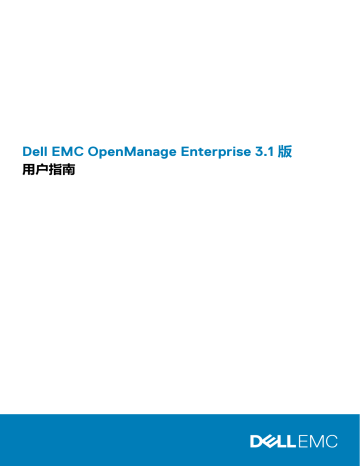
Dell EMC OpenManage Enterprise 3.1 版
用户指南
注意、小心和警告
注: “注意”表示帮助您更好地使用该产品的重要信息。
小心: “小心”表示可能会损坏硬件或导致数据丢失,并告诉您如何避免此类问题。
警告: “警告”表示可能会导致财产损失、人身伤害甚至死亡。
© 2018 - 2019 Dell Inc. 或其子公司。保留所有权利 Dell、EMC 和其他商标均是 Dell Inc. 或其子公司的商标。其他商标可能是其各自
所有者的商标。
2019 - 02
Rev. A01
目录
1 关于 Dell EMC OpenManage Enterprise...........................................................................................9
此发行版中的新功能.......................................................................................................................................................... 10
您可能需要的其他信息...................................................................................................................................................... 10
联系 Dell EMC...................................................................................................................................................................... 10
OpenManage 服务器配置管理许可证.............................................................................................................................. 11
OpenManage Enterprise 中基于许可证的功能..........................................................................................................11
2 OpenManage Enterprise 中的安全功能...........................................................................................12
基于角色的 OpenManage Enterprise 用户权限..............................................................................................................12
OpenManage Enterprise 用户角色类型........................................................................................................................... 13
3 部署和管理 OpenManage Enterprise..............................................................................................15
安装的前提条件和最低要求..............................................................................................................................................15
最低建议硬件................................................................................................................................................................. 15
部署 OpenManange Enterprise 的最低系统要求......................................................................................................15
在 VMware vSphere 上部署 OpenManage Enterprise................................................................................................... 16
在 Hyper-V 2012 R2 及更早版本的主机上部署 OpenManage Enterprise.................................................................. 16
在 Hyper-V 2016 主机上部署 OpenManage Enterprise................................................................................................. 17
通过使用基于内核的虚拟机部署 OpenManage Enterprise.......................................................................................... 17
4 OpenManage Enterprise 使用入门.................................................................................................19
登录到 OpenManage Enterprise........................................................................................................................................19
使用文本用户界面配置 OpenManage Enterprise...........................................................................................................19
配置 OpenManage Enterprise........................................................................................................................................... 20
获得最佳 OpenManage Enterprise 使用的建议的可扩展性和性能设置.................................................................... 21
OpenManage Enterprise 中支持的协议和端口...............................................................................................................21
5 OpenManage Enterprise 图形用户界面概述....................................................................................23
6 OpenManage Enterprise 门户主页................................................................................................ 25
使用 OpenManage Enterprise 仪表板监测设备............................................................................................................. 25
使用 OpenManage Enterprise 仪表板管理固件基线...............................................................................................26
使用 OpenManage Enterprise 仪表板管理设备保修...............................................................................................26
使用 OpenManage Enterprise 仪表板管理设备合规性基线.................................................................................. 26
将设备按组整理.................................................................................................................................................................. 26
环形图...................................................................................................................................................................................28
设备运行状况状态..............................................................................................................................................................28
7 管理设备.................................................................................................................................... 29
将设备按组整理.................................................................................................................................................................. 30
创建或删除静态设备组................................................................................................................................................ 31
创建或编辑查询设备组................................................................................................................................................ 31
在静态子组中添加或编辑设备................................................................................................................................... 32
目录
3
重命名静态或查询动态组的子组............................................................................................................................... 32
克隆静态或查询组........................................................................................................................................................ 33
将设备添加到新组........................................................................................................................................................ 33
将设备添加到现有组....................................................................................................................................................33
从 OpenManage Enterprise 删除设备........................................................................................................................33
从 OpenManage Enterprise 中排除设备....................................................................................................................34
使用固件基线升级或降级设备固件...........................................................................................................................34
选择固件源.................................................................................................................................................................... 35
回滚单个设备固件版本................................................................................................................................................35
刷新设备资源清册........................................................................................................................................................ 36
刷新设备状态................................................................................................................................................................ 36
导出单个设备资源清册................................................................................................................................................36
设备列表.........................................................................................................................................................................36
在机箱和服务器上执行更多操作............................................................................................................................... 37
显示的 MX7000 机箱硬件信息...................................................................................................................................37
导出所有或所选数据.................................................................................................................................................... 37
查看和配置设备.................................................................................................................................................................. 37
设备概述.........................................................................................................................................................................38
设备硬件信息................................................................................................................................................................ 38
运行并下载诊断报告....................................................................................................................................................39
提取和下载 SupportAssist 报告..................................................................................................................................39
管理单个设备硬件日志................................................................................................................................................39
在各个设备上运行远程 RACADM 和 IPMI 命令......................................................................................................40
启动设备的管理应用程序 iDRAC.....................................................................................................................................40
启动虚拟控制台.................................................................................................................................................................. 40
8 管理设备固件...............................................................................................................................41
管理固件目录...................................................................................................................................................................... 42
使用 Dell.com 创建固件目录....................................................................................................................................... 42
使用本地网络创建固件目录....................................................................................................................................... 42
SSL 证书信息.................................................................................................................................................................43
编辑固件目录................................................................................................................................................................ 43
删除固件目录................................................................................................................................................................ 43
创建固件基线...................................................................................................................................................................... 43
删除固件基线...................................................................................................................................................................... 44
检查设备固件与其基线的合规性.....................................................................................................................................44
查看设备固件合规性报告........................................................................................................................................... 45
使用基线合规性报告更新设备固件版本.................................................................................................................. 45
编辑固件基线...................................................................................................................................................................... 46
删除固件基线...................................................................................................................................................................... 46
9 管理设备配置模板........................................................................................................................ 47
从参考设备创建模板..........................................................................................................................................................47
导入模板文件创建模板......................................................................................................................................................48
查看模板信息...................................................................................................................................................................... 48
编辑模板...............................................................................................................................................................................48
编辑网络属性...................................................................................................................................................................... 49
部署设备模板...................................................................................................................................................................... 49
克隆模板.............................................................................................................................................................................. 50
4
目录
管理标识池 - 无状态部署..................................................................................................................................................50
无状态部署概览..................................................................................................................................................................50
创建标识池 — 池信息....................................................................................................................................................... 50
标识池..............................................................................................................................................................................51
创建标识池..................................................................................................................................................................... 51
创建标识池 — 光纤信道............................................................................................................................................. 52
创建标识池 — iSCSI.................................................................................................................................................... 52
创建标识池 — 以太网光纤信道.................................................................................................................................53
创建标识池 — 以太网................................................................................................................................................. 53
查看标识池的定义........................................................................................................................................................ 54
编辑标识池.................................................................................................................................................................... 54
定义网络.............................................................................................................................................................................. 54
网络类型.........................................................................................................................................................................54
编辑或删除配置的网络..................................................................................................................................................... 55
无状态部署.......................................................................................................................................................................... 55
删除标识池.......................................................................................................................................................................... 56
回收已分配的虚拟标识..................................................................................................................................................... 56
迁移设备配置文件..............................................................................................................................................................56
10 管理设备配置合规性................................................................................................................... 57
管理合规性基线模板..........................................................................................................................................................57
从部署模板创建合规性基线模板...............................................................................................................................58
从参考设备创建合规性基线模板...............................................................................................................................58
通过从文件中导入以创建合规性基线.......................................................................................................................58
克隆合规性基线模板....................................................................................................................................................58
编辑基线合规性模板....................................................................................................................................................59
创建配置合规性基线..........................................................................................................................................................59
编辑配置合规性基线..........................................................................................................................................................60
修正非合规设备..................................................................................................................................................................60
移除配置合规性基线..........................................................................................................................................................60
11 监测设备警报............................................................................................................................. 62
查看警报日志...................................................................................................................................................................... 62
确认警报.............................................................................................................................................................................. 63
取消确认警报...................................................................................................................................................................... 63
忽略警报.............................................................................................................................................................................. 63
删除警报.............................................................................................................................................................................. 63
查看存档的警报.................................................................................................................................................................. 63
下载存档的警报.................................................................................................................................................................. 64
警报策略.............................................................................................................................................................................. 64
创建警报策略................................................................................................................................................................ 65
启用警报策略................................................................................................................................................................ 67
编辑警报策略................................................................................................................................................................ 68
禁用警报策略................................................................................................................................................................ 68
删除警报策略................................................................................................................................................................ 68
警报定义.............................................................................................................................................................................. 68
12 管理审核日志............................................................................................................................. 70
将审计日志转发到远程系统日志服务器......................................................................................................................... 71
目录
5
13 使用作业进行设备控制................................................................................................................ 72
查看作业列表...................................................................................................................................................................... 72
查看单个作业信息.............................................................................................................................................................. 73
创建作业以使设备 LED 闪烁............................................................................................................................................ 73
为管理电源设备创建作业..................................................................................................................................................73
为管理设备创建远程命令作业......................................................................................................................................... 74
更改虚拟控制台插件类型..................................................................................................................................................74
选择目标设备和设备组......................................................................................................................................................74
14 查找要监测或管理的设备............................................................................................................. 75
创建设备查找作业.............................................................................................................................................................. 76
启用设备.........................................................................................................................................................................76
用于查找设备的协议支持值表......................................................................................................................................... 77
查看设备查找作业详细信息............................................................................................................................................. 78
编辑设备查找作业.............................................................................................................................................................. 78
运行设备查找作业.............................................................................................................................................................. 78
停止设备查找作业.............................................................................................................................................................. 78
通过从 .csv 文件导入数据来指定多个设备................................................................................................................... 79
全局排除设备...................................................................................................................................................................... 79
为创建服务器查找作业指定查找模式.............................................................................................................................79
创建服务器的自定义设备查找作业协议 - 查找协议的附加设置............................................................................... 80
为创建机箱查找作业指定查找模式.................................................................................................................................80
为创建 Dell 存储和网络交换机查找作业指定查找模式................................................................................................ 81
为 SNMP 设备创建自定义设备查找作业模板............................................................................................................... 81
为创建 MULTIPLE 协议查找作业指定查找模式............................................................................................................ 81
删除设备查找作业...............................................................................................................................................................81
在 HTTPS 模式下启用 WS-Man 以查找 Windows 或 Hyper-V 服务器..................................................................... 82
15 管理设备资源清册...................................................................................................................... 84
创建资源清册作业..............................................................................................................................................................84
立即运行资源清册作业..................................................................................................................................................... 85
停止资源清册作业..............................................................................................................................................................85
删除资源清册作业..............................................................................................................................................................85
编辑资源清册计划作业..................................................................................................................................................... 85
16 管理设备保修.............................................................................................................................86
查看设备保修信息..............................................................................................................................................................86
17 报告..........................................................................................................................................87
运行报告.............................................................................................................................................................................. 88
运行报告和通过电子邮件发送报告.................................................................................................................................88
编辑报告.............................................................................................................................................................................. 88
复制报告.............................................................................................................................................................................. 89
删除报告.............................................................................................................................................................................. 89
创建报告.............................................................................................................................................................................. 89
选择查询条件................................................................................................................................................................ 90
导出所选报告...................................................................................................................................................................... 90
6
目录
18 管理 MIB 文件............................................................................................................................ 91
导入 MIB 文件...................................................................................................................................................................... 91
编辑 MIB 陷阱..................................................................................................................................................................... 92
删除 MIB 文件..................................................................................................................................................................... 92
解析 MIB 类型..................................................................................................................................................................... 93
下载 OpenManage Enterprise MIB 文件..........................................................................................................................93
19 管理 OpenManage Enterprise 设备设置........................................................................................ 94
配置 OpenManage Enterprise 网络设置......................................................................................................................... 95
管理 OpenManage Enterprise 用户..................................................................................................................................95
启用 OpenManage Enterprise 用户..................................................................................................................................96
禁用 OpenManage Enterprise 用户..................................................................................................................................96
删除 OpenManage Enterprise 用户..................................................................................................................................96
删除目录服务...................................................................................................................................................................... 97
终止用户会话...................................................................................................................................................................... 97
基于角色的 OpenManage Enterprise 用户权限............................................................................................................. 97
添加和编辑 OpenManage Enterprise 用户..................................................................................................................... 98
编辑 OpenManage Enterprise 用户属性......................................................................................................................... 98
导入 AD 和 LDAP 组...........................................................................................................................................................99
OpenManage Enterprise 中的目录服务集成.................................................................................................................. 99
添加或编辑要用于目录服务的 Active Directory 组................................................................................................ 99
添加或编辑要用于目录服务的轻量级目录访问协议组........................................................................................100
设置登录安全性属性........................................................................................................................................................ 100
安全证书..............................................................................................................................................................................101
生成并下载的证书签名请求.......................................................................................................................................101
管理控制台首选项............................................................................................................................................................. 101
管理传入警报.....................................................................................................................................................................102
设置 SNMP 凭据............................................................................................................................................................... 103
管理保修设置.....................................................................................................................................................................103
检查和更新 OpenManage Enterprise 版本....................................................................................................................103
更新 OpenManage Enterprise 版本.......................................................................................................................... 103
从 Dell.com 更新.......................................................................................................................................................... 104
从内部网络共享更新.................................................................................................................................................. 104
检查 OpenManage Enterprise 虚拟机更新..............................................................................................................105
检查和更新 OpenManage Enterprise 版本的流程图............................................................................................. 106
执行远程命令和脚本........................................................................................................................................................ 107
OpenManage Mobile 设置................................................................................................................................................ 107
启用或禁用 OpenManage Mobile 的警报通知........................................................................................................108
启用或禁用 OpenManage Mobile 订户.................................................................................................................... 108
删除 OpenManage Mobile 订户.................................................................................................................................108
查看警报通知服务状态.............................................................................................................................................. 109
通知服务状态...............................................................................................................................................................109
查看有关 OpenManage Mobile 订户的信息............................................................................................................109
OpenManage Mobile 订户信息..................................................................................................................................109
OpenManage Mobile 故障排除...................................................................................................................................110
20 其他参考和字段说明.................................................................................................................. 112
计划参考..............................................................................................................................................................................112
目录
7
固件基线字段定义............................................................................................................................................................. 112
计划作业字段定义............................................................................................................................................................. 112
现场服务调试工作流程.....................................................................................................................................................112
取消阻止 FSD 功能............................................................................................................................................................113
安装或授予已签署 FSD DAT.ini 文件..............................................................................................................................113
调用 FSD..............................................................................................................................................................................113
禁用 FSD..............................................................................................................................................................................114
目录管理字段定义............................................................................................................................................................. 114
8
目录
1
关于 Dell EMC OpenManage Enterprise
OpenManage Enterprise 是一个系统管理和监测应用程序,可以通过它全面了解企业网络中的 Dell EMC 服务器、机箱、存储、网络交
换机。借助 OpenManage Enterprise,一个基于 Web、可以集中管理多套系统的管理应用程序,您可以:
•
•
•
•
•
•
•
•
•
•
•
查找和管理数据中心环境中的设备。
创建和管理 OpenManage Enterprise 用户。
分组和管理设备。
监测您的设备的运行状况。
管理设备固件版本和执行系统更新和远程任务。
创建和部署设备配置模板。
创建和分配标识池,并在目标设备上执行无状态部署。
创建配置合规性基线和修正设备
查看和管理系统警报和警报策略。
查看硬件资源清册和符合性报告。
监测和报告保修及许可证。
注: 有关支持的浏览器的信息,请参阅支持站点上提供的 OpenManage Enterprise 支持值表。
OpenManage Enterprise 的一些安全功能包括:
•
•
•
•
•
•
基于角色的访问权限,用于限制对控制台设置和设备操作的访问。
通过 Security-Enhanced Linux (SELinux) 和内部防火墙加强的设备。
内部数据库中的敏感数据加密。
在设备之外使用加密通信 (HTTPs)。
创建和强制实施固件和配置相关的策略。
配置以配置和更新裸机服务器。
OpenManage Enterprise 具有基于域任务的 GUI,其设计导航时充分考虑主要由管理员和设备管理者使用的任务的顺序。将设备添加
到环境中时,OpenManage Enterprise 会自动检测设备属性,将它置于相关的设备组中,并支持您管理设备:由 OpenManage
Enterprise 用户执行的任务的典型顺序:
•
•
•
•
•
•
•
•
•
•
•
•
•
•
•
•
•
•
•
•
•
•
部署和管理 OpenManage Enterprise
使用文本用户界面配置 OpenManage Enterprise
查找要监测或管理的设备
管理设备
使用 OpenManage Enterprise 仪表板监测设备
将设备按组整理
管理设备固件
查看和配置设备
监测设备警报
查看存档的警报
查看设备保修信息
管理设备配置模板
管理设备配置合规性
管理合规性基线模板
管理审核日志
管理 OpenManage Enterprise 设备设置
立即运行资源清册作业
管理设备保修
报告
管理 MIB 文件
基于角色的 OpenManage Enterprise 用户权限
OpenManage Enterprise 中的目录服务集成
关于 Dell EMC OpenManage Enterprise
9
主题:
•
•
•
•
此发行版中的新功能
您可能需要的其他信息
联系 Dell EMC
OpenManage 服务器配置管理许可证
此发行版中的新功能
•
•
•
能够转发审计日志以通过系统日志服务器进行远程监测。
支持最新的第 14 代 PowerEdge 服务器.
增强功能:
•
•
•
提供额外的警报类别以用于创建警报策略。
增强了 SMB 安全设置,可支持服务器消息块签名。
使用安全的 CIFS 网络共享进行固件更新,以及固件更新作业期间的改进和错误修复。
您可能需要的其他信息
除了本指南以外,您可以访问以下能提供关于 OpenManage Enterprise 及其它相关产品的更多信息的说明文件。
表. 1: 您可能需要的其他信息
说明文件
说明
可用性
Dell EMC OpenManage
Enterprise 支持值表
列出 OpenManage Enterprise 支持的设备。
Dell EMC OpenManage
Enterprise 自述文件
提供有关 OpenManage Enterprise 中的已知问
题和解决方法的信息。
1. 请转至 Dell.com/OpenManageManuals。
2. 单击 Dell OpenManage Enterprise,并选择
所需的 OpenManage Enterprise 版本。
3. 单击手册和文档以访问这些文档。
Dell EMC OpenManage
Mobile 用户指南
提供有关安装和使用 OpenManage Mobile 应用
程序的信息。
Dell EMC Repository Manager 提供有关使用 Repository Manager 管理系统更
用户指南
新的信息。
Dell EMC OpenManage
Enterprise and OpenManage
Enterprise – Modular 版本
RESTful API 指南
提供有关使用表述性状态转移 (REST) API 集成
OpenManage Enterprise 的信息,还包括使用
REST API 执行常见任务的示例。
Dell EMC SupportAssist
Enterprise 用户指南
提供有关安装、配置、使用和 SupportAssist
Enterprise 故障排除的信息。
Dell.com/ServiceabilityTools
联系 Dell EMC
注: 如果没有可用的互联网连接,可在购货发票、装箱单、帐单或 Dell EMC 产品目录上查找联系信息。
Dell EMC 提供多种在线和基于电话的支持和服务选项。具体的服务随您所在国家/地区以及产品的不同而不同,某些服务在您所在的
地区可能不提供。如要联系 Dell EMC 解决有关销售、技术支持或客户服务问题:
1. 访问 Dell.com/support。
2. 选择您的支持类别。
3. 在页面底部的选择国家/地区下拉列表中,确认您所在的国家或地区。
4. 根据您的需要选择相应的服务或支持链接
10
关于 Dell EMC OpenManage Enterprise
OpenManage 服务器配置管理许可证
注: 安装和使用 OpenManage Enterprise 不需要 OpenManage 服务器配置管理许可证。仅限服务器配置管理功能 — 部署设备
配置并验证服务器上的配置合规性需要在目标服务器上安装 OpenManage 服务器配置管理许可证。在服务器上创建设备配置模
板时不需要此许可证。
OpenManage 服务器配置管理许可证是永久许可证,对服务器终生有效,并且一次只能绑定到一个服务器的服务标签。OpenManage
Enterprise 提供一份内置报告以查看设备列表及其许可证。选择 OpenManage Enterprise 监测报告许可证报告,然后单击运行。请
参阅运行报告。
注: 在 OpenManage Enterprise 中启用服务器配置管理功能无需任何单独的许可证。如果在目标服务器上安装了 OpenManage
服务器配置管理许可证,则可以在该服务器上使用服务器配置管理功能。
OpenManage 服务器配置管理许可证 — 支持的服务器
您可以将 OpenManage 服务器配置管理许可证部署到以下 PowerEdge 服务器:
•
•
第 13 代 (13G) 服务器,具有 iDRAC8 2.50.50.50 或更高固件版本。13G iDRAC 版本向后兼容,也支持 iDRAC7 版本 (12G)。
第 14 代 (14G) 服务器,具有 iDRAC9 3.10.10.10 或更高固件版本。
购买 OpenManage 服务器配置管理许可证
您购买服务器时可以购买 OpenManage 服务器配置管理许可证,或者联系销售代表。您可从位于 Dell.com/support/retail/lkm 的软件
许可证管理门户下载购买的许可证。
验证许可证信息
OpenManage Enterprise 提供一份内置报告以查看受 OpenManage Enterprise 监测的设备列表及其许可证。单击 OpenManage
Enterprise 监测报告许可证报告。单击运行。请参阅运行报告。
您可以通过以下方法来验证服务器上是否安装了 OpenManage 服务器配置管理许可证:
•
•
单击 i 符号(显示在 OpenManage Enterprise 所有页面的右上角),然后单击许可证。
在许可证对话框中,浏览消息并单击相应的链接以查看和下载 OpenManage Enterprise 相关的开源文件或其他开源许可证。
OpenManage Enterprise 中基于许可证的功能
要查看安装的 OpenManage Enterprise 设备的最新版本:
•
•
单击 i 符号,通常显示在所有 OpenManage Enterprise 页面的右上角。
单击应用程序设置 > 控制台更新。
注: 要查看是否有新版本的 OpenManage Enterprise 可用,请参阅检查和更新 OpenManage Enterprise 版本。此外,请参阅
支持站点上提供的 OpenManage Enterprise Release Notes(OpenManage Enterprise 发行说明)。
关于 Dell EMC OpenManage Enterprise
11
2
OpenManage Enterprise 中的安全功能
OpenManage Enterprise 的一些安全功能包括:
•
•
•
•
基于角色的访问权限,用于限制对设备设置和设备操作的访问。
通过 Security-Enhanced Linux (SELinux) 和内部防火墙加强的设备。
内部数据库中的敏感数据加密。
在设备之外使用加密通信 (HTTPs)。
警告: 未经授权的用户通过绕过 Dell EMC 的安全限制,可以获取 OpenManage Enterprise 设备的操作系统级别访问权限。一
种可能是将 VMDK 作为辅助驱动器连接在另一个 Linux 虚拟机中,从而获得操作系统分区的访问权限,这样就有可能改变操作
系统级别的登录凭据。Dell EMC 建议客户对驱动器(映像文件)进行加密,增加非授权访问的难度。客户还必须确保对于使用
的任何加密机制,他们以后能够解密文件。否则设备将无法启动。
注:
•
可以导入 AD 和 LDAP 目录用户并为其分配某个 OpenManage Enterprise 角色(管理员、设备管理者或查看者)。
•
只有登录到设备时,才能使用单点登录 (SSO) 功能。
•
在设备上运行操作需要该设备上的特权帐户。
相关信息
部署和管理 OpenManage Enterprise
主题:
•
•
基于角色的 OpenManage Enterprise 用户权限
OpenManage Enterprise 用户角色类型
基于角色的 OpenManage Enterprise 用户权限
分配给用户的角色决定其访问设备设置和设备管理功能的级别。这称之为基于角色的访问控制 (RBAC)。下面是用户的通用 RBAC 列
表,基于用户的角色和 OpenManage Enterprise 功能。但是,在需要时,在各自的部分中提供了个别任务级别的用户 RBAC 列表供快
速参考。因此,控制台为每个帐户执行一个角色。有关在 OpenManage Enterprise 上管理用户的更多信息,请参阅管理 OpenManage
Enterprise 用户。
表. 2: OpenManage Enterprise 中的基于角色的用户权限
OpenManage Enterprise 功能 访问 OpenManage Enterprise 的用户级别
管理员
设备管理者
查看者
运行报告
是
是
是
查看
是
是
是
管理模板
是
是
否
管理基线
是
是
否
配置设备
是
是
否
更新设备
是
是
否
管理作业
是
是
否
创建监测策略
是
是
否
部署操作系统
是
是
否
电源控制
是
是
否
12
OpenManage Enterprise 中的安全功能
OpenManage Enterprise 功能 访问 OpenManage Enterprise 的用户级别
管理员
设备管理者
查看者
管理报告
是
是
否
刷新资源清册
是
是
否
设置 OpenManage Enterprise 设
备
是
否
否
管理查找
是
否
否
管理组
是
否
否
设置安全性
是
否
否
管理陷阱
是
否
否
相关任务
部署和管理 OpenManage Enterprise
相关参考
OpenManage Enterprise 用户角色类型
OpenManage Enterprise 用户角色类型
注:
•
可以导入 AD 和 LDAP 目录用户并为其分配某个 OpenManage Enterprise 角色(管理员、设备管理者或查看者)。
•
只有登录到设备时,才能使用单点登录 (SSO) 功能。
•
在设备上运行操作需要该设备上的特权帐户。
表. 3: OpenManage Enterprise 用户角色类型
具有此角色的用户...
拥有以下用户权限
管理员
拥有所有可在控制台上执行的任务的完全访问权限。
•
•
•
•
•
•
完全访问(通过使用 GUI 和 REST)读取、查看、创建、编
辑、删除、导出和移除与 OpenManage Enterprise 监测的设备
和组相关的信息。
可以创建本地、Microsoft Active Directory (AD) 和 LDAP 用户
并为其分配合适的角色
启用和禁用用户
修改现有用户的角色
删除用户
更改用户密码
设备管理者 (DM)
•
注: DM 可以共享对任务的权限和相互创建的策略。与任务或 •
策略内的设备组或分配给 DM 的设备组完全重叠后,可以共 •
享。如果 DM 没有与任务或策略内的设备组完全重叠,除非
此重叠恢复,否则 DM 将无法再对其运行或编辑。
从管理员处仅获取设备权限。所有其他权限均为固定的。
由管理员分配在设备上运行任务、策略和其他操作。
不可删除或修改任何组。
查看者
只能查看 OpenManage Enterprise 上显示的信息和运行报告。
默认情况下,对控制台和所有组具有只读权限。
无法运行任务或创建和管理策略。
•
•
•
注: 无法为具有设备管理者 (DM) 权限的用户分配组。
注:
•
如果将查看者或 DM 更改为管理员,它们可获得完整的管理员权限。如果将查看者更改为 DM,则 DM 与查看者有相同的权
限。
OpenManage Enterprise 中的安全功能
13
•
用户角色中的更改将不会影响已登录的用户。仅在下一位用户登录后,更改才会生效。
•
在以下情况下将记录审核日志:
•
分配组或更改访问权限时。
•
修改用户角色时。
相关任务
部署和管理 OpenManage Enterprise
相关信息
基于角色的 OpenManage Enterprise 用户权限
14
OpenManage Enterprise 中的安全功能
3
部署和管理 OpenManage Enterprise
Dell EMC OpenManage Enterprise 作为一个设备提供,您可将其部署在虚拟机监控程序上并使用它来管理资源,从而最大程度减少停
机时间。在文本用户界面 (TUI) 中进行首次网络调配后,您可从应用程序 Web 控制台配置虚拟设备。有关查看和更新控制台版本的
步骤,请参阅检查和更新 OpenManage Enterprise 版本。本章介绍安装前提条件和最低要求。
注: 有关支持的浏览器的信息,请参阅支持站点上提供的 OpenManage Enterprise 支持表。
相关参考
OpenManage Enterprise 用户角色类型
检查和更新 OpenManage Enterprise 版本的流程图
OpenManage Enterprise 图形用户界面概述
OpenManage Enterprise 中的安全功能
相关信息
基于角色的 OpenManage Enterprise 用户权限
主题:
•
•
•
•
•
安装的前提条件和最低要求
在 VMware vSphere 上部署 OpenManage Enterprise
在 Hyper-V 2012 R2 及更早版本的主机上部署 OpenManage Enterprise
在 Hyper-V 2016 主机上部署 OpenManage Enterprise
通过使用基于内核的虚拟机部署 OpenManage Enterprise
安装的前提条件和最低要求
有关支持的平台、操作系统和浏览器的列表,请参阅支持站点和 Dell 技术中心上的 Dell EMC OpenManage Enterprise 支持表。
要安装 OpenManage Enterprise,您需要本地系统管理员权限,并且所使用的系统必须符合最低建议硬件和安装 OpenManange
Enterprise 的最低系统要求中所述的标准。
最低建议硬件
表. 4: 最低建议硬件
最低建议硬件
大型部署
小型部署
可通过设备进行管理的设备数量
最多 8000
1000
RAM
16 GB
16 GB
处理器
共8核
共4核
硬盘驱动器
200 GB
20 GB
部署 OpenManange Enterprise 的最低系统要求
表. 5: 最低要求
特定
最低要求
支持的虚拟机监控程序
•
VMware vSphere 版本:
部署和管理 OpenManage Enterprise
15
特定
最低要求
•
• vSphere ESXi 6.5
• vSphere ESXi 6.0
• vSphere ESXi 5.5
支持 Microsoft Hyper-V:
•
• Windows Server 2016
• Windows Server 2012 R2
支持 KVM:
•
•
•
Red Hat Enterprise Linux 7.2
Red Hat Enterprise Linux 7.0
Red Hat Enterprise Linux 6.5
网络
可用的虚拟 NIC,可以从 OpenManage Enterprise 访问要管理的
所有设备的管理网络。
支持的浏览器
•
•
•
用户界面
基于 HTML 5、JS
Internet Explorer(64 位)11 和更高版本
Mozilla Firefox 52 和更高版本
Google Chrome 58 和更高版本
注: 有关 OpenManage Enterprise 最低要求的最新更新,请参阅支持站点上的 Dell EMC OpenManage Enteprise 支持表。
在 VMware vSphere 上部署 OpenManage
Enterprise
注: 要对 OpenManage Enterprise 执行任何任务,您必须有必要的用户权限。请参阅基于角色的 OpenManage Enterprise 用
户权限。
1. 从支持站点下载 openmanage_enterprise_ovf_format.zip 文件并将文件解压到 VMware vSphere 客户端可访问的位置。
建议使用本地驱动器或 CD/DVD,因为从网络位置安装可能需要 30 分钟。
2. 在 vSphere 客户端,选择文件部署 OVF 模板。
此时将显示部署 OVF 模板向导。
3. 在源页面上,单击浏览,然后选择 OVF 软件包。单击下一步。
4. 在 OVF 模板详情页面上,查看所显示的信息。单击下一步。
5. 在最终用户许可协议页面上,读取许可协议并单击接受。要继续,请单击下一步。
6. 在名称和位置页面上,名称最多可输入 80 个字符,然后选择要存储模板的资源清册位置。单击下一步。
7. 根据 vCenter 的配置,将显示下列选项之一:
•
•
如果已经配置了资源池 — 在资源池页面上选择虚拟服务器池来部署设备虚拟机。
如果未配置资源池 — 在主机/群集页面上选择将要向其部署设备虚拟机的主机或群集。
8. 如果主机上有多个数据存储可用,则数据存储页面将显示此类数据存储。选择用于存储虚拟机 (VM) 文件的位置,然后单击下一
步。
9. 在磁盘格式页面中,单击厚置备 以便在创建驱动器时将物理存储空间预分配给虚拟机。
10. 在已准备好完成页面上,查看您在以前页面上选择的选项,然后单击完成以运行部署作业。
完成状态窗口显示您可跟踪作业进度的位置。
在 Hyper-V 2012 R2 及更早版本的主机上部署
OpenManage Enterprise
1. 从支持站点下载 openmanage_enterprise_vhd_format.zip 文件。解压缩文件,然后将所附的 VHD 文件移动或复制到系
统上要在其中存储 OpenManage Enterprise 虚拟驱动器的合适位置。
16
部署和管理 OpenManage Enterprise
2. 在 Windows Server 2012 R2 及更早版本中启动 Hyper-V Manager。Windows Hyper-V 应显示在 Hyper-V Manager 下。否则,请右
键单击 Hyper-V Manager,然后选择连接到服务器。
3. 单击操作新建虚拟机。
4. 在指定名称和位置页面中,选择与您的环境对应的虚拟机名称和存储位置。
5. 导航至指定代系页面并选择第 1 代。OpenManage Enterprise 不支持第 2 代。
注: 确保已有 16 GB 分配为内存。可以开启动态内存,但为获得最佳性能,建议将该选项保留为“禁用”。
6. 在网络配置页面上,确保网络适配器已连接到网络。如果设置为“未连接”,则第一次重新引导时 OME 将不工作;如果这种情
况重复出现,就需要重新部署。
7. 在连接虚拟硬盘页面上,单击使用现有虚拟磁盘驱动器,然后访问第 1 步中复制的 VHD 文件。
8. 完成屏幕上说明的操作。
9. 打开新创建的虚拟机的设置。
在 Hyper-V 2016 主机上部署 OpenManage
Enterprise
1. 从支持站点下载 openmanage_enterprise_vhd_format.zip 文件。解压缩文件,然后将所附的 VHD 文件移动或复制到系
统上要在其中存储 OpenManage Enterprise 虚拟驱动器的合适位置。
2. 启动 Hyper-V Manager。
3. 选择主机并选择操作 > 导入虚拟机。
4. 选择包含 OpenManage Enterprise 虚拟设备(包括快照、虚拟驱动器、虚拟机)的文件夹,然后导入文件。单击下一步。
5. 在选择虚拟机页面上,选择虚拟机以导入(只有一个选项可用),然后单击下一步。
6. 在选择导入类型页面上,选择复制虚拟机,然后单击下一步。
7. 在选择位置页面上,保留默认值,或选择虚拟机、快照和智能分面的位置。
8. 单击下一步。
9. 在选择存储文件夹页面上,保留默认值或单击浏览,然后选择虚拟驱动器的位置,然后单击下一步。
10. 在摘要页面上查看您在早期页面上选择的选项,然后单击完成以在 Hyper-V 主机上部署 OpenManage Enterprise 虚拟设备。
11. 部署 OpenManage Enterprise 虚拟设备后,选择 OpenManage Enterprise 虚拟设备,然后单击操作下的开始。
注: 也可以通过使用兼容的 KVM 环境来部署 OpenManage Enterprise 设备文件。
通过使用基于内核的虚拟机部署 OpenManage
Enterprise
1. 安装操作系统时安装所需的虚拟化软件包。
2. 从支持站点下载 openmanage_enterprise_kvm_format.zip 文件。解压缩文件到将要在其中存储 OpenManage Enterprise
虚拟驱动器的合适位置。
3. 启动虚拟机管理器并选择文件属性。
4. 在网络接口页面中,单击添加。
5. 选择桥接作为接口类型,然后单击转发。
6. 将启动模式设置为 onboot 并选中立即激活复选框。
7. 从列表中选择要桥接的接口,并确保属性与主机设备匹配,然后单击完成。
虚拟界面现已创建,您可以使用终端来配置防火墙设置了。
8. 在虚拟机管理器上,单击文件新建。
9. 输入虚拟机的名称并选择导入现有的磁盘映像选项,然后单击前进。
10. 导航文件系统并选择在步骤 1 中下载的 QCOW2 文件,然后单击前进。
11. 分配 16 GB 作为内存并选择两个处理器内核,然后单击前进。
12. 为虚拟机分配所需的磁盘空间,然后单击前进。
13. 在高级选项下,确保已选择桥接的主机设备网络,并且已选择 KVM 作为“Virt 类型”。
14. 单击完成。
部署和管理 OpenManage Enterprise
17
现在通过使用 KVM 部署 OpenManage Enterprise 设备。要开始使用 OpenManage Enterprise,请参阅登录到 OpenManage
Enterprise。
18
部署和管理 OpenManage Enterprise
4
OpenManage Enterprise 使用入门
主题:
•
•
•
•
•
登录到 OpenManage Enterprise
使用文本用户界面配置 OpenManage Enterprise
配置 OpenManage Enterprise
获得最佳 OpenManage Enterprise 使用的建议的可扩展性和性能设置
OpenManage Enterprise 中支持的协议和端口
登录到 OpenManage Enterprise
首次从文本用户界面 (TUI) 中引导系统时,系统会提示您接受 EULA,然后更改管理员密码。如果您首次登录到 OpenManage
Enterprise,您必须通过 TUI 设置用户凭据。请参阅使用文本用户界面配置 OpenManage Enterprise。
小心: 如果您忘记了管理员密码,则无法从 OpenManage Enterprise 设备中恢复。
1. 启动支持的浏览器。
2. 在地址框中,输入 OpenManage Enterprise 设备 IP 地址。
3. 在登录页面上,键入登录凭据,然后单击登录。
注: 默认用户名为 admin。
如果您是首次登录 OpenManage Enterprise,将显示欢迎使用 OpenManage Enterprise 页面。单击初始设置并完成基本配置设置。请
参阅配置 OpenManage Enterprise。要查找设备,请单击查找设备。
注: 如果输入了不正确的 OpenManage Enterprise 登录凭据,您的 OpenManage Enterprise 帐户会被锁定,直到锁定时间结
束您才可以登录。默认情况下,锁定的持续时间为 900 秒。要更改此持续时间,请参阅 设置登录安全性属性。
使用文本用户界面配置 OpenManage Enterprise
文本用户界面 (TUI) 工具为您提供一个文本界面,让您更改管理员密码、查看设备状态和网络配置、配置网络参数以及启用现场服务
调试请求。
注: 要导航至 TUI 界面,请使用箭头键或按 Tab 键以转至 TUI 上的下一选项,然后按 Shift + Tab 键返回到之前的选项。按
Enter 键选择选项。Space 键切换复选框的状态。
1. 登录 TUI 之前,出现提示时请先接受 EULA。
a) 在更改管理员密码屏幕中输入新密码并确认该密码。
注: 第一次登录后,您必须使用 TUI 屏幕上更改密码。
b) 使用箭头键或按 Tab 键选择应用。
c) 提示您确认时,请选择是,然后按 Enter。
现在您可以通过使用 TUI 配置 OpenManage Enterprise。在 TUI 主页上,您可以查看以下选项:
•
•
•
•
•
•
更改管理员密码
显示当前设备状态
显示当前网络配置
设置网络参数
启用现场服务调试 (FSD) 模式
重新引导设备
注: 很可能在运行用于重新启动服务的命令之后,会观察到 TUI 显示以下消息:NMI watchdog: BUG: soft lockup
- CPU#0 stuck for 36s! [java:14439].。此软锁定问题很可能会因为虚拟机监控程序过载而出现。在这种情况
下,建议至少将 16 GB RAM 和 8000 MHz CPU 保留给 OpenManage Enterprise 设备。还建议在显示此消息时,重新
启动 OpenManage Enterprise 设备。
OpenManage Enterprise 使用入门
19
•
设置调试日志记录
•
• 启用调试日志
• 禁用调试日志
• 启用 SCP 保留
• 禁用 SCP 保留
重新启动服务
2. 要确认当前设备管理员密码,请选择更改管理员密码,然后输入密码。按 Tab 键并选择继续。
3. 在 TUI 屏幕上:
a) 要查看设备状态以及 IPv4 和 IPv6 的状态和地址,请选择当前设备状态。
b) 要配置网络接口,请选择设置网络参数。
在配置网络接口屏幕上,要启用 IPv4 或 IPv6、或同时选择两者,请按 Enter 键。选择应用。
注:
•
要更改 DNS 域名,请确保在 DNS 服务器上启用动态 DNS 注册。同样,对于在 DNS 服务器上注册的设备,请选择
动态更新下的非安全和安全选项。
•
如果 OpenManage Enterprise 设备无法获得 IPv6 地址,请检查环境是否已针对路由器广告进行配置以打开受管位
(M)。当此位打开时,当前 Linux 发行版中的 Network Manager 会导致链路故障,并且 DHCPv6 不可用。确保网络
上已启用 DHCPv6,或者禁用路由器广告的受管标志。
•
要在 TUI 上执行任何写入操作,请确保您键入管理员密码,然后配置 IPv4 或 IPv6。
•
要配置 IPv6,请确保其已由 vCenter 服务器配置。
•
在 IPv6 环境中,当配置路由器广告以实现某个端口上的多个 IPv6 IP 的无状态配置时,iDRAC 最多支持 16 个 IP 地
址。在这种情况下,OpenManage Enterprise 仅显示最新查找到的 IP,并使用该 IP 作为连接至 iDRAC 的带外接
口。
•
默认情况下,OpenManage Enterprise 会使用最新查找到的设备的 IP 来执行所有操作。要让任何 IP 更改生效,您
必须重新查找设备。
c) 要启用控制台调试,请选择启用现场服务调试 (FSD) 模式。请参阅现场服务调试工作流程。
d) 要收集应用程序、监测任务、事件和任务执行历史记录的调试日志,请选择设置调试日志记录。此外,要收集模板 .XML 文
件,请选择设置调试日志记录下的启用 SCP 保留选项。您可以通过在 OpenManage Enterprise 中单击监测审核日志导出导出
控制台日志来下载调试日志。
e) 要重新启动 OpenManage Enterprise,选择重新引导设备。
配置 OpenManage Enterprise
如果您是首次登录 OpenManage Enterprise,将显示欢迎使用 OpenManage Enterprise 页面。要配置基本设置,请单击初始设置,
并输入或选择对话框中的以下数据:
1. 从时区下拉菜单中选择一个时区。单击应用以保存所选时区。要将时区设置为默认值,请单击放弃。时区更新后,所有活动用户
会从 OpenManage Enterprise 中注销。
2. 如果要使用 NTP 服务器同步时间,请选择使用 NTP 服务器复选框。
注: NTP 服务器设置更新时,当前已登录的用户会自动从他们的 OpenManage Enterprise 会话中注销。
3. 在主要 NTP 服务器地址和次要 NTP 服务器地址(可选)中输入 IP 地址或主机名以进行时间同步。
4. 如果您想设置代理服务器进行外部通信,请选择使用 HTTP 代理设置复选框。
5. 在服务器 IP 地址框中,输入代理服务器的 IP 地址或主机名。
6. 在端口框中,键入代理服务器的端口号。
7. 如果代理服务器需要凭据才能登录,请选择使用代理凭据复选框,输入用户名和密码。
8. 单击完成。
注: 有关支持的浏览器的信息,请参阅支持站点上提供的 OpenManage Enterprise Support Matrix(OpenManage Enterprise
支持表)。
20
OpenManage Enterprise 使用入门
获得最佳 OpenManage Enterprise 使用的建议的可
扩展性和性能设置
下表列出了在 OpenManage Enterprise 中支持的功能的性能参数。要确保 OpenManage Enterprise 的最佳性能,Dell EMC 建议在每个
任务建议的最大设备数上以指定频率运行任务。
表. 6: OpenManage Enterprise 的可扩展性和性能注意事项
任务
运行任务所建议的频率
任务是否预制?
每个任务所建议的最大设备数
查找
对于频繁网络变化的环境,一
天一次。
否
每个任务 4000
资源清册
OpenManage Enterprise 提供了
能每天一次自动刷新资源清册
的预制任务。
可以。您可以禁用此功能。
由 OpenManage Enterprise 监测
的设备。
保修
OpenManage Enterprise 提供了
能每天一次自动刷新保修的预
制任务。
可以。您可以禁用此功能。
由 OpenManage Enterprise 监测
的设备。
运行状况轮询
每隔一小时
可以。您可以更改此频率。
不适用
固件更新
根据需要
每个任务 100
配置资源清册
根据需要
每个基线 50
OpenManage Enterprise 中支持的协议和端口
在管理站上支持的协议和端口
表. 7: 管理站上 OpenManage Enterprise 支持的协议和端口
端口号
协议
端口类型
最高加密级
别
源
方向
目标
使用情况
22
SSH
TCP
256 位
管理站
进
OpenManage
Enterprise 设备
仅当使用 FSD 时才需
要传入。仅当与 Dell
EMC 支持人员交互
时,OpenManage
Enterprise 管理员才需
要启用。
25
SMTP
TCP
无
OpenManage
Enterprise 设备
出
管理站
要接收来自
OpenManage
Enterprise 的电子邮件
警报。
53
DNS
UDP/TCP
无
OpenManage
Enterprise 设备
出
管理站
适用于 DNS 查询。
68/546 (IPv6) DHCP
UDP/TCP
无
OpenManage
Enterprise 设备
出
管理站
网络配置。
80
HTTP
TCP
无
管理站
进
OpenManage
Enterprise 设备
Web GUI 登录页面。
会将用户重定向至
HTTPS。
123
NTP
TCP
无
OpenManage
Enterprise 设备
出
NTP 服务器
时间同步(如已启
用)。
137、138、
139、445
CIFS
UDP/TCP
无
IDRAC/CMC
进
OpenManage
Enterprise 设备
上传或下载设备配置
模板,上传 TSR 和诊
断日志以及下载固件
DUP。
OpenManage Enterprise 使用入门
21
端口号
协议
端口类型
最高加密级
别
源
方向
目标
使用情况
OpenManage
Enterprise 设备
出
CIFS 共享
从 CIFS 共享导入固件
目录。
162*
SNMP
UDP
无
管理站
进/出
OpenManage
Enterprise 设备
通过 SNMP 进行事件
接收。仅当使用陷阱
转发策略时,方向才
是“传出”。
443(默认)
HTTPS
TCP
128 位 SSL
管理站
进/出
OpenManage
Enterprise 设备
Web GUI。要从
dell.com 下载更新和保
修信息。与
OpenManage
Enterprise 通信时允许
使用 256 位加密:对
Web GUI 使用
HTTPS。
514
系统日志
TCP
无
OpenManage
Enterprise 设备
出
Syslog 服务器
将警报和审核日志信
息发送到 Syslog 服务
器。
3269
LDAPS
TCP
无
OpenManage
Enterprise 设备
出
管理站
全局编录的 AD/ LDAP
登录。
636
LDAPS
TCP
无
OpenManage
Enterprise 设备
出
管理站
域控制器的 AD/LDAP
登录。
* 端口最多可配置为 499,不包括已分配的端口号。
在受管节点上支持的协议和端口
表. 8: 受管节点上 OpenManage Enterprise 支持的协议和端口
端口号
协议
端口类型
最高加密级 源
别
方向
目标
使用情况
22
SSH
TCP
256 位
OpenManage
Enterprise 设备
出
受管 Linux 节
点
仅适用于 Linux 操作系
统查找功能。
161
SNMP
UDP
无
OpenManage
Enterprise 设备
出
受管节点
适用于 SNMP 查询。
162*
SNMP
UDP
无
OpenManage
Enterprise 设备
输入/输出 受管节点
发送和接收 SNMP 陷
阱。
443
专用/
TCP
WS-Man/
Redfish
256 位
OpenManage
Enterprise 设备
出
受管节点
iDRAC7 及更高版本的
查找和资源清册,并
用于 CMC 管理。
623
IPMI/
RMCP
无
OpenManage
Enterprise 设备
出
受管节点
通过 LAN 进行 IPMI 访
问。
UDP
* 端口最多可配置为 499,不包括已分配的端口号。
注: 在 IPv6 环境中,必须启用 IPv6 并在 OpenManage Enterprise 设备中禁用 IPv4,以确保所有功能按预期工作。
22
OpenManage Enterprise 使用入门
5
OpenManage Enterprise 图形用户界面概述
在 OpenManage Enterprise (GUI) 上,您可以使用菜单项、链接、按钮、窗格、对话框、列表、选项卡、筛选框和页面以在页面与完
成设备管理任务之间导航。诸如设备列表、环形图、审核日志、OpenManage Enterprise 设置、系统警报和固件更新等功能将显示在
多个位置。建议您熟悉 GUI 元素,以便轻松有效地使用 OpenManage Enterprise 管理您的数据中心设备。
•
•
•
•
•
•
•
•
•
A — OpenManage Enterprise 所有页面上的 OpenManage Enterprise 菜单都提供了链接。通过这些链接,管理员可以查看仪表
板(主页)、管理设备(设备)、管理固件基线、模板和配置合规性基线(配置)、创建和存储警报(警报),然后运行作业、
查找、收集资源清册数据以及生成报告(监测)。您还可以自定义 OpenManage Enterprise 的不同属性(应用程序设置)。单击
右上角的图钉符号,将菜单项目固定,使其在所有 OpenManage Enterprise 页面上显示。要解除固定,请再次单击图钉符号。
B—仪表板符号。单击此选项可从 OpenManage Enterprise 的任何页面中打开仪表板页面。或者,单击主页。请参阅 Dashboard
(仪表板)。
C — 环形图提供由 OpenManage Enterprise 监测的所有设备运行状况的快照。使您能够对处于严重状态的设备快速执行操作。图
中的每种颜色代表具有特定运行状况的设备组。单击相应的色带可查看设备列表中的各个设备。单击设备名称或 IP 地址以查看设
备属性页面。请参阅查看和配置设备。
D—用于表示设备运行状况的符号。请参阅设备运行状况状态。
E - 在搜索所有内容框中,输入 OpenManage Enterprise 监测和显示的任何内容以查看结果,如设备 IP、作业名称、组名、固件基
线和保修数据。您不能通过使用搜索所有功能排序或导出检索的数据。在单独的页面或对话框中,输入或从高级筛选器部分中选
择内容,以细化您的搜索结果。
• 不支持以下运算符:+、- 和 "。
• 作为搜索条件输入的文本区分大小写。
• 不支持以下通配符字符:#、@、%、-、:、=、&、$、+、|、/、.、_、( 和 )。
F — 当前在队列中的 OpenManage Enterprise 作业数。与查找、资源清册、保修、固件更新等相关的作业。单击此选项可查看在
“作业详细信息”页中的“运行状况”、“资源清册”和“报告”类别下运行的作业。要查看所有事件,请单击所有作业。请参
阅使用作业进行设备控制。单击以刷新。
G — 警报日志中生成的事件数量。删除警报会降低计数。有关用于指示严重性状态的符号信息,请参阅设备运行状况状态。单击
严重性符号可查看“警报”页中该严重性类别下的所有事件。要查看所有事件,请单击所有作业。请参阅 Managing device alerts
(管理设备警报)。
H — 保修状态为“严重”并需要立即关注的设备数量。单击此选项可查看每个类别下的系统警报。要激活此功能,请启用保修设
置。请参阅管理设备保修。
I — 当前登录的用户的名称。将指针暂停在用户名以查看分配给用户的角色。有关基于角色的用户的更多信息,请参阅基于角色
的 OpenManage Enterprise 用户权限。单击以注销,随后以不同的用户身份登录。
OpenManage Enterprise 图形用户界面概述
23
•
•
•
J - 当前,上下文相关帮助文件仅在您所在的页面显示,而不在主页门户页面。单击此选项可查看基于任务的说明,以便有效地
使用 OpenManage Enterprise 中的链接、按钮、对话框、向导和页面。
K — 单击以查看系统上安装 OpenManage Enterprise 的当前版本。单击许可证以浏览消息。单击相应的链接以查看和下载
OpenManage Enterprise 相关的开源文件,或其他开源许可证。
L - 单击该符号以固定或解除固定菜单项目。解除固定后,要固定某个菜单项目,请展开 OpenManage Enterprise 菜单并单击图
钉符号。
有关表中所列项目的数据可以全面了解、一起导出或基于所选项目查看。请参阅导出所有或所选数据。无论在同一窗口还是不同页
面中打开,当显示为蓝色文本时,即可查看和更新表中关于该项目的详细信息。列表数据可以使用高级筛选器功能进行筛选。根据
您查看的内容,筛选会有所不同。从字段中输入或选择数据。不完整的文本或数字将不能显示预期的输出。列表中显示符合筛选条
件的数据。要移除筛选,请单击清除全部筛选。
要排序列表数据,请单击列标题。您不能通过使用搜索所有功能排序或导出检索的数据。
符号用于标识主要项目、仪表板、设备运行状况状态、警报类别、固件合规性状态、连接状态和电源状态等。单击浏览器的向前和
向后按钮以在 OpenManage Enterprise 上的页面之间导航。有关支持的浏览器的信息,请参阅支持站点上提供的 Dell EMC
OpenManage Enterprise Support Matrix(Dell EMC OpenManage Enterprise 支持值表)。
在适当情况下,页面会分为左侧窗格、工作窗格和右侧窗格以简化设备管理任务。如有必要,指针停在 GUI 元素时会显示联机说明
和工具提示。
右侧窗格中显示有关设备的预览、作业、资源清册、固件基线、管理应用程序、虚拟控制台等。在工作窗格中选择一个项目,并在
右侧窗格中单击查看详细信息以查看关于该项目的详细信息。
登录时会自动刷新所有页面。在后续登录时,完成部署设备后,如果 OpenManage Enterprise 有更新版本可用,单击立即更新,您会
立即收到更新版本提醒。具有所有 OpenManage Enterprise 权限的用户(管理员、设备管理者和查看者)可以查看消息,但只有管理
员可以更新版本。管理员可以选择稍后提醒或关闭消息。有关更新 OpenManage Enterprise 版本的更多信息,请参阅 检查和更新
OpenManage Enterprise 版本。
对于 OpenManage Enterprise 执行的所有基于作业的操作,当创建或开始运行作业时,右下角会显示相应的消息。作业的详细信息可
在作业详细信息页面中查看。请参阅查看作业列表。
相关信息
部署和管理 OpenManage Enterprise
24
OpenManage Enterprise 图形用户界面概述
6
OpenManage Enterprise 门户主页
单击 OpenManage Enterprise 主页,则会显示 OpenManage Enterprise 主页。在主页上:
•
•
•
•
•
•
查看仪表板以获取有关设备运行状况的实时快照,然后采取措施,如有必要。请参阅仪表板。
查看并解决严重和警告类别下的警报。请参阅管理设备警报。
“小部件”部分列出了所有设备的前滚保修、固件合规性和配置合规性状态。
有关“小部件”下面功能的更多信息,请参阅使用 OpenManage Enterprise 仪表板监测设备。右侧窗格列出了 OpenManage
Enterprise 生成的最近警报和任务。要查看有关该警报或任务的更多信息,请单击警报或任务标题。请参阅监测设备警报和使用
作业进行设备控制。
如果有 OpenManage Enterprise 的更新版本可用,则更新一旦可用,您就会立即收到提示。要键更新,请单击立即更新。有关更
新 OpenManage Enterprise 版本的更多信息,请参阅 检查和更新 OpenManage Enterprise 版本。
最近警报部分列出了受 OpenManage Enterprise 监测的设备生成的最近警报。单击警报标题以了解关于警报的详细信息。请参阅
管理设备警报。
最近任务部分列出了创建并运行的最近任务(作业)。单击任务标题以了解关于作业的详细信息。请参阅查看作业列表。
主题:
•
•
•
•
使用 OpenManage Enterprise 仪表板监测设备
将设备按组整理
环形图
设备运行状况状态
使用 OpenManage Enterprise 仪表板监测设备
注: 要对 OpenManage Enterprise 执行任何任务,您必须有必要的用户权限。请参阅基于角色的 OpenManage Enterprise 用
户权限。
除了首次登录之外,您后续每次登录 OpenManage Enterprise 时都将看到仪表板作为您的初始页面。要从 OpenManage Enterprise 的
任何页面中打开仪表板页面,请单击左上角的仪表板符号。或者,单击主页。仪表板使用实时监测数据,显示数据中心环境中设备
和设备组的设备运行状况、固件合规性、保修、警报以及其他方面。任何可用的控制台更新也会在仪表板上显示。您可以立即升级
OpenManage Enterprise 版本,或者设置 OpenManage Enterprise 提醒您稍后升级。默认情况下,首次启动应用程序时,仪表板页面
显示为空。将设备添加到 OpenManage Enterprise,以便它们可以在仪表板上进行监测和显示。要添加设备,请参阅 查找要监测或管
理的设备 和 将设备按组整理。
•
•
•
•
•
管理设备固件
管理设备警报
查找设备
创建报告
管理 OpenManage Enterprise 设备设置
默认情况下,硬件运行状况部分以环形图方式显示,其中显示了 OpenManage Enterprise 监测的所有设备的当前运行状况。单击环形
中的各部分,可以查看各自运行状况的设备信息。
警报部分的环形图列出了所选设备组中的设备接收的警报。请参阅监测设备警报。要查看每个类别下的警报,请单击相应的色带。
在警报对话框中,“严重”部分列出了处于严重状态中的设备。要查看生成的所有警报,请单击所有。源名称列表示生成警报的设
备。单击名称可查看和配置设备属性。请参阅查看和配置设备。要筛选数据,请单击高级筛选器。将数据导出为 Excel、CSV、
HTML 或 PDF 格式。请参阅导出所有或所选数据。
有关环形图的更多信息,请参阅环形图和设备运行状况状态。要查看由 OpenManage Enterprise 监控的不同设备组中的设备摘要,请
从设备组下拉菜单中进行选择。要查看属于某种运行状况的设备列表,您可以单击与运行状况类别关联的色带,或单击环形图旁边
的运行状况符号。
注: 在“设备”列表中,单击设备名称或 IP 地址以查看设备配置数据,然后进行编辑。请参阅查看和配置设备。
小部件部分提供了 OpenManage Enterprise 的一些主要功能的摘要。要查看每个类别下的摘要,请单击小部件标题。
OpenManage Enterprise 门户主页
25
•
•
保修:显示保修即将过期的设备数量。单击以在保修对话框中查看更多信息。请参阅使用 OpenManage Enterprise 仪表板管理设
备保修。有关管理设备保修的信息,请参阅管理设备保修。将指针暂停在保修部分以读取本部分使用的符号的定义。
固件:显示在 OpenManage Enterprise 上创建的固件合规性基线的汇总状态。如果可用,本部分列出“严重”和“警告”固件基
线。
•
•
有关“汇总运行状况”状态的更多信息,请参阅 Dell 技术中心上提供的 MANAGING THE ROLLUP HEALTH STATUS BY
USING IDRAC ON THE DELL EMC 14TH GENERATION AND LATER POWEREDGE SERVERS(在 Dell EMC 第 14 代及更高代别
的 POWEREDGE 服务器上使用 IDRAC 管理汇总运行状况状态)技术白皮书。
• 单击以在固件对话框中查看更多信息。
• 请参阅使用 OpenManage Enterprise 仪表板管理固件基线。
• 有关更新固件、创建固件目录、创建固件基线和生成基线合规性报告,请参阅管理设备固件。
配置:显示在 OpenManage Enterprise 上创建的配置合规性基线的汇总状态。如果可用,列出“严重”和“警告”配置基线。请
参阅管理合规性基线模板。
使用 OpenManage Enterprise 仪表板管理固件基线
在 OpenManage Enterprise 仪表板页中的小部件部分下面,固件部分将显示处于严重运行状况的一个或多个设备的固件基线数量。请
参阅设备运行状况状态。有关固件管理的更多信息,请参阅管理设备固件。
要查看基线的列表,单击固件。有关固件对话框中关于字段的定义,请参阅固件基线字段定义。
使用 OpenManage Enterprise 仪表板管理设备保修
在“OpenManage Enterprise 仪表板”页面上的小部件部分中,保修部分显示保修即将过期或已过期的设备的数量。有关管理设备保
修的更多信息,请参阅管理设备保修。
要查看即将过期的保修列表,请单击保修。在保修页面上,将显示以下信息。
•
•
设备的状态、服务标签、型号名称和类型。
保修类型:
•
•
• 初始:初次购买 OpenManage Enterprise 时使用提供的保修,该保修仍然有效。
• 延长:因为初次购买 OpenManage Enterprise 时提供的保修期已过,该保修时间可以延长。
服务级别说明:表示与设备保修相关的服务级别协议 (SLA)。
剩余天数:保修到期前剩余的天数。您可以设置在此之前将收到警报的天数。请参阅管理保修设置。
使用 OpenManage Enterprise 仪表板管理设备合规性基线
在 OpenManage Enterprise 仪表板的小部件部分中,配置部分将显示不符合对比模板属性的配置合规性基线的数量。
要查看与模板属性偏离的配置合规性基线的列表,请单击配置。在合规性页面上,请执行以下操作:
•
•
•
合规性表示配置合规性基线偏离的级别。
名称表示配置合规性基线的名称。
模板名称表示对比基线所参照的合规性基线模板。
请参阅管理设备配置合规性。您可以使用部署模板、参考设备和从文件导入的方式创建基线模板。请参阅管理合规性基线模板。
将设备按组整理
在数据中心中,为实现高效快速的设备管理,您可以:
•
•
•
将设备分组。例如,您可以根据功能、操作系统、用户配置文件、位置、运行的作业,然后运行查询来将设备分组,方便管理设
备。
在管理设备、更新固件、查找设备和管理警报策略和报告时筛选与设备相关的数据。
可以管理组中的设备的属性。请参阅 查看和配置设备。
OpenManage Enterprise 提供一份内置报告以获得受 OpenManage Enterprise 监测的设备概述。单击 OpenManage Enterprise 监测
报告设备概述报告。单击运行。请参阅运行报告。
注: 要对 OpenManage Enterprise 执行任何任务,您必须有必要的用户权限。请参阅基于角色的 OpenManage Enterprise 用
户权限。
26
OpenManage Enterprise 门户主页
要查看与所选设备或组有关的仪表板数据,请从设备组下拉菜单中选择。
注: 相应的符号表示设备或组的运行状况。组的运行状况就是组中运行状况最严重的设备的运行状况。例如,在组的众多设备
中,如果某个服务器的运行状况是“警告”,则组的运行状况也是“警告”。汇总状态等于具有高严重性的设备的状态。有关
“汇总运行状况”状态的更多信息,请参阅 Dell 技术中心上提供的在 Dell EMC 第 14 代及更高代别的 POWEREDGE 服务器上
使用 IDRAC 管理汇总运行状况状态技术白皮书。
组可以具有父组和子组。组不能将它的父组用作它的子组。默认情况下,OpenManage Enterprise 随以下内置组提供。
系统组:由 OpenManage Enterprise 创建的默认组。您不能编辑或删除“系统组”,但可以基于用户权限查看。“系统组”的示例:
•
•
•
HCI 设备:超融合设备,例如 VxRAIL 和 Dell EMC XC 系列设备
虚拟机管理程序系统:Hyper-V 服务器和 VMware ESXi 服务器
模块化系统:PowerEdge 机箱、PowerEdge FX2、PowerEdge 1000e 机箱、PowerEdge MX7000 机箱和 PowerEdge VRTX 机箱。
注: MX7000 机箱可以是主机箱、独立机箱或成员机箱。如果 MX7000 机箱是主机箱并有一个成员机箱,则后者将通过其主
机箱的 IP 查找。MX7000 机箱使用以下语法之一进行标识:
•
MCM 组— 表示具有多个使用以下语法标识的机箱的多机箱管理 (MCM) 组:Group_<MCM group
name>_<Lead_Chassis_Svctag>,其中:
•
•
•
•
•
•
<MCM group name>:MCM 组的名称
•
<Lead_Chassis_Svctag>:主机箱的服务标签。机箱、底座和网络 IOM 组成此组。
独立机箱组 — 使用 <Chassis_Svctag> 语法进行标识。机箱、底座和网络 IOM 组成此组。
网络设备:Dell Force10 网络交换机和光纤信道交换机
服务器:Dell iDRAC 服务器、Linux 服务器、非 Dell 服务器、OEM 服务器和 Windows 服务器。
存储设备:Dell EMC Compellent 阵列
查找组:映射到查找任务范围的组。不能编辑或删除,因为该组受查找作业控制,查找作业中应用了包括/排除条件。请参阅查
找要监测或管理的设备。
注: 查找组功能在 OpenManage Enterprise 3.0 及更高版本中不受支持。如果您在 OpenManage Enterprise-Tech Release
中创建了查找组,后来升级到 OpenManage Enterprise 3.1,则更新后将会删除所有关联的数据,并且关联的作业和任务不
能运行。
注: 要展开组中的所有子组,右键单击组,然后单击全部展开。
自定义组:由用户创建以满足特定需要。例如,对托管电子邮件服务的服务器分组。基于用户权限和组类型,用户可以查看、编辑
和删除。
•
•
静态组:由用户通过添加特定设备至组以手动创建。这些组仅在用户在组或子组中手动更改设备时才会更改。组中的项目将保持
静态,直到编辑了父组或删除了子设备为止。
查询组:通过匹配用户指定的条件动态定义的组。组中设备会根据使用条件查找到的设备的结果而发生变化。例如,运行一个查
询以查找分配给财务部门的服务器。但是,“查询组”具有不含任何层次的平面结构。
注: 静态组和查询组:
•
不能有多个父组。这意味着不能将一个组作为子组添加在其父组下面。
注: 在设备层次中创建更多自定义(查询)组会影响 OpenManage Enterprise 的整体性能。为了取得优化的性能,
OpenManage Enterprise 每隔 10 秒捕获一次汇总运行状况 - 具有较多的“动态组”会影响此性能。
在所有设备页面上,在左侧窗格中,您可以在“静态组”和“查询组”父组下创建子组。请参阅创建或删除静态设备组和创建或编
辑查询设备组。
注: 要对 OpenManage Enterprise 执行任何任务,您必须有必要的用户权限。请参阅基于角色的 OpenManage Enterprise 用
户权限。
要删除“静态组”或“查询组”的子组,请执行以下操作:
1. 右键单击“静态组”或“查询组”,然后单击删除。
2. 显示提示时,单击是。即会删除该组,并会更新组下面的列表。
相关任务
从 OpenManage Enterprise 删除设备
刷新设备资源清册
刷新设备状态
OpenManage Enterprise 门户主页
27
环形图
您可以在 OpenManage Enterprise 的不同部分查看环形图。环形图显示的输出取决于您在表格中所选的项目。环形图表示
OpenManage Enterprise 中的多种状态:
•
设备的运行状况:在仪表板页面上显示。环形图按比例分成不同的颜色,分别指示由 OpenManage Enterprise 监测的设备的运行
状况。每种设备状态都用一个彩色符号表示。请参阅设备运行状况状态。如果环形图指示该组中 279 个设备的运行状况,其中
131=严重、50=警告、95=正常,则该环由四个色带构成,每个分别代表这些数字所占的比例。
注: 单个设备的环形图由仅一个粗环构成,只使用一种颜色来表示设备的状态。例如,对于处于警告状态的设备,会显示黄色的
圆圈。
•
设备的警报状态:表示为 OpenManage Enterprise 监测的设备生成的警报总数。请参阅监测设备警报。
•
•
设备固件版本与目录版本的合规性:请参阅管理设备固件。
设备和设备组的配置合规性基线:请参阅管理设备配置合规性。
注: 所选设备的合规性级别由环形图表示。当多个设备与一个基线关联时,与基线合规性级别最差的设备的状态被指示为该基线
的合规性级别。例如,如果有很多设备与一个固件基线关联,且少数设备的合规性级别为“良好”
或“降级”
,但如果
该组中的一个设备的合规性为“降级”
,则固件基线的合规性级别表示为“升级”。汇总状态等于具有高严重性的设备的状
态。有关“汇总运行状况”状态的更多信息,请参阅 Dell 技术中心上提供的在 Dell EMC 第 14 代及更高代别的 POWEREDGE
服务器上使用 IDRAC 管理汇总运行状况状态技术白皮书。
注: 单个设备的环形图由仅一个粗环构成,只使用一种颜色来表示设备固件合规性级别。例如,对于处于“严重”状态的设备,
将显示一个红色的圆圈,表示必须更新设备固件。
设备运行状况状态
表. 9: OpenManage Enterprise 中的设备运行状况
运行状况
定义
表示设备或环境的重要方面出现故障。
严重
设备即将发生故障。表示设备或环境的某些方面不正常。需要立
即关注。
警告
设备可以完全正常工作。
正常
设备状态未知。
未知
注: 在仪表板中显示的数据视您在使用 OpenManage Enterprise 时的权限而定。有关用户的更多信息,请参阅管理用户。
28
OpenManage Enterprise 门户主页
7
管理设备
通过单击 OpenManage Enterprise 设备所有设备,您可以查看由 OpenManage Enterprise 管理的设备和设备组。系统组是发运时由
OpenManage Enterprise 创建的默认组,自定义组由用户(例如管理员和设备管理者)创建。您可以在这两个父组下创建子组。有关
父子规则的信息,请参阅 Device Groups(设备组)。在工作窗格中,环形图以图形方式显示左窗格中所选组的设备运行状况和数
量。有关环形图的更多信息,请参阅环形图。
环形图后面的表格列出了左侧窗格中所选设备的属性。要查看设备的属性并编辑配置,请单击列表中的设备名称或 IP 地址。有关设
备列表的更多信息,请参阅设备列表。
注: 将 OpenManage Enterprise 升级至最新版本后,将在重新运行查找作业后更新设备列表。
注: 在“设备”列表中,单击设备名称以查看设备配置数据,然后进行编辑。要登录设备(如 iDRAC)上安装的管理应用程序,
请单击 IP 地址。请参阅查看和配置设备。
注: 您可以在所有设备页面上执行的某些与设备相关的任务 — 如固件更新、资源清册刷新、状态刷新、服务器控制操作 — 也可
在设备 <设备名称> 页面上执行。
注: 要对 OpenManage Enterprise 执行任何任务,您必须有必要的用户权限。请参阅基于角色的 OpenManage Enterprise 用
户权限。
您在每个页面最多可以选择 25 个设备,并导航各页面以选择更多设备并执行任务。您可以执行以下与设备相关的任务:
•
•
•
•
•
•
•
•
•
•
•
•
创建新组,然后添加设备。请参阅将设备添加到新组和将设备添加到现有组。
从 OpenManage Enterprise 删除设备。请参阅从 OpenManage Enterprise 删除设备。
从 OpenManage Enterprise 监测中排除设备。请参阅从 OpenManage Enterprise 中排除设备。
更新设备的固件版本。请参阅更新设备固件版本。
更新所选设备的硬件和软件资源清册。请参阅刷新设备资源清册。
收集所选设备的最新工作状态。
启用设备。请参阅启用设备。
将设备组列表中的项目以 PDF、HTML 和 CSV 格式导出。请参阅导出设备组资源清册。
从“更多操作”选项卡中导出与所选或所有设备相关的数据。请参阅导出数据。
要查看完成的信息并管理设备。请参阅查看和配置设备。
使用 Lifecycle Controller 管理应用程序启动 iDRAC。请参阅启动设备的管理应用程序 (iDRAC)。
启动虚拟控制台。请参阅启动虚拟控制台。
有关设备组相关的任务,请参阅将设备按组整理。
在右上角的快速链接部分,您可以使用 OpenManage Enterprise 以下功能的快速链接:
•
•
•
查找设备
立即运行资源清册计划作业
从查找结果中全局排除设备
当您在列表中选择设备,右侧窗格将显示关于所选设备的预览。当选择多个设备,将显示关于最后一个所选设备的预览。要清除选
择,单击清除选择。
注: 有关出于参考目的在 GUI 上显示或存储在日志中的特定事件和错误的更多信息,请参阅支持站点上提供的 Event and Error
Message Reference Guide for Dell EMC PowerEdge Servers(Dell EMC PowerEdge 服务器的“事件”和“错误”消息参考
指南)。
主题:
•
•
•
•
将设备按组整理
查看和配置设备
启动设备的管理应用程序 iDRAC
启动虚拟控制台
管理设备
29
将设备按组整理
在数据中心中,为实现高效快速的设备管理,您可以:
•
•
•
将设备分组。例如,您可以根据功能、操作系统、用户配置文件、位置、运行的作业,然后运行查询来将设备分组,方便管理设
备。
在管理设备、更新固件、查找设备和管理警报策略和报告时筛选与设备相关的数据。
可以管理组中的设备的属性。请参阅 查看和配置设备。
OpenManage Enterprise 提供一份内置报告以获得受 OpenManage Enterprise 监测的设备概述。单击 OpenManage Enterprise 监测
报告设备概述报告。单击运行。请参阅运行报告。
注: 要对 OpenManage Enterprise 执行任何任务,您必须有必要的用户权限。请参阅基于角色的 OpenManage Enterprise 用
户权限。
要查看与所选设备或组有关的仪表板数据,请从设备组下拉菜单中选择。
注: 相应的符号表示设备或组的运行状况。组的运行状况就是组中运行状况最严重的设备的运行状况。例如,在组的众多设备
中,如果某个服务器的运行状况是“警告”,则组的运行状况也是“警告”。汇总状态等于具有高严重性的设备的状态。有关
“汇总运行状况”状态的更多信息,请参阅 Dell 技术中心上提供的在 Dell EMC 第 14 代及更高代别的 POWEREDGE 服务器上
使用 IDRAC 管理汇总运行状况状态技术白皮书。
组可以具有父组和子组。组不能将它的父组用作它的子组。默认情况下,OpenManage Enterprise 随以下内置组提供。
系统组:由 OpenManage Enterprise 创建的默认组。您不能编辑或删除“系统组”,但可以基于用户权限查看。“系统组”的示例:
•
•
•
HCI 设备:超融合设备,例如 VxRAIL 和 Dell EMC XC 系列设备
虚拟机管理程序系统:Hyper-V 服务器和 VMware ESXi 服务器
模块化系统:PowerEdge 机箱、PowerEdge FX2、PowerEdge 1000e 机箱、PowerEdge MX7000 机箱和 PowerEdge VRTX 机箱。
注: MX7000 机箱可以是主机箱、独立机箱或成员机箱。如果 MX7000 机箱是主机箱并有一个成员机箱,则后者将通过其主
机箱的 IP 查找。MX7000 机箱使用以下语法之一进行标识:
•
MCM 组— 表示具有多个使用以下语法标识的机箱的多机箱管理 (MCM) 组:Group_<MCM group
name>_<Lead_Chassis_Svctag>,其中:
•
•
•
•
•
•
<MCM group name>:MCM 组的名称
•
<Lead_Chassis_Svctag>:主机箱的服务标签。机箱、底座和网络 IOM 组成此组。
独立机箱组 — 使用 <Chassis_Svctag> 语法进行标识。机箱、底座和网络 IOM 组成此组。
网络设备:Dell Force10 网络交换机和光纤信道交换机
服务器:Dell iDRAC 服务器、Linux 服务器、非 Dell 服务器、OEM 服务器和 Windows 服务器。
存储设备:Dell EMC Compellent 阵列
查找组:映射到查找任务范围的组。不能编辑或删除,因为该组受查找作业控制,查找作业中应用了包括/排除条件。请参阅查
找要监测或管理的设备。
注: 查找组功能在 OpenManage Enterprise 3.0 及更高版本中不受支持。如果您在 OpenManage Enterprise-Tech Release
中创建了查找组,后来升级到 OpenManage Enterprise 3.1,则更新后将会删除所有关联的数据,并且关联的作业和任务不
能运行。
注: 要展开组中的所有子组,右键单击组,然后单击全部展开。
自定义组:由用户创建以满足特定需要。例如,对托管电子邮件服务的服务器分组。基于用户权限和组类型,用户可以查看、编辑
和删除。
•
•
静态组:由用户通过添加特定设备至组以手动创建。这些组仅在用户在组或子组中手动更改设备时才会更改。组中的项目将保持
静态,直到编辑了父组或删除了子设备为止。
查询组:通过匹配用户指定的条件动态定义的组。组中设备会根据使用条件查找到的设备的结果而发生变化。例如,运行一个查
询以查找分配给财务部门的服务器。但是,“查询组”具有不含任何层次的平面结构。
注: 静态组和查询组:
•
不能有多个父组。这意味着不能将一个组作为子组添加在其父组下面。
注: 在设备层次中创建更多自定义(查询)组会影响 OpenManage Enterprise 的整体性能。为了取得优化的性能,
OpenManage Enterprise 每隔 10 秒捕获一次汇总运行状况 - 具有较多的“动态组”会影响此性能。
30
管理设备
在所有设备页面上,在左侧窗格中,您可以在“静态组”和“查询组”父组下创建子组。请参阅创建或删除静态设备组和创建或编
辑查询设备组。
注: 要对 OpenManage Enterprise 执行任何任务,您必须有必要的用户权限。请参阅基于角色的 OpenManage Enterprise 用
户权限。
要删除“静态组”或“查询组”的子组,请执行以下操作:
1. 右键单击“静态组”或“查询组”,然后单击删除。
2. 显示提示时,单击是。即会删除该组,并会更新组下面的列表。
相关任务
从 OpenManage Enterprise 删除设备
刷新设备资源清册
刷新设备状态
创建或删除静态设备组
在所有设备页面上,您可以创建或编辑父静态组下的子组。要执行这些任务,您必须具有相应的用户权限。请参阅基于角色的
OpenManage Enterprise 用户权限。
1. 右键单击静态组,然后单击创建新静态组。
2. 在创建静态组向导对话框中,输入组的名称和说明,然后选择必须在其下创建新静态组的父组。
注: 静态或动态组名称以及与服务器配置相关的名称在 OpenManage Enterprise 中必须是唯一的(不区分大小写)。例如,
不能同时使用 name1 和 Name1。
3. 单击完成。
该组将会创建并列在父组下的左侧窗格中。子组从其父组继承而来。
注: 您无法直接在静态组下添加设备。您必须创建子静态组,然后在子组下添加设备。
要删除“静态组”的子组,请执行以下操作:
1. 右键单击静态组,然后单击删除。
2. 显示提示时,单击是。即会删除该组,并会更新组下面的列表。
创建或编辑查询设备组
注: 要对 OpenManage Enterprise 执行任何任务,您必须有必要的用户权限。请参阅基于角色的 OpenManage Enterprise 用
户权限。
1. 右键单击查询组,然后单击新建查询组。
有关静态或查询(动态)组的定义,请参阅将设备按组整理。
2. 在创建查询组向导对话框中,输入组的名称和说明。
3. 单击下一步。
4. 在查询条件选择对话框中,从选择要复制的现有查询下拉菜单中选择查询,然后选择其他筛选条件。请参阅选择查询条件。
5. 单击完成。
将创建查询组,并在左侧窗格中将其与父组并列显示。
注: 您不能直接在查询组下面添加设备。您必须创建子查询组,然后才能在子组下面添加设备。
要编辑查询组:
a. 在左侧窗格中,右键单击子查询组,然后单击编辑。
b. 或者,单击左侧窗格中的子查询组。组中的设备列表列在工作窗格中。单击设备列表顶部出现的灰色内容中的编辑链接。将
会显示创建查询组向导对话框。
c. 在创建查询组向导对话框中输入或选择本节中先前所述的数据。
要删除“查询组”的子组,请执行以下操作:
a. 右键单击“查询组”,然后单击删除。
b. 显示提示时,单击是。即会删除该组,并会更新组下面的列表。
管理设备
31
选择查询条件
创建查询条件时定义筛选条件:
•
•
生成自定义报告。请参阅创建报告。
在自定义组下创建基于查询的设备组。请参阅创建或编辑查询设备组。
使用两个选项定义查询条件:
•
•
选择现有查询以复制:默认情况下,OpenManage Enterprise 提供一份您可以复制并构建您自己的查询条件的内置查询列表。为
每个现有查询预定义的筛选条件数量会因查询类型而有所不同。例如,虚拟机管理程序系统的查询具有 6 个预定义的筛选条件,
而网络交换机的查询仅有三个。定义查询时,可以定义多达 20 个条件(筛选条件)。要添加筛选条件,您必须从选择类型下拉
菜单中选择。
选择类型:使用下拉菜单列出的属性从头构建查询条件。菜单中的项目取决于受 OpenManage Enterprise 监测的设备。选择查询
类型后,根据查询类型,仅显示相应的运算符,例如 =、>、< 和 null。建议使用此方法定义构建的自定义报告中的查询条件。
注: 当评估具有多个条件的查询时,评估的顺序与 SQL 相同。要指定条件评估的特定顺序,请在定义查询时添加或删除括
号。
注: 选中后,只是以虚拟方式复制现有查询的筛选条件来构建新的查询条件。与现有查询条件关联的默认筛选条件将不更改。内
置查询条件的定义(筛选条件)将用作构建自定义查询的起点。例如:
1. 查询 1 是一个内置查询条件,具有以下预定义的筛选条件:Task Enabled=Yes。
2. 复制查询 1 的筛选条件属性,创建查询 2,然后通过添加以下筛选条件自定义查询条件:Task Enabled=Yes 和 (Task
Type=Discovery)。
3. 接下来,请打开查询 1。它的筛选条件仍为 Task Enabled=Yes。
1. 在查询条件选择对话框中,请基于您是否想要创建查询条件用于查询组或生成报告而从下拉菜单中选择。
2. 通过分别单击加号或垃圾箱符号添加或移除一个筛选条件。
3. 单击完成。
查询条件生成并保存在现有查询列表中。生成审计日志条目并让其显示在审计日志列表中。请参阅管理审核日志。
相关信息
管理设备配置合规性
编辑配置合规性基线
移除配置合规性基线
在静态子组中添加或编辑设备
通过使用静态子组,您可基于服务器的使用、配置、使用部门、客户等对它们进行分类。您可以向子组添加或移除设备,然后编
辑、移除、删除和克隆这些组。
注: 要对 OpenManage Enterprise 执行任何任务,您必须有必要的用户权限。请参阅基于角色的 OpenManage Enterprise 用
户权限。
1. 右键单击静态子组,然后单击添加设备。有关静态组的定义,请参阅将设备按组整理。
2. 在将设备添加到新组向导对话框中,选择必须添加到组中的设备的复选框。所选设备将在所有选定设备选项卡中显示。
3. 单击完成。
将设备添加到所选静态子组,并让其显示在右侧窗格中。
要编辑静态子组的属性,或从静态子组中移除设备:
1.
2.
3.
4.
右键单击静态组,然后单击编辑。
在向组<名称>编辑设备对话框中,编辑组属性,然后单击下一步。
在组成员选择对话框中,选择或清除必须从组中添加或删除的设备的复选框。所选设备将在所有选定设备选项卡中显示。
单击完成。向所选静态子组中添加或从所选静态子组中移除设备。
注: 此过程仅适用于在组中修改设备属性。要从 OpenManage Enterprise 删除设备或全局排除设备,请参阅 从 OpenManage
Enterprise 删除设备 和 全局排除设备。
重命名静态或查询动态组的子组
32
管理设备
1. 右键单击静态或查询组,然后单击重命名。
有关静态或查询(动态)组的定义,请参阅将设备按组整理。
2. 在重命名组对话框中,输入新的组名,然后单击完成。
更新的名称将在左侧窗格中列出。
克隆静态或查询组
通过使用静态或查询组,您可基于服务器的使用、配置、使用部门、客户等对它们进行分类。您可将设备添加到静态和查询组,然
后编辑、移除、删除和克隆此类组。要克隆静态或查询组:
1. 右键单击静态或查询组,然后单击克隆。
2. 在克隆组对话框中,输入组的名称和说明,然后选择一个父组(克隆的静态或查询组必须创建在该父组下面)。
3. 单击完成。
将创建克隆组,并在左侧窗格中将其在父组下面显示。
注: 您可以仅克隆自定义组。必须具有“编辑”和“查看”权限。请参阅基于角色的 OpenManage Enterprise 用户权限。
注: 您可以直接在静态或查询组下面添加设备。
将设备添加到新组
1. 在工作窗格中,选中与设备对应的复选框,单击添加到组,然后单击添加到新组。
a. 在将设备添加到新组向导对话框中,请键入或选择数据。有关组的更多信息,请参阅设备组。
b. 要向组中添加更多设备,请单击下一步。否则,请转至步骤 5。
2. 在组成员选择对话框中,从添加设备列表中,选择更多的设备。
在所有设备选项卡中选择设备之后,已选设备将在所有选定的设备下列出。请参阅设备列表。
3. 单击完成。
将会创建新组并将设备添加到所选组。
注: 创建组或将设备添加到某个组时,必须遵循组的父子关系。请参阅设备组。
将设备添加到现有组
注: 要对 OpenManage Enterprise 执行任何任务,您必须有必要的用户权限。请参阅基于角色的 OpenManage Enterprise 用
户权限。
1. 在 OpenManage Enterprise 菜单的设备下面,单击所有设备。
2. 在“设备”列表中,单击设备名称或 IP 地址以查看设备配置数据,然后进行编辑。请参阅查看和配置设备。
3. 在工作窗格中,选中与设备对应的复选框,单击添加到组,然后单击添加到现有组。
a. 在将设备添加到现有组对话框中,请输入或选择数据。有关组的更多信息,请参阅设备组。
b. 要向组中添加更多设备,请单击下一步。否则,请转至步骤 5。
4. 在组成员选择对话框中,从添加设备列表中,选择更多的设备。
在所有设备选项卡中选择设备之后,已选设备将在所有选定的设备下列出。请参阅设备列表。
5. 单击完成。
设备便会添加到所选的现有组。
注: 创建组或将设备添加到某个组时,必须遵循组的父子关系。请参阅设备组。
从 OpenManage Enterprise 删除设备
1. 在左侧窗格中,选择设备。
2. 在设备列表中,选中与设备对应的复选框,然后单击删除。
3. 当提示将在全局范围内排除设备时,单击是。
设备将被删除且不再受 OpenManage Enterprise 监测。
管理设备
33
设备经删除后,与被删除设备对应的所有启用信息也将被删除。如果用户凭据信息未与其他设备共享,则也会被自动删除。如果
OpenManage Enterprise 已设置为已删除的某个远程设备上的陷阱目标,则可以从远程设备删除 OpenManage Enterprise。
注: 即使设备上有正在运行的任务也可以删除该设备。如果在完成之前设备已被删除,则在设备上启动任务失败。
相关信息
将设备按组整理
从 OpenManage Enterprise 中排除设备
注: 要对 OpenManage Enterprise 执行任何任务,您必须有必要的用户权限。请参阅基于角色的 OpenManage Enterprise 用
户权限。
对设备进行分组,从而有效处理重复的任务,例如固件更新、查找和资源清册生成。不过,您可以排除设备,以使排除的设备不会
加入所有这些活动,因为它不由 OpenManage Enterprise 监测。此任务类似于全局排除。请参阅从查找结果中全局排除设备.
1. 在左侧窗格中,选择必须排除其设备的系统组或自定义组。
2. 在设备列表中,选择与设备对应的复选框,然后单击排除。
3. 当提示是否排除所选设备时,单击是。
设备将被排除并添加到全球排除列表中,并且不再由 OpenManage Enterprise 监测。
4. 要删除全局排除并恢复 OpenManage Enterprise 对设备监测,请将设备从全局排除范围中删除,然后执行重新查找。
使用固件基线升级或降级设备固件
注: 要对 OpenManage Enterprise 执行任何任务,您必须有必要的用户权限。请参阅基于角色的 OpenManage Enterprise 用
户权限。
您可在以下位置升级或降级设备的固件版本:
•
•
•
所有设备页面:建议更新多个设备的固件。在开始菜单中选择设备。选择设备,单击更多操作更新固件。
所有设备页面:建议更新单个设备的固件。在开始菜单中选择设备。选择设备,单击查看详细信息固件。
配置固件页面:在配置菜单中选择固件。选择设备,单击检查合规性查看报告。
注: 连接设备时,固件版本(如果低于基线版本)将不会自动更新。您必须更新固件版本。建议在维护期内更新设备固件,以防
设备或环境在工作时间脱机。
1. 在左侧的窗格中,选择设备所属的组。与该组关联的设备将会列出。请参阅设备列表。
注: 当您选择设备时,确保它们与一个或多个固件基线相关联。否则,该设备不会显示在合规性报告中,因此无法更新。
2. 在设备列表中,选择与设备对应的复选框。
3. 单击更多操作更新固件。
4. 在更新固件对话框:
a. 在选择源部分:
•
从基线下拉菜单中,选择必须用于比较和升级或回滚设备固件的基线。将显示与所选固件基线相关联的设备列表。“合规
性”列中将显示每个设备的合规性级别。基于合规性级别,您可以升级或降级固件的版本。有关此页面上字段说明的信
息,请参阅查看设备固件合规性报告。但是,当您在“查看详细信息”页面检查单个设备的合规性时,您可以升级或回滚
固件的版本。请参阅回滚单个设备固件版本。
1. 选择与必须更新的设备对应的复选框。
2. 单击下一步。
• 您还可以使用单独的更新包来升级或降级固件版本。单击单独的软件包,然后按屏幕上的说明操作。单击下一步。
b. 在前提条件部分,将显示设备的前提条件(如果有)。单击下一步。
c. 在计划部分,选择:
•
•
立即更新:固件版本已更新并与相关目录上可用的版本相匹配。要使更新在下次设备重新启动期间生效,请选择下一个服
务器重新引导阶段复选框。
以后计划:选择以指定一个固件版本必须更新的日期和时间。您可在以后运行该作业。
5. 单击完成。将创建一个固件更新作业,并“作业”列表中列出。请参阅使用作业进行设备控制。
注: 如果设备不关联任何基线,基线下拉菜单不会填充。要将设备与基线关联,请参阅创建固件基线。
34
管理设备
注: 如果您选择多个设备,表中将只列出与所选基线关联的设备。
选择固件源
在选择固件源选项卡中,可选择所需的基线或单个更新包以更新固件。
基线
选择此选项可更新您要更新的固件的基线版本。通过下拉列表选择所需的基线版本。
合规性
根据单个组件的合规性状态指明固件更新的重要性。可能的选项为:
•
•
•
•
良好 - 设备或组件的当前固件版本与目录文件中定义的基线匹配。
严重 - 组件或设备的当前固件版本早于目录文件中定义的基线。更新对于设备或组件正常运行至关重要。
降级 - 组件或设备的当前固件版本晚于目录文件中定义的基线。
警告 - 组件或设备的当前固件版本早于目录文件中定义的基线。更新可以为设备或组件带来增强。
型号
显示设备的型号。
服务标签
显示为其更新固件的设备的服务标签。
设备名称/组件
显示设备或组件的名称。
需要重新引导
指示在安装固件后系统是否必须重新启动。
前提条件
显示固件更新的前提条件。
影响评估
显示关于固件更新影响的信息。
当前版本
显示已安装的固件版本。
基线版本
显示基线中存储的固件基线。
单个软件包
选择此选项可从目录更新固件。单击浏览导航到目录文件所在的位置。
操作
下一个
显示计划选项卡。
取消
关闭向导而不保存更改。
回滚单个设备固件版本
您可以回滚高于关联基线固件版本的设备固件版本此功能仅在您查看和配置单个设备的属性时可用。请参阅查看和配置设备。您可
以升级或回滚单个设备的固件版本。您一次只可以回滚一种设备的固件版本。
注: 只有通过使用单个设备更新功能进行升级的固件可以回滚。
注: 如果任何安装的 iDRAC 未处于就绪状态,即使已成功应用固件,也可能表示固件更新作业失败。查看未处于就绪状态的
iDRAC,然后在服务器引导期间按 F1 键继续。
此处没有列出任何通过使用 iDRAC GUI 进行更新的设备固件,且无法进行更新。有关创建基线的信息,请参阅创建固件基线。
1. 在左侧窗格中,选择组,然后单击列表中的设备名称。
2. 在<设备名称>页面中,单击固件。
3. 从基线下拉菜单中选择该设备所属的基线。
列出与所选基线关联的所有设备。有关表中字段说明的信息,请参阅查看设备固件合规性报告。
4. 选择与其固件版本必须回滚的设备对应的复选框,该设备由
标识。
5. 单击回滚固件。
6. 在回滚固件对话框,会显示以下信息:
•
•
•
•
组件名称:设备上组件的固件版本高于基线版本。
当前版本:组件的当前版本。
回滚版本:组件可以降级到建议的固件版本。
回滚源:单击浏览以选择可以下载固件版本的源位置。
7. 单击完成。回滚固件版本。
管理设备
35
注: 当前,回滚功能仅跟踪回滚固件的版本号。回滚不考虑使用回滚功能(通过回滚版本)安装的固件版本。
刷新设备资源清册
默认情况下,设备或设备组中的软件和硬件组件的资源清册将在每 24 小时后自动收集,(例如每天凌晨 12:00)。但是,无论在何
时收集设备或组的资源清册报告,都请执行以下操作:
1. 在左侧的窗格中,选择设备所属的组。与组关联的设备已在设备列表中列出。
2. 选择与设备对应的复选框,然后单击刷新资源清册。该作业已创建并在“作业”列表中列出,在“作业状态”列中标识为新建。
收集并存储所选设备的资源清册以备将来检索和分析。要获取更多有关查看刷新资源清册数据的更多信息,请参阅查看和配置设
备。要下载设备资源清册,请参阅导出单个设备资源清册。
相关信息
将设备按组整理
刷新设备状态
1. 在左侧的窗格中,选择设备所属的组。
将列出与该组关联的设备。
2. 选择与设备对应的复选框,然后单击刷新状态。
作业已创建并在“作业”列表中列出,在“作业状态”列中标识为新建。
所选设备的最新工作状态将被收集并显示在仪表板和 OpenManage Enterprise 的其他相关部分。要下载设备资源清册,请参阅导出单
个设备资源清册。
相关信息
将设备按组整理
导出单个设备资源清册
您每次只能导出一个设备的资源清册数据,并且只能导出为 .csv 格式。
1. 在左侧窗格中,选择设备组。组中设备的列表显示在“设备”列表中。
环形图表示工作窗格中的设备状态。请参阅环形图。该表列出了所选设备的属性。请参阅设备列表。
2. 在设备列表中,选中与设备对应的复选框,然后单击导出资源清册。
3. 在另存为对话框中,保存到已知的位置。
注: 导出为 .csv 格式时,GUI 上显示的一些数据未用描述性字符串枚举。
设备列表
设备列表可显示设备属性,如 IP 地址和服务标签。您在每个页面最多可以选择 25 个设备,并导航各页面以选择更多设备并执行任
务。有关在“所有设备”页面上可执行的任务的更多信息,请参阅 管理设备。
注: 默认情况下,“设备”列表显示在形成环形图时所考虑的所有设备。要查看属于特定运行状况的设备列表,请单击环形图中
对应的色带,或单击运行状况符号。将会列出仅属于所选类别的设备。
•
•
•
•
•
•
•
运行状况表示设备的工作状态。运行状况 — 正常、严重和警告 — 通过各自的颜色符号来标识。请参阅设备运行状况状态。
电源状态表示设备是打开还是关闭。
连接状态表示设备是否已连接至 OpenManage Enterprise。
名称表示设备名称。
类型表示设备的类型 — 服务器、机箱、Dell 存储和网络交换机。
IP 地址表示设备上安装的 iDRAC 的 IP 地址。
启用状态列表示设备是否已启用。请参阅启用设备。
要筛选表中的数据,请单击高级筛选器或筛选器符号。要将数据导出为 HTML、CSV 或 PDF 文件格式,请单击右上角的导出符号。
注: 在“设备”列表中,单击设备名称或 IP 地址以查看设备配置数据,然后进行编辑。请参阅查看和配置设备。
36
管理设备
注: 工作窗格显示所选设备组的环形图。通过使用环形图,您可以查看该组中属于其他运行状况的设备列表。要查看属于其他运
行状况的设备,请单击相应的环形图色带。表中的数据发生变化。有关使用环形图的更多信息,请参阅环形图。
在机箱和服务器上执行更多操作
通过使用更多操作下拉菜单,在“所有设备”页面上可执行以下操作。选择设备,然后执行以下一项操作:
•
•
•
•
•
•
•
•
•
•
•
•
•
打开 LED:打开设备的 LED,以便在数据中心中的一组设备内识别该设备。
关闭 LED:关闭设备的 LED。
打开电源:开启设备。
关闭电源:关闭设备。
正常关机:单击关闭目标系统。
关闭系统电源后重启(冷引导):单击可关闭然后重新引导系统。
系统重置(热引导):单击可强制关闭目标系统,然后关闭并重新引导操作系统。
代理:仅为 MX7000 机箱显示。表示在多机箱管理 (MCM) 的情况下,设备通过 MX7000 主机箱查找到。
IPMI CLI:单击可运行 IMPI 命令。请参阅为管理设备创建远程命令作业。
RACADM CLI:单击可运行 RACADM 命令。请参阅为管理设备创建远程命令作业。
更新固件:请参阅 使用固件基线升级或降级设备固件。
启用:请参阅 启用设备。
全部导出和导出所选项:请参阅 导出所有或所选数据。
显示的 MX7000 机箱硬件信息
•
•
•
•
•
•
•
机箱电源设备 — 有关底座和其他组件中所使用电源设备 (PSU) 的信息。
机箱插槽 — 有关机箱和组件(如有,安装在插槽中)中可用插槽的信息。
机箱控制器 — 机箱管理控制器 (CMC) 及其版本。
风扇 — 有关机箱中所使用风扇及其工作状态的信息。
温度 — 机箱的温度状态和阈值。
FRU — 机箱中安装的组件或现场可更换单元 (FRU)。
堆叠的成员
导出所有或所选数据
您可以执行以下操作:
•
•
•
•
导出您在设备组中查看的设备的相关数据,并执行策略和统计分析。
导出最多 1000 台设备的相关数据。
与系统警报、报告、审计日志、组资源清册、设备列表、保修信息、Support Assist 等相关。
将数据导出为以下文件格式:HTML、CSV、PDF 和 MS-Excel。
注: 但是,您只能将单个设备的资源清册导出为 .csv 格式。请参阅导出单个设备资源清册。
注: 仅在报告的情况下,您可以一次只导出所选报告而不是所有报告。请参阅导出所选报告。
1. 要导出数据,请选择全部导出或导出所选。
将创建一个作业并将数据导出到所选位置。
2. 如有必要,请下载该数据并执行策略和统计分析。
该数据将根据您的选择被成功打开或保存。
注: 如果以 .csv 格式导出数据,则必须具有管理员级别凭据才能打开该文件。
查看和配置设备
注: 在设备列表中,单击设备名称或 IP 地址以查看设备配置数据,然后按照本节所述编辑设备配置。
通过单击 OpenManage Enterprise > 设备 > 所有设备 > 选择设备列表中的设备 > 查看详细信息,您可以:
•
查看运行状况和电源状态、设备 IP 以及服务标签的相关信息。
管理设备
37
•
•
•
•
•
•
•
查看有关设备的一般信息,并执行服务器控制和故障排除任务。
查看设备信息,例如 RAID、PSU、操作系统、NIC、内存、处理器和存储机柜。OpenManage Enterprise 提供一份内置报告以获得
关于在受 OpenManage Enterprise 监测的设备上使用的 NIC、BIOS、物理磁盘和虚拟磁盘的概述。单击 OpenManage Enterprise
监测报告。
更新或回滚与固件基线相关联的设备中组件的固件版本。请参阅管理设备固件。
确认、导出、删除或忽略与设备相关的警报。请参阅 Managing device alerts(管理设备警报)。
查看和导出设备的硬件日志数据。请参阅管理单个设备硬件日志。
查看和管理配置设备的资源清册以用于配置合规性。当针对设备运行配置资源清册时,将启动合规性比较。
针对设备相关的配置合规性基线查看其合规性级别。请参阅管理设备配置合规性。
设备概述
•
在<设备名称>页中,概述下面将显示设备的运行状况、电源状态和服务标签。单击 IP 地址以打开 iDRAC 登录页面。请参阅 Dell
支持站点上提供的 iDRAC User's Guide(iDRAC 用户指南)。
•
•
•
•
•
信息:显示以下信息,如服务标签、DIMM 插槽、iDRAC DNS 名称、处理器、机箱、操作系统和数据中心名称。单击“管理
IP 地址”可打开 iDRAC 登录页面。
最近警报:为设备生成的最近警报。
最近活动:设备上运行的最近活动的列表。单击全部查看可查看所有作业。请参阅使用作业进行设备控制。
远程控制台:单击启动 iDRAC 以启动 iDRAC 应用程序。单击启动虚拟控制台以启动虚拟控制台。单击刷新预览符号以刷新概
述页面。
服务器子系统:显示设备其他组件的运行状况,如 PSU 、风扇、CPU 和电池。
注: 上次更新部分表示上次更新设备资源清册状态的时间。单击刷新按钮可更新状态。将启动资源清册作业并更新页面上的
状态。
•
•
通过使用电源控制,可以打开、关闭、关机后再开机以及正常关闭设备。
通过使用故障排除:
•
•
•
•
• 运行并下载诊断报告。请参阅运行并下载诊断报告。
• 重设 iDRAC。
• 提取并下载 SupportAssist 报告。请参阅提取和下载 SupportAssist 报告。
刷新设备状态。
刷新设备资源清册。
导出通过单击刷新收集的资源清册。请参阅导出所有或所选数据。
在设备上运行远程 RACADM 和 IPMI 命令。请参阅在各个设备上运行远程 RACADM 和 IPMI 命令。
OpenManage Enterprise 提供一份内置报告以获得受 OpenManage Enterprise 监测的设备概述。单击 OpenManage Enterprise 监测
报告设备概述报告。单击运行。请参阅运行报告。
设备硬件信息
OpenManage Enterprise 提供一份关于组件及其符合固件合规性基线的内置报告。单击 OpenManage Enterprise 监测报告每个组件
的固件合规性报告。单击运行。请参阅运行报告。
•
•
•
•
•
•
•
•
•
•
•
•
38
设备卡信息 — 有关设备中使用的插卡的信息。
已安装的软件 — 设备中不同组件上安装的固件和软件的列表。
处理器 — 处理器信息,如插槽、系列、速度、内核和型号。
RAID 控制器信息 — 存储设备上使用的 PERC 和 RAID 控制器。汇总状态等于具有高严重性的 RAID 的状态。有关“汇总运行状
况”状态的更多信息,请参阅 Dell 技术中心上提供的在 Dell EMC 第 14 代及更高代别的 POWEREDGE 服务器上使用 IDRAC 管理
汇总运行状况状态白皮书。
NIC 信息 — 有关设备中使用的 NIC 的信息。
内存信息 — 设备中使用的 DIMM 的数据。
阵列磁盘:有关安装在设备上的驱动器的信息。OpenManage Enterprise 提供一份关于由 OpenManage Enterprise 监测的设备上可
用的 HDD 或虚拟驱动器的内置报告。单击 OpenManage Enterprise 监测报告物理磁盘报告。单击运行。请参阅运行报告。
存储控制器:安装在设备上的存储控制器。单击加号符号以查看单个控制器数据。
电源设备信息:有关设备上安装的 PSU 的信息。
操作系统 — 设备上安装的操作系统。
许可证 — 设备中安装的不同许可证的运行状况。
存储机柜 — 存储机柜的状态和 EMM 版本。
管理设备
•
•
•
•
虚拟闪存 - 虚拟闪存驱动器及其技术规格列表。
FRU — 可由现场技术人员处理和维修的现场可更换单元 (FRU) 的列表。OpenManage Enterprise 提供一份关于在受 OpenManage
Enterprise 监测的设备上安装的现场可更换单元 (FRU) 的内置报告。单击 OpenManage Enterprise 监测报告 FRU 报告。单击运
行。请参阅运行报告。
设备管理信息 — 设备(如果是服务器)中安装的 iDRAC 的 IP 地址信息。
来宾信息- 显示 OpenManage Enterprise 监测的来宾设备。UUID 是设备的通用唯一标识符。来宾状态列表示来宾设备的工作状
态。
运行并下载诊断报告
1. 在<设备名称>页面上,从故障排除下拉菜单中选择运行诊断程序。
2. 在远程诊断类型对话框中,从远程诊断类型下拉菜单中选择以下操作之一以生成报告。
•
•
•
快速:尽可能缩短时间。
延长:以正常速度延长。
长期运行:以慢速运行。
注: 请参阅 https://en.community.dell.com/techcenter/extras/m/white_papers/20438187 上的使用 WS-Man 和
RACADM 命令远程运行自动诊断技术白皮书。
3. 要立即生成诊断报告,请选择立即运行。
4. 单击确定。显示提示时,单击是。
警告: 运行诊断报告会自动重启服务器。
作业即会创建并显示在作业页面上。要查看关于作业的信息,请单击右侧窗格中的查看详细信息。请参阅查看作业列表。作业状
态在最近活动部分中也会显示。作业成功运行后,作业状态标识为诊断完成,且下载链接显示在最近活动部分中。
5. 要下载报告,请单击下载链接,然后下载<Servicetag-jobid>.TXT 诊断报告文件。
•
否则,请单击故障排除下载诊断报告,然后下载文件。
6. 在下载远程诊断文件对话框中单击 .TXT 文件链接,然后下载报告。
7. 单击确定。
提取和下载 SupportAssist 报告
1. 在<设备名称>页面上,请从故障排除下拉菜单中选择提取 SupportAssist 报告。
2. 在提取 SupportAssist 报告对话框中:
a) 输入必须保存 SupportAssist 报告的文件名。
b) 选择与必须提取 SupportAssist 报告的日志类型对应的复选框。
3. 单击确定。
作业即会创建并显示在作业页面上。要查看关于作业的信息,请单击右侧窗格中的查看详细信息。请参阅查看作业列表。作业状
态在最近活动部分中也会显示。作业成功运行后,作业状态标识为诊断完成,且下载链接显示在最近活动部分中。
4. 要下载报告,请单击下载链接,然后下载<服务标签>.<时间>.TXT SupportAssist 报告文件。
•
否则,请单击故障排除 > 下载 SupportAssist 报告。
5. 在下载 SupportAssist 文件对话框中单击 .TXT 文件链接,然后下载报告。每个链接代表所选日志类型。
6. 单击确定。
管理单个设备硬件日志
注: 硬件日志可用于第 14 代服务器、MX7000 机箱和底座。
•
•
•
•
•
•
在<设备名称>页面中,单击硬件日志。所有为设备生成的事件和错误消息已列出。有关字段说明,请参阅 管理审核日志。
对于机箱,关于硬件日志的实时数据将从该机箱检索。
要添加注释,请单击添加注释。
在对话框中键入注释,然后单击保存。保存注释后,用符号将其在注释列中标识。
要将所选日志数据导出到 .CSV 文件,请选择相应的复选框,然后单击导出导出所选。
要导出页面中所有日志,请单击导出导出当前页面。
管理设备
39
在各个设备上运行远程 RACADM 和 IPMI 命令
1. 选择与设备对应的复选框,然后单击查看详细信息。
2. 在<设备名称>页面中单击远程命令行,然后选择 RACADM CLI 或 IPMI CLI。
注: 以下服务器不显示 RACADM CLI 选项卡,因为相应任务在设备组中不可用 — MX740c、MX840c 和 MX5016S。
3. 在发送远程命令对话框中,键入命令。要让结果显示在同一对话框中,请选择发送后打开结果复选框。
注: 采用以下语法输入 IPMI 命令:-I lanplus -U root -P calvin <command>
4. 单击发送。
作业即会创建并显示在对话框中。作业也将在“作业详细信息”中列出。请参阅查看作业列表。
5. 单击完成。
最近警报部分显示作业完成状态。
注: 请勿运行以下 RACADM 命令:
•
chassislog view -n all
•
chassislog view -n
•
getraclog
启动设备的管理应用程序 iDRAC
1. 选择与设备对应的复选框。
将会显示设备的工作状态、名称、类型、IP 和服务标签。
2. 在右侧窗格中,单击启动管理应用程序。
随即显示 iDRAC 登录页面。使用 iDRAC 凭据登录。
有关使用 iDRAC 的更多信息,请访问 Dell.com/idracmanuals。
注: 您也可以通过单击设备列表中的 IP 地址启动管理应用程序。请参阅设备列表。
启动虚拟控制台
虚拟控制台链接在第 14 代服务器 iDRAC Enterprise 许可下有效。该链接在第 12 和 13 代服务器 OME Enterprise 2.52.52.52 或更高版
本的许可下有效。在虚拟控制台的当前插件版本为 Active X 时如果单击此链接,将出现一条消息,提示您需要更新控制台到 HTML 5
以实现更好的用户体验。请参阅更改虚拟控制台插件类型。
1. 选择与设备对应的复选框。
将会显示设备的工作状态、名称、类型、IP 和服务标签。
2. 在右侧窗格中,单击启动虚拟控制台。
随即会显示服务器上的远程控制台页面。
40
管理设备
8
管理设备固件
单击 OpenManage Enterprise 配置,然后选择:
•
•
•
固件:使用固件基线管理设备的固件。
部署:创建模板以定义配置合规性基线并管理此类模板。
合规性:创建设备或设备组配置合规性基线并管理设备配置。要获得与关联模板偏离的基线的快速概览,请参阅使用
OpenManage Enterprise 仪表板管理设备合规性基线。
注: 连接设备时,固件版本(如果低于基线版本)将不会自动更新。您必须更新固件版本。建议在维护期内更新设备固件,以防
设备或环境在工作时间脱机。
注: 要对 OpenManage Enterprise 执行任何任务,您必须有必要的用户权限。请参阅基于角色的 OpenManage Enterprise 用
户权限。要管理这些设置,您必须具有 OpenManage Enterprise 管理员级凭据。
•
通过使用固件功能,您可以执行以下操作:
•
•
•
通过使用 Dell.com 或网络路径上可用的目录创建固件目录。请参阅使用 Dell.com 创建固件目录或 Creating a firmware catalog
by using local network(使用本地网络创建固件目录)。自定义固件目录用于创建充当本地基准的固件基线,以快速比较设备
上的固件版本与目录中的版本,
使用可用固件目录创建固件基线。请参阅 Creating the firmware baseline(创建固件基线)。您也可以在仪表板上查看固件基
线报告。请参阅使用 OpenManage Enterprise 仪表板管理固件基线。
运行合规性报告以检查与固件基线关联的设备是否符合基线版本。请参阅检查固件合规性。合规性列中显示:
•
•
•
•
— 如果目标设备版本与固件基线相同。
确定
升级 — 如果目标设备具有一个或多个早于固件基线的版本。请参阅 Updating the device firmware version(升级设备固件
版本)。
•
严重
— 如果设备固件不符合固件基线要求,并指出它是重要升级且必须升级设备固件以确保正常工作。
•
警告
— 如果设备固件不符合固件基线要求,并且可以升级设备固件以增强功能。
• 降级 — 如果设备固件晚于基准版本。
统计和分析目的合规性报告。
通过使用固件基线更新设备固件版本。请参阅使用固件基线升级或降级设备固件。
注: 所有可用基线中设备的合规性级别由环形图表示。当多个设备与一个基线关联时,与基线合规性级别最差的设备的状态被指
示为该基线的合规性级别。例如,如果有很多设备与一个固件基线关联,且多数设备的合规性级别为“良好”和“降级”。但如
果该组中的一个设备的合规性为“升级”,则基线的合规性级别表示为“升级”。
您还可以在以下位置更新设备固件版本:
•
•
“所有设备”页面。请参阅 Updating the device firmware version(更新设备固件版本)。
“设备详细信息”页面。在“设备”列表中,单击设备名称或 IP 地址以查看设备配置数据,然后进行编辑。请参阅查看和配置设
备。
所有基线的摘要显示在工作窗格中,所选基线的合规性将通过环形图显示在右侧窗格中。基线中项目的环形图和列表将随您从基
线列表中选择的基线而变化。请参阅 Donut chart(环形图)。
相关任务
删除固件基线
主题:
•
•
•
•
管理固件目录
创建固件基线
删除固件基线
检查设备固件与其基线的合规性
管理设备固件
41
•
•
编辑固件基线
删除固件基线
管理固件目录
目录是基于设备类型的固件捆绑包。验证所有可用的目录(更新软件包)并发布到 Dell.com。您可以创建固件基线,它们会下载这些
目录并用作设备的本地存储库。这样可以减少管理员和设备管理者频繁访问 Dell.com 的额外工作量,并减少整体更新和维护时间。
有关目录管理页面上的字段定义,请参阅目录管理字段定义。您目前可以访问的目录来源有:
•
•
Dell.com 上的最新组件固件版本:列出了设备的最新固件版本。例如,经过严格测试并发布到 Dell.com 上的 iDRAC、BIOS、
PSU 和 HDD。请参阅使用 Dell.com 创建固件目录。
网络路径:Dell Repository Manager (DRM) 下载固件目录并将其保存在网络共享中的位置。请参阅使用本地网络创建固件目录。
使用 Dell.com 创建固件目录
注: 要对 OpenManage Enterprise 执行任何任务,您必须有必要的用户权限。请参阅基于角色的 OpenManage Enterprise 用
户权限。
1. 在目录管理页面中,单击添加。
2. 在添加固件目录对话框中:
a) 输入固件目录的名称,然后选择 Dell.com 上最新组件固件版本。
b) 单击完成。
一个新的固件目录将会创建并列在目录管理页面上的目录表中。
3. 要返回固件页面,请单击返回固件。
使用本地网络创建固件目录
1. 在目录管理页面中,单击添加。
2. 在添加固件目录对话框中:
a) 输入固件目录的名称,然后选择网络路径。
将显示共享类型下拉菜单。
b) 选择以下选项之一:
注: 在 iDRAC 版本为 2.52.52.52 及以下(最早为 2.50.50.50)的 PowerEdge 第 12 代和第 13 代服务器上,启用
SMBv1 后方可配置服务器和部署功能。
•
NFS
1. 在共享地址框中,输入在网络上存储固件目录的系统的 IP 地址。
2. 在目录文件路径框中,输入目录文件位置的完整文件路径。路径示例:nfsshare\catalog.xml
3. 单击完成。
•
CIFS
1.
2.
3.
4.
5.
•
在共享地址框中,输入在网络上存储固件目录的系统的 IP 地址。
在目录文件路径框中,输入目录文件位置的完整文件路径。路径示例:Firmware\m630sa\catalog.xml
在域框中,输入设备的域名。
在用户名框中,输入存储目录所在设备的用户名。
在密码框中,输入要访问共享的设备的密码。键入存储 catalog.xml 文件的共享文件夹的用户名和密码。
HTTP
1. 在共享地址框中,输入在网络上存储固件目录的系统的 IP 地址。
2. 在目录文件路径框中,输入目录文件位置的完整文件路径。路径示例:compute/catalog.xml。
•
HTTPS
1.
2.
3.
4.
42
在共享地址框中,输入在网络上存储固件目录的系统的 IP 地址。
在目录文件路径框中,输入目录文件位置的完整文件路径。路径示例:compute/catalog.xml。
在用户名框中,输入存储目录所在设备的用户名。
在密码框中,输入存储目录的设备的密码。
管理设备固件
5. 选择证书检查复选框。
存储目录文件的设备的真实性已验证,并在证书信息对话框中生成和显示安全证书。
3. 单击添加。
一个新的固件目录将会创建并列在目录管理页面上的目录表中。
4. 要返回固件页面中,请单击返回固件。
相关任务
删除固件目录
SSL 证书信息
可从 Dell 支持网站、Dell EMC Repository Manager (Repository Manager) 或组织网络内部网站下载固件更新的目录文件。
如果选择从组织网络内部网站下载目录文件,则可接受或拒绝 SSL 证书。可在证书信息窗口中查看 SSL 证书的详细信息。此信息包
含有效期、证书颁发机构和向其颁发证书的实体的名称。
注: 从创建基线向导创建目录的情况下,才会显示证书信息窗口。
操作
接受
接受 SSL 证书,并允许您访问网站。
取消
关闭证书信息窗口而不接受 SSL 证书。
编辑固件目录
1. 在目录管理页面上,选择与目录对应的复选框。
固件目录详细信息显示在右窗格的 <目录名称> 中。
2. 单击右侧窗格中的编辑。
3. 在编辑固件目录对话框中编辑属性。
您不可编辑的属性显示为灰色。有关字段定义,请参阅使用 Dell.com 创建固件目录 和 使用本地网络创建固件目录。
4. 单击完成。
立即创建并运行作业。目录管理页面的存储库位置列中显示作业状态。
删除固件目录
1. 在目录管理页面,选择与目录对应的复选框,然后单击删除。
从列表中删除目录文件。
2. 要返回固件页面,请单击返回固件。
注: 如果目录链接到固件基线,则无法删除。
相关信息
使用本地网络创建固件目录
创建固件基线
注: 要对 OpenManage Enterprise 执行任何任务,您必须有必要的用户权限。请参阅基于角色的 OpenManage Enterprise 用
户权限。
注: 连接设备时,固件版本(如果低于基线版本)将不会自动更新。您必须更新固件版本。建议在维护期内更新设备固件,以防
设备或环境在工作时间脱机。
管理设备固件
43
基线是一组自定义并在本地存储的固件版本,易于访问和应用。基线的应用原则有:一个基线到多个设备、多个基线到一个设备、
多个基线到多个设备。例如,您为 BIOS 版本创建的基线可以应用于运行相同 BIOS 的多个服务器。同样,您可以将两个基线应用于
一个设备 — 例如,一个用于固件版本,另一个用于 BIOS。要创建固件基线:
1. 在固件下,单击创建基线。
2. 在添加固件基线对话框中:
a) 在基线信息部分:
1. 从目录下拉菜单中,选择一个目录。
2. 要将目录添加到此列表,单击添加。请参阅管理固件目录。
3. 在基线名称框中,输入一个基线名称,然后输入基线说明。
4. 单击下一步。
b) 在选择设备部分:
•
要选择目标设备:
•
1. 选择选择设备,然后单击选择设备按钮。
2. 在选择设备对话框中,OpenManage Enterprise 监测的所有设备、IOM 以及静态或查询组下面的设备都将显示在相应的
组中。
3. 在左侧窗格中,单击类别名称。该类别的设备将显示在工作窗格中。
4. 选择与设备对应的复选框。选定的设备将在所选设备选项卡中列出。
要选择目标设备组:
1. 选择选择组,然后单击选择组按钮。
2. 在选择组对话框中,OpenManage Enterprise 监控的所有设备、IOM 以及静态或查询组下面的设备都将显示在相应的类
别中。
3. 在左侧窗格中,单击类别名称。该类别的设备将显示在工作窗格中。
4. 选择与组对应的复选框。选定的组将在所选组选项卡中列出。
3. 单击完成。
将显示一条消息,指明已为创建基线创建作业。
在“基线”表中,将显示有关设备和基线作业的数据。有关字段定义,请参阅固件基线字段定义。
删除固件基线
在固件下,显示可用的固件基线列表。选中与基线对应的复选框,然后单击删除。固件基线即被删除,并从基线列表中移除。
检查设备固件与其基线的合规性
注: 要对 OpenManage Enterprise 执行任何任务,您必须有必要的用户权限。请参阅基于角色的 OpenManage Enterprise 用
户权限。
注: 连接设备时,固件版本(如果低于基线版本)将不会自动更新。您必须更新固件版本。建议在维护期内更新设备固件,以防
设备或环境在工作时间脱机。
注: 您也可以在仪表板上查看固件基线报告。请参阅使用 OpenManage Enterprise 仪表板管理固件基线。
创建固件基线后,您可以定期检查设备组件的固件版本与使用目录定义的基线版本的合规性。检查设备固件版本的合规性:
1. 选择与基线对应的复选框,然后单击检查合规性。
重新运行固件基线合规性作业。
注: 如果设备未与目录关联,则不验证合规性。仅为合规性表中关联并列出的设备创建作业。要将设备与目录关联,请参阅
创建固件基线。
在“基线”表中,将显示有关设备和基线作业的数据。有关字段定义,请参阅固件基线字段定义。
注: 检查 Dell EMC M1000e 和 VRTX 机箱的固件基线合规性级别时,合规性级别显示为“降级”,即使固件版本相同。这
是因为 OpenManage Enterprise 和 FTP 固件版本之间的命名约定之间存在差异。它建议忽略这种状态且不降级固件版本。
2. 要查看合规性报告并升级或降级设备的固件版本,请单击右侧窗格中的查看报告。
请参阅查看设备固件合规性报告。
44
管理设备固件
查看设备固件合规性报告
所有可用基线中设备的合规性级别均由“固件”页面上的环形图表示。当多个设备与一个基线关联时,与基线合规性级别最差的设
备的状态被指示为该基线的合规性级别。例如,如果有很多设备与一个固件基线关联,且多数设备的合规性级别为“良好”
“降级”
,但如果该组中的一个设备的合规性为“严重”
和
,则基线的合规性级别表示为“严重”。
但是,您可以查看与固件基线相关联的各个设备的固件合规性,以升级或降级该设备上的固件版本。要查看设备固件合规性报告:
•
选择与基线对应的复选框,然后单击右窗格中的查看报告。
在合规性报告页面上将会显示与基线相关联的设备列表及其合规性级别。
注: 如果每台设备都有自己的状态,则最高严重性状态将被视为该组的状态。有关“汇总运行状况”状态的更多信息,请参
阅 Dell 技术中心上提供的在 Dell EMC 第 14 代及更高代别的 POWEREDGE 服务器上使用 IDRAC 管理汇总运行状况状态白
皮书。
•
合规性:表示设备的合规性级别符合基线。有关用于设备固件合规性级别的符号的更多信息,请参阅管理设备固件。
注: 检查 Dell EMC M1000e 和 VRTX 机箱的固件基线合规性级别时,合规性级别显示为“降级”,即使固件版本相同。这
是因为 OpenManage Enterprise 和 FTP 固件版本之间的命名约定之间存在差异。它建议忽略这种状态且不降级固件版本。
•
•
类型:生成合规性报告的设备类型。
设备名称/组件:默认情况下将会显示设备的服务标签。
1. 要查看有关设备中组件的信息,请单击 > 符号。
•
•
•
•
•
•
•
•
•
将会显示组件及其符合固件基线合规性的列表。
2. 选择与固件合规性状态为“严重”且需要更新的设备对应的复选框。
3. 单击更新固件。请参阅更新设备固件版本。
服务标签:在 <设备名称> 页面上查看有关该设备的完整信息。有关可以在该页面上完成的任务的详细信息,请参阅查看和配置
设备。
重新启动要求:指示在更新固件后是否必须重新启动设备。
:与每个设备组件相对应的符号链接到可以更新固件的支持站点页面。单击此项以打开支持站点上相应的“驱动程序详
信息
细信息”页面。
当前版本:表示设备上固件的当前版本。
基线版本:表示固件基线中可用设备的相应版本。
要将合规性报告导出到 Excel 文件,请选择与设备对应的复选框,然后选择导出。
要返回固件页面,请单击返回固件。
要根据列按列数据,请单击列标题。
要在表格中搜索设备,请单击高级筛选器,然后在筛选器框中选择或输入数据。请参阅 OpenManage Enterprise 图形用户界面概
述中的“高级筛选器”。
使用基线合规性报告更新设备固件版本
注: 要对 OpenManage Enterprise 执行任何任务,您必须有必要的用户权限。请参阅基于角色的 OpenManage Enterprise 用
户权限。
注: 连接设备时,固件版本(如果低于基线版本)将不会自动更新。您必须更新固件版本。建议在维护期内更新设备固件,以防
设备或环境在工作时间脱机。
运行固件合规性报告后,如果设备上的固件版本早于目录上的版本,则“合规性报告”页面会将设备固件状态指示为“升级” (
或者
)。要使用基线合规性报告更新设备固件:
1. 选择与设备关联的基线对应的复选框,然后在右窗格中单击查看报告。
在合规性报告页面上将会显示与基线相关联的设备列表及其合规性级别。有关字段说明,请参阅 Viewing device firmware
compliance report(查看设备固件合规性报告)。
2. 选择与固件必须要更新的设备对应的复选框。您可以选择多个类似属性的设备。
3. 单击更新固件。
4. 在更新固件对话框中,选择:
管理设备固件
45
•
•
立即更新:固件版本已更新并与相关目录上可用的版本相匹配。要使更新在下次设备重新启动期间生效,请选择下一个服务
器重新引导阶段复选框。
以后计划:选择以指定一个固件版本必须更新的日期和时间。如果不想打扰当前的任务,建议您使用此模式。
5. 单击 更新。
注: 要更新设备,必须将设备和目录彼此关联。
编辑固件基线
1. 选择与基线对应的复选框,然后单击右窗格中的编辑。
2. 按照创建固件基线中所描述的修改数据。
更新的信息将显示在上部的网格中。
3. 要返回固件页面,请单击返回固件。
删除固件基线
选择与基线对应的复选框,然后单击删除。固件基线将被删除,并且更新的信息将显示在基线列表中。
相关信息
管理设备固件
46
管理设备固件
9
管理设备配置模板
从 OpenManage Enterprise 菜单中,通过单击配置 > 部署,您可以使用设备配置模板(预定义模板或自定义模板)来设置网络属
性、服务器 BIOS 版本和机箱等配置属性。模板使您能够优化数据中心资源和主题专家 (SME) 带宽,并缩短创建克隆和部署的周期
时间。模板增强了使用软件定义基础架构的融合基础架构中的关键业务级操作。
主题:
•
•
•
•
•
•
•
•
•
•
•
•
•
•
•
•
从参考设备创建模板
导入模板文件创建模板
查看模板信息
编辑模板
编辑网络属性
部署设备模板
克隆模板
管理标识池 - 无状态部署
无状态部署概览
创建标识池 — 池信息
定义网络
编辑或删除配置的网络
无状态部署
删除标识池
回收已分配的虚拟标识
迁移设备配置文件
从参考设备创建模板
注: 要对 OpenManage Enterprise 执行任何任务,您必须有必要的用户权限。请参阅基于角色的 OpenManage Enterprise 用
户权限。
注: 在 iDRAC 版本为 2.52.52.52 及以下(最早为 2.50.50.50)的 PowerEdge 第 12 代和第 13 代服务器上,启用 SMBv1 后方
可配置服务器和部署功能。
您可以通过使用参考设备或从现有模板导入来创建或编辑模板。通过使用参考设备来创建:
1. 从 OpenManage Enterprise 菜单中,单击配置 > 部署 > 创建模板,然后选择从参考设备。
2. 在创建模板对话框中:
a) 在模板信息部分中,输入设备配置模板的名称和说明。
b) 选择模板类型:
• 克隆参考服务器:使您可以克隆现有服务器的配置。
• 克隆参考机箱:使您可以克隆现有机箱的配置。
c) 单击下一步。
d) 在参考设备部分,单击选择设备以选择其配置属性必须用于创建新模板的设备。有关选择设备的更多信息,请参阅选择目标
设备和设备组。
注: 您只可以选择一种设备作为参考设备。
e) 在配置元素部分,选择与您必须要克隆的设备元素对应的复选框。要通过使用服务器作为设备创建模板,您可以选择克隆服
务器属性,例如 iDRAC、BIOS、Lifecycle Controller 和事件筛选器。例如,iDRAC 和 RAID。默认情况下,将选择所有元素。
f) 单击完成。
创建成功后,作业将显示在列表中。模板创建作业已启动,状态显示在状态列中。
作业信息也会显示在监测 > 作业页面中。要查看作业的附加详细信息,请选择作业,然后单击工作窗格中的查看详细信息。
在作业详细信息页面中,将显示作业的执行详细信息。在结果窗格中,单击查看详细信息以查看作业执行的详细信息。
管理设备配置模板
47
导入模板文件创建模板
注: 在 iDRAC 版本为 2.52.52.52 及以下(最早为 2.50.50.50)的 PowerEdge 第 12 代和第 13 代服务器上,启用 SMBv1 后方
可配置服务器和部署功能。
1. 从 OpenManage Enterprise 菜单中,单击配置 > 部署 > 创建模板,然后选择从文件导入。
2. 在导入模板对话框中:
a) 输入新模板的名称。
b) 单击选择文件,然后选择模板文件。
c) 选择服务器或机箱以指明模板类型。
3. 单击完成。
将导入现有模板文件的属性并创建新的模板。
•
•
要查看模板的信息,请选择相应的复选框,然后单击右侧窗格中的查看详细信息。在模板详细信息页中,您可以部署或编辑模
板。请参阅部署设备模板和从参考设备创建模板。
要编辑模板:
1. 选择相应的复选框,然后单击编辑。
2. 在编辑模板对话框中,编辑模板名称,然后单击完成。更新的信息将显示在模板列表中。
查看模板信息
预定义、用户创建或克隆的设备配置模板列表将显示在配置部署下。
1. 在模板列表中,选择与所需设备模板对应的复选框。
2. 在工作窗格中,单击查看详细信息。
在模板详细信息页面上,将显示模板名称、说明、用于创建配置模板的参考设备以及 OpenManage Enterprise 用户信息的上次更
新日期。
3. 右键单击元素以展开或折叠配置详细信息部分中的所有子元素,从而显示用于创建模板的所有属性。您也可以展开特定于父元素
的各个子元素 。例如,如果您选择了 iDRAC 和 BIOS 元素必须用于目标设备上的克隆,则仅显示与这些元素相关的属性。
编辑模板
内置模板不可编辑。只能编辑标识为“自定义”的用户创建的模板。无论您是使用参考模板文件还是参考设备创建模板的,都可以
编辑模板的属性。
•
•
指导式视图可让您编辑 BIOS、引导顺序和网络等属性。如果在创建模板时未设置配置元素,则在编辑模式下不会显示它们。
“高级”模式可让您编辑所有可用的服务器配置设置。
1. 选中所需的自定义模板复选框,然后单击编辑。
2. 在编辑模板对话框中:
a) 在模板信息部分,编辑模板名称和说明。无法编辑模板类型。
b) 单击下一步。
c) 在编辑组件部分中,将会在以下视图中显示模板属性:
•
•
指导式视图 - 列出所选模板的 BIOS、引导和网络设置。
高级视图 - 列出所选模板的所有属性。
1. 在 BIOS 设置部分中,选择以下选项之一:
•
手动:可让您手动定义以下 BIOS 属性:
• 系统配置文件:从下拉菜单中,选择此选项可指定要在系统配置文件中实现的性能优化的类型。
• 用户可访问的 USB 端口:从下拉菜单中,选择此选项可指定用户可以访问的端口。
• 默认情况下,使用逻辑处理器和带内可管理性均已启用。
• 基于工作负载优化:从下拉菜单中选择工作负载配置文件,选择此选项可指定您想要在配置文件上实现的工作负载性
能优化的类型。
2. 单击引导并定义引导模式:
•
如果您选择 BIOS 作为引导模式,请执行以下操作:
•
48
要重试引导顺序,请选中已启用复选框。
管理设备配置模板
• 拖动项目以设置引导顺序和硬盘驱动器顺序。
如果您选择 UEFI 作为引导模式,则拖动项目以设置 UEFI 引导顺序。如果需要,选中该复选框以启用“安全引导”功
能。
3. 单击网络。与模板关联的所有网络都显示在网络接口下面。
•
•
要使可选标识池与模板关联,请从标识池下拉菜单中选择。将显示与所选标识池关联的网络。如果在高级视图中编辑
模板,则会对此模板禁用标识池选择。
•
•
要查看网络属性,请展开网络。
要编辑属性,请单击相应的笔形符号。
•
• 选择要用于引导的协议。仅当您的网络支持该协议时才选择。
• 选择要与网络关联的未标记的和已标记的网络
• 将会显示我们早先创建的模板(配置文件)中的分区、最大带宽和最小带宽。
单击完成。将会保存模板的网络设置。
3. 单击下一步。
在摘要部分中,将会显示您使用指导式和高级模式编辑的属性。
4. 这部分是只读字段。通读这些设置,然后单击完成。
更新的模板属性将保存到模板。
编辑网络属性
您可以编辑包含适用的 NIC 属性的任何模板的网络配置。NIC 序列号、NIC 标识符、端口号和分区字段是只读的。
1. 适当编辑以下内容:
•
•
•
最小带宽 (%):分区的最小带宽。
最大带宽 (%):分区的最大带宽
未标记的网络和已标记的网络:仅适用于使用模块化服务器创建的模板,请选择已标记的网络和未标记的网络。
2. 单击完成。
保存更新的网络属性。
部署设备模板
您可以部署一个配置模板,该模板将包含一组特定设备的配置属性。在设备上部署设备配置模板可确保以一致的方式配置设备。
注: 要对 OpenManage Enterprise 执行任何任务,您必须有必要的用户权限。请参阅基于角色的 OpenManage Enterprise 用
户权限。
在开始部署设备部署模板之前,请确保:
•
•
•
您已创建设备部署模板或克隆示例模板。请参阅从参考设备创建模板。
目标设备符合 部署 OpenManange Enterprise 的最低系统要求 中指定的要求。
目标设备上安装了 OpenManage 服务器配置管理许可证。
小心: 请确保只选择合适的设备进行部署。在重新利用和裸机设备上部署配置模板后,可能无法将设备恢复为其原始配置。
注: 在部署 MX7000 机箱模板期间:
•
目标设备只能是主 MX7000 机箱。
•
如果从组中移除某个 MX7000 机箱,则必须在 OpenManage Enterprise 中重新发现它。
•
MX7000 机箱上的用户将替换为在模板中配置的用户。
•
导入的 Active Directory 设置将替换为机箱配置文件中的值。
1. 从配置 > 部署上的模板列表中,选中与要部署的模板对应的复选框,然后单击部署模板。
2. 在部署模板:<模板名称>对话框的目标下:
a) 单击选择,然后选择作业目标对话框中的设备。请参阅 Selecting target devices and device groups(选择目标设备和设备
组)。
b) 在部署设备模板期间,配置更改可能需要强制重新引导服务器。如果您不想重新引导服务器,请选择不强制重新引导主机操
作系统选项。
在选择不强制重新引导主机操作系统选项时,将尝试正常重新引导服务器。如果重新引导失败,您必须重新运行模板部署任
务。
管理设备配置模板
49
c) 单击下一步。
3. 如果目标设备是服务器,则在引导至网络 ISO 部分中:
a) 选择引导至网络 ISO 复选框。
b) 选择 CIFS 或 NFS 作为共享类型,然后在 ISO 图像文件路径和存储 ISO 图像文件的共享位置等字段中输入信息。
c) 单击下一步。
4. 在计划部分,立即或计划以后运行作业。请参阅计划作业字段定义。
5. 单击完成。查看警告消息并单击是。
在作业下创建设备配置作业。请参阅使用作业进行设备控制。
克隆模板
1. 在 OpenManage Enterprise 菜单的配置下面,单击部署。
将显示可用模板的列表。
2. 选中要克隆的模板的对应复选框。
3. 单击克隆。
4. 输入新模板的名称,然后单击完成。
克隆模板将会创建并显示在模板列表中。
管理标识池 - 无状态部署
服务器的 I/O 接口,例如 NIC 或 HBA,具有接口制造商分配的唯一的标识属性。这些唯一的标识属性统称为服务器的 I/O 标识。I/O
标识唯一地标识网络上的服务器,还确定服务器使用特定协议和网络资源通信的方式。借助 OpenManage Enterprise,您可自动生成
虚拟标识属性,并将其分配至服务器的 I/O 接口。
使用包含虚拟 I/O 标识的设备配置模板部署的服务器被称为无状态。无状态部署可用于创建动态且灵活的服务器环境。例如,通过
在 SAN 引导的环境中部署包含虚拟 I/O 标识的服务器,您可以快速执行以下操作:
•
•
通过将服务器的 I/O 标识移动至另一备用服务器更换正在发生故障或已发生故障的服务器。
部署额外的服务器来增大高工作负载期间的计算能力。
使用标识池选项卡,可以创建、编辑、删除或导出虚拟 I/O 池。
无状态部署概览
要在目标设备上部署包含虚拟标识属性的设备配置模板,请执行以下步骤:
1. 创建设备模板 — 单击部署选项卡下的创建模板任务以创建设备模板。您可以选择从配置文件或参考设备创建模板。
2. 创建标识池 — 单击标识池选项卡下的创建任务,以创建一个或多个类型的虚拟标识类型。
3. 将虚拟标识分配给设备模板 - 从模板窗格中选择设备模板,然后单击编辑网络以将标识池分配给设备模板。您也可以选择已标记
的和未标记的网络,并将最小和最大带宽分配给端口。
4. 在目标设备上部署设备模板 — 使用部署选项卡下的部署模板任务,在目标设备上部署设备模板和虚拟标识。
创建标识池 — 池信息
标识池用于在服务器上基于模板的部署以虚拟化以下项的网络标识:
•
•
•
•
以太网
iSCSI
基于以太网的光纤信道 (FCoE)
光纤信道 (FC)
在每个这些类别中最多可创建 5000 个标识池。
服务器部署过程提取池中下一个可用的标识,并在通过模板说明提供服务器时使用。然后可将配置文件从一台服务器迁移到另一台
服务器,而不会丢失对您环境中网络或存储资源的访问。
您可以编辑池中的条目数。但是,不能减少低于那些分配或保留的条目数。也可删除未分配或保留的条目。
池名称
50
输入标识池的名称。池名称最长为 255 个字符。
管理设备配置模板
说明
输入标识池的说明。说明的最长长度为 255 个字符。
操作
下一个
显示以太网选项卡。
完成
保存更改并显示标识池页面。
取消
关闭创建标识池向导而不保存更改。
标识池
标识池是一个或多个虚拟标识类型的集合,这些类型为网络通信所必需。标识池可包含以下任何虚拟标识类型的组合:
•
•
•
以太网标识,由介质访问控制 (MAC) 地址定义。以太网 (LAN) 通信需要使用 MAC 地址。
光纤信道 (FC) 标识,由全球节点名称 (WWNN) 和全球端口名称 (WWPN) 定义。WWNN 标识分配给 FC 结构中的节点(设备)
并可通过设备的部分或全部端口共享。WWPN 标识分配给 FC 结构中的每个端口并对每个端口为唯一状态。需要 WWNN 和
WWPN 标识支持使用 FC 和以太网光纤信道 (FCoE) 协议的从 SAN 引导以及数据访问。
iSCSI 标识,由 iSCSI 限定名称 (IQN) 定义。需要使用 IQN 标识来支持使用 iSCSI 协议从 SAN 引导。
OpenManage Enterprise 使用标识池自动将虚拟标识分配至用于部署服务器的设备模板。
创建标识池
您可创建包含一个或多个虚拟标识类型的标识池。
要创建虚拟标识类型的池:
1. 在配置页面上,单击标识池。
2. 单击创建。
3. 在创建标识池对话框中的 池信息下:
a) 输入标识池的唯一名称和相应的说明。
b) 单击下一步。
4. 在以太网部分中:
a) 选中包括以太网虚拟 MAC 地址复选框以包括 MAC 地址。
b) 输入起始 MAC 地址并指定要创建的虚拟 MAC 标识数。
5. 在 iSCSI 部分中:
a)
b)
c)
d)
选中包括 iSCSI MAC 地址复选框以包括 iSCSI MAC 地址。
输入起始 MAC 地址并指定要创建的 iSCSI MAC 地址数。
选择配置 iSCSI 启动器,然后输入 IQN 前缀。
选择启用 iSCSI 启动器 IP 池,然后输入网络详细信息。
注: iSCSI 启动器 IP 池不支持 IPv6 地址。
6. 在 FCoE 部分中:
a) 选中包括 FCoE 标识复选框以包括 FCoE 标识。
b) 输入起始 MAC 地址并指定要创建的 FCoE 标识数。
注: WWPN 和 WWNN 地址通过分别向 MAC 地址添加 0x2001 和 0x2000 前缀来生成。
7. 在光纤信道部分中:
a) 选中包括 FC 标识复选框以包括 FC 标识。
b) 输入后缀八位位组(6 个八位位组)以及要创建的 WWPN 和 WWNN 地址数。
注: WWPN 和 WWNN 地址通过分别添加提供的后缀与 0x2001 和 0x2000 作为前缀来生成。
此时,标识池已创建并在标识池选项卡下列出。
管理设备配置模板
51
创建标识池 — 光纤信道
可向标识池添加光纤信道 (FC) 地址。FC 由 WWPN/WWNN 地址组成。
包括 FC 标识
选中该复选框以将 FC 地址添加到标识池。
后缀(6 个八位位
组)
按以下格式之一输入后缀:
•
•
•
AA:BB:CC:DD:EE:FF
AA-BB-CC-DD-EE-FF
AABB.CCDD.EEFF
后缀的最大长度为 50 个字符。只有在选中包括 FC 标识复选框时,才显示此选项。
WWPN/WWNN 地 选择 WWPN 或 WWNN 地址的数量。地址数介于 1 到 5000 之间。
址数
只有在选中包括 FC 标识复选框时,才显示此选项。
操作
上一个
显示 FCoE 选项卡。
完成
保存更改并显示配置页面。
取消
关闭创建标识池向导而不保存更改。
创建标识池 — iSCSI
可在 iSCSI 选项卡中配置所需数目的 iSCSI MAC 地址。
注: 当 iSCSI 启动器在源模板中处于禁用状态时,才会应用 iSCSI 属性。
包括 iSCSI MAC 地 选中该复选框以将 iSCSI MAC 地址添加到标识池。
址
起始 MAC 地址
按以下格式之一输入标识池的起始 MAC 地址:
•
•
•
AA:BB:CC:DD:EE:FF
AA-BB-CC-DD-EE-FF
AABB.CCDD.EEFF
MAC 地址的最大长度为 50 个字符。只有在选中包括 iSCSI MAC 地址复选框时,才显示此选项。
iSCSI MAC 地址数
输入 iSCSI MAC 地址的数量。MAC 地址数介于 1 到 5000 之间。只有在选中包括 iSCSI MAC 地址复选框
时,才显示此选项。
配置 iSCSI 启动器
选中该复选框以配置 iSCSI 启动器。只有在选中包括 iSCSI MAC 地址复选框时,才显示此选项。
IQN 前缀
输入 iSCSI 标识池的 IQN 前缀。IQN 前缀的最大长度为 200 个字符。系统通过向前缀附加生成的数字,自动
生成 IQN 地址池。例如: <IQN Prefix>.<number>
只有在选中配置 iSCSI 启动器复选框时,才显示此选项。
注: 如果引导模式为“BIOS”,则未在目标系统上部署使用标识池配置的 IQN。
注: 如果 iSCSI 启动器名称显示在标识池 > 使用情况 > iSCSI IQN 字段中的单独行中,则它将指示 iSCSI
IQN 只能在该 NIC 分区上启用。
启用 iSCSI 启动器
IP 池
选中该复选框以配置 iSCSI 启动器标识池。只有在选中包括 iSCSI MAC 地址复选框时,才显示此选项。
IP 地址范围
按以下格式之一输入 iSCSI 启动器池的 IP 地址范围:
52
管理设备配置模板
•
•
A.B.C.D - W.X.Y.Z
A.B.C.D/E
子网掩码
从下拉列表中选择 iSCSI 池的子网掩码地址。
网关
输入 iSCSI 池的网关地址。
主要 DNS 服务器
输入主要 DNS 服务器地址。
次要 DNS 服务器
输入次要 DNS 服务器地址。
注: IP 地址范围、网关、主要 DNS 服务器和次要 DNS 服务器必须为有效的 IPv4 地址。
操作
上一个
显示以太网选项卡。
下一个
显示 FCoE 选项卡。
完成
保存更改并显示配置页面。
取消
关闭创建标识池向导而不保存更改。
创建标识池 — 以太网光纤信道
可向标识池添加所需数量的以太网光纤信道 (FCoE) 初始化协议 (FIP) MAC 地址。全球端口名称 (WWPN)/全球节点名称 (WWNN)
值从这些 MAC 地址生成。
包括 FCoE 标识
选中该复选框以将 FCoE MAC 地址添加到标识池。
起始 MAC 地址
按以下格式之一输入标识池的起始 FCoE 初始化协议 (FIP) MAC 地址:
•
•
•
AA:BB:CC:DD:EE:FF
AA-BB-CC-DD-EE-FF
AABB.CCDD.EEFF
MAC 地址的最大长度为 50 个字符。只有在选中包括 FCoE 标识复选框时,才显示此选项。
WWPN/WWNN 值是从 MAC 地址生成。
FCoE 标识数
选择所需的 FCoE 标识数。标识数介于 1 到 5000 之间。
操作
上一个
显示 iSCSI 选项卡。
下一个
显示光纤信道选项卡。
完成
保存更改并显示标识池页面。
取消
关闭创建标识池向导而不保存更改。
创建标识池 — 以太网
在以太网选项卡中,可将所需数量的 MAC 地址添加到标识池。
包括以太网虚拟
MAC 地址
选中该复选框以将虚拟 MAC 地址添加到标识池。
起始 MAC 地址
按以下格式之一输入起始 MAC 地址:
管理设备配置模板
53
•
•
•
AA:BB:CC:DD:EE:FF
AA-BB-CC-DD-EE-FF
AABB.CCDD.EEFF
MAC 地址的最大长度为 50 个字符。只有在选中包括以太网虚拟 MAC 地址复选框时,才显示此选项。
虚拟 MAC 标识数
选择虚拟 MAC 标识的数量。标识数可以为 1-50。只有在选中包括以太网虚拟 MAC 地址复选框时,才显示此
选项。
操作
上一个
显示池信息选项卡。
下一个
显示 iSCSI 选项卡。
完成
保存更改并显示标识池页面。
取消
关闭创建标识池向导而不保存更改。
查看标识池的定义
要查看标识池的定义,请执行以下操作:
1. 在配置页面上,单击标识池。
2. 选择一个标识池,然后单击摘要。
此时,会列出标识池的各种标识定义。
3. 要查看这些标识定义的使用情况,请单击使用情况选项卡,然后选择查看依据筛选选项。
编辑标识池
您可以编辑标识池以添加您先前尚未指定的范围,添加一个标识类型或删除标识类型范围。
要编辑标识池的定义,请执行以下操作:
1. 在配置页面上,单击标识池。
2. 选择标识池,然后单击编辑。
此时会显示编辑标识池对话框。
3. 在相应的部分中进行更改,然后单击完成。
标识池现已修改完毕。
定义网络
1. 选择配置网络定义。
2. 在定义网络对话框中,输入名称和相应的说明。
3. 输入 VLAN ID,然后选择网络类型。
您可以选择仅用于 MX7000 机箱的网络类型。有关网络类型的更多信息,请参阅 网络类型。
4. 单击完成。
您环境中当前配置的网络现已定义完毕,资源可以访问该网络。您还可以单击导出按钮,将网络列表导出为 .csv 文件。
网络类型
注: 您可以选择仅用于 MX7000 机箱的网络类型。
54
管理设备配置模板
表. 10: 网络类型
网络类型
说明
铜牌服务一般用途
用于低优先级数据流量
金牌服务一般用途
用于高优先级数据流量
银牌服务一般用途
用于标准或默认优先级数据流量
白金服务一般用途
用于极高优先级)优先级数据流量
群集互连
用于群集检测信号 VLAN
虚拟机监控程序管理
用于虚拟机监控程序管理连接,比如 ESXi 管理 VLAN
iSCSI 存储
用于 iSCSI VLAN
FCoE 存储
用于 FCoE VLAN
数据复制存储
用于支持存储数据复制的 VLAN,比如 VMware 虚拟存储区域网
络 (VSAN)
VM 迁移
用于支持 vMotion 和类似技术的 VLAN
VMWare FT 日志记录
用于支持 VMware 容错功能的 VLAN
编辑或删除配置的网络
1. 在配置页面上,单击网络。
2. 从列表中选择一个网络,然后在右侧窗格中单击编辑以更改名称、说明、VLAN ID 或网络类型。
注: 因为 M I/O 聚合器 (IOA) 和 FN I/O 模块不支持 IPv6 寻址,所以在 IPv6 基础设施中不支持 M1000e 和 FX2 机箱上的
VLAN 配置。
注: 在 OpenManage Enterprise 3.1 中,在运行无状态部署任务之后,不会在目标 MX7000 机箱上更新已更改的 VLAN 名
称和 ID。
3. 要删除网络,请选择该网络并单击删除。
4. 单击是。
无状态部署
注: 要对 OpenManage Enterprise 执行任何任务,您必须有必要的用户权限。请参阅基于角色的 OpenManage Enterprise 用
户权限。
执行无状态部署之前,请确保:
•
•
•
•
您已创建设备部署模板或克隆示例模板。请参阅从参考设备创建模板。
您已创建和配置标识池。请参阅创建标识池。
目标设备符合 部署 OpenManange Enterprise 的最低系统要求 中指定的要求。
在目标设备上已安装 OpenManage Enterprise 许可证。
注: 无法将标识池关联至在较早版本的 OpenManage Enterprise 中创建的模板。
1. 从模板列表中,选择与必须部署模板的设备对应的复选框。
2. 单击编辑网络。
3. 在编辑网络对话框中,选择标识池以及已标记的和未标记的网络。
4. 输入最大和最小带宽,然后单击完成。
5. 在模板详细信息页面上单击部署模板。
6. 在部署模板:<模板名称>对话框中,在目标下:
管理设备配置模板
55
a) 单击选择,然后在作业目标对话框中选择设备并单击确定。请参阅选择目标设备和设备组。
b) 单击下一步。
7. 在引导至网络 ISO 部分:
a) 选择引导至网络 ISO 复选框。此复选框仅在目标设备为服务器时才会显示。
b) 选择 CIFS 或 NFS,然后在 .ISO 映像文件路径和存储 .ISO 映像文件的共享位置等字段中输入信息。
c) 单击下一步。
8. 在 iDRAC 管理 IP 部分中,更改目标设备 IP 设置(如果需要),然后单击下一步。
注: 如果未在已查找到的 MX7000 底座上配置 IP 设置,则在模板部署期间,“引导至网络 ISO”操作无法正常工作。
9. 在 NIC 配置部分中,单击分配标识。
10. 此时,会显示已分配的 NIC 卡虚拟标识。要查看标识池的所有已分配标识,请单击查看所有 NIC 详细信息,然后单击下一步。
11. 在计划部分,立即或计划以后运行作业。请参阅计划作业字段定义。
12. 单击完成。查看消息并单击是。
在作业下创建设备配置作业。请参阅使用作业进行设备控制。
删除标识池
如果标识保留或分配给配置模板,则不能删除标识池。
要删除标识池,请执行以下操作:
1. 在配置页面上,单击标识池。
2. 选择标识池,然后单击删除。
3. 单击是。
此时,标识池已被删除,与一个或多个模板关联的已保留标识也已移除。
回收已分配的虚拟标识
您可以根据首选项从设备回收已分配的虚拟标识。
要回收已分配的虚拟标识:
1. 在设备名称页面的概览下,单击配置配置文件 > 回收标识。
此时将显示回收标识页面。
2. 如果要继续回收该设备的已分配虚拟标识,请单击是。
注: 在回收过程中,未从 OpenManage Enterprise 中部署的标识不会回收,并且“系统配置”作业将会失败。要回收这些标
识,您必须使用如果删除失败则强制回收选项。
回收标识后,可将它们关联至无状态部署任务的不同配置模板。
迁移设备配置文件
您可以将设备配置模板的属性和源设备的虚拟标识迁移到目标设备。目标设备必须具有与源设备相同的 Lifecycle Controller 系统、
iDRAC、BIOS、RAID、服务器的 NIC 和机箱配置设置的 CMC。
要迁移配置文件,请执行以下操作:
1. 在设备名称页面的概览下,单击配置配置文件迁移配置文件。
2. 选择具有与源设备完全相同的硬件配置的目标设备。
注: 在迁移过程中,未从 OpenManage Enterprise 中部署的标识不会迁移,并且“系统配置”作业将会失败。要迁移这些标
识,您必须使用如果配置文件删除失败则强制迁移选项。
小心: 使用如果配置文件删除失败则强制迁移选项时,如果打开源设备,则可能出现标识重复的情况。
3. 单击迁移配置文件。
现在会从源设备回收虚拟标识并分配给目标设备。
56
管理设备配置模板
10
管理设备配置合规性
通过选择 OpenManage Enterprise > 配置 > 合规性,您可以使用内置的或用户创建的合规性模板创建配置基线。您可以从现有部署
模板、参考设备或通过从文件导入来创建配置合规性模板。要使用此功能,您必须具有 OpenManage Enterprise 和 iDRAC 服务器的
企业级许可证。机箱管理控制器不需要许可证。仅允许具有特定权限的使用此功能。请参阅基于角色的 OpenManage Enterprise 用户
权限。另请参阅使用 OpenManage Enterprise 仪表板管理设备合规性基线。
注: 在使用模板创建配置基线后,每个基线的合规性级别摘要将在表中列出。每台设备都有自己的状态,则最高严重性状态将被
视为该基线的状态。有关“汇总运行状况”状态的更多信息,请参阅支持中心上提供的在 Dell EMC 第 14 代及更高代别的
POWEREDGE 服务器上使用 IDRAC 管理汇总运行状况状态白皮书。
注: 您可以创建只含主 MX7000 机箱的配置基线。
在合规性页面上,您可以执行下列操作:
•
•
•
创建配置合规性基线。请参阅创建配置合规性基线。
对照配置合规性基线检查设备或设备组的合规性。
管理合规性模板。请参阅管理合规性基线模板。
使用配置合规性基准数据设置警报策略,如果偏离基线策略,将向您发送警报。将基于合规性基线生成警报,您可在 OpenManage
Enterprise 的仪表板页面查看这些警报。有关设置警报策略的更多信息,请参阅监测设备警报。
“总体合规性摘要”报告将显示以下字段:
•
•
•
合规性:设备的汇总合规性级别(参照配置合规性基线)。具有最低合规性(比如严重)的设备状态将标示为整个基线的状态。
名称:配置合规性基线的名称。
模板:基线使用的合规性模板的名称。
要查看基线的配置合规性报告,请选择对应的复选框,然后单击右侧窗格中的查看报告。
使用查询构建器功能生成设备相对于选定基线的合规性级别。请参阅选择查询条件。
OpenManage Enterprise 提供一份内置报告以查看受监测的设备列表及其配置合规性基线的合规性。选择 OpenManage Enterprise >
监测 > 报告 > 每个模板合规性基线的设备,然后单击运行。请参阅运行报告。
相关任务
创建配置合规性基线
编辑配置合规性基线
移除配置合规性基线
管理合规性基线模板
选择查询条件
主题:
•
•
•
•
•
管理合规性基线模板
创建配置合规性基线
编辑配置合规性基线
修正非合规设备
移除配置合规性基线
管理合规性基线模板
使用合规性模板来创建合规性基线,然后定期检查与基线关联的设备的配置合规性状态。请参阅管理设备配置合规性。要创建基线
模板,可以使用部署模板、参考设备或从文件导入。请参阅管理合规性基线模板。
通过选择配置 > 合规性 > 模板管理,可以查看合规性模板的列表。在此页面上:
•
您可以通过以下方式创建合规性模板:
管理设备配置合规性
57
•
•
•
•
• 使用部署模板。请参阅从部署模板创建合规性基线模板。
• 使用参考设备。请参阅从参考设备创建合规性基线模板。
• 从模板文件导入。请参阅通过从文件中导入以创建合规性基线。
编辑合规性模板。请参阅编辑基线合规性模板。
克隆合规性模板。请参阅克隆合规性基线模板。
导出与合规性模板相关的报告。在合规性模板页面上,选中相应的复选框,然后单击导出。请参阅导出所有或所选数据。
删除合规性模板。在合规性模板页面上,选中相应的复选框,然后单击删除。
相关信息
管理设备配置合规性
编辑配置合规性基线
移除配置合规性基线
从部署模板创建合规性基线模板
编辑基线合规性模板
从部署模板创建合规性基线模板
1. 单击配置合规性模板管理从部署模板创建。
2. 在克隆部署模板对话框中,从模板下拉菜单中选择必须用作新模板基线的模板。
3. 为基线合规性模板输入名称和说明。
4. 单击完成。
在配置合规性基线列表中创建并列出合规性模板。
相关任务
管理合规性基线模板
克隆合规性基线模板
从参考设备创建合规性基线模板
要使用设备的配置属性作为用于创建配置基线的模板,此设备必须处于已启用状态。请参阅启用设备。
1. 单击配置合规性模板管理创建从参考设备。
2. 在创建合规性模板对话框中,输入基线合规性模板的名称和说明。
3. 通过克隆服务器或机箱的属性,选择用于创建模板的选项。
4. 单击下一步。
5. 在参考设备部分中,选择必须用作创建模板的主设备的设备。请参阅选择目标设备和设备组。
a) 如果选择“服务器”作为主设备,另请选择必须克隆的服务器配置属性。
6. 单击完成。
模板创建作业将被创建并运行。新创建的合规性基线模板在合规性模板页面中列出。
通过从文件中导入以创建合规性基线
1. 单击 配置 > 合规性 > 模板管理 > 创建 > 从文件导入。
2. 在导入合规性模板对话框中,输入基线合规性模板的名称。
3. 选择服务器或机箱模板类型,然后单击选择文件以浏览到该文件并选择。
4. 单击完成。
创建并列出配置合规性基线。
克隆合规性基线模板
1. 单击配置 > 合规性 > 模板管理。
58
管理设备配置合规性
2. 选择要克隆的合规性模板,然后单击克隆。
3. 在克隆模板对话框中,输入新模板的名称。
4. 单击完成。
新模板将创建成功并列在合规性模板下。
相关信息
从部署模板创建合规性基线模板
编辑基线合规性模板
编辑基线合规性模板
当您想编辑配置基线属性时,您可以编辑与其链接的模板的属性。
小心: 如果用于基线的模板已与另一个基线关联,则编辑模板属性会更改已关联设备的基线合规性级别。阅读显示的错误和事件
消息并采取相应的措施。有关错误和事件消息的更多信息,请参阅支持网站上提供的错误和事件消息参考指南。
1. 在合规性模板页面上,选择相应的复选框,然后单击编辑。
2. 在模板详细信息页中,将列出模板的配置属性。
3. 展开您要编辑的属性,然后在字段中输入或选择数据。
a) 要启用属性,请选择复选框(如果尚未启用)。
4. 单击完成。
将编辑模板并保存更新的信息。
相关任务
管理合规性基线模板
克隆合规性基线模板
创建配置合规性基线
OpenManage Enterprise 可以向单台设备分配 10 条基线并且一次最多能够检查 500 台设备的合规性级别。要查看基线列表,请单击
OpenManage Enterprise 配置合规性。
您可以通过以下方式创建配置合规性基线:
•
•
•
使用现有的部署模板。请参阅管理设备配置合规性。
使用从支持的设备中捕获的模板。请参阅从参考设备创建合规性基线模板。
使用从文件导入的模板。请参阅通过从文件中导入以创建合规性基线。
在您选择用于创建基线的模板时,与模板关联的属性也会被选中。但是,您可以编辑基线属性。请参阅编辑配置合规性基线。
小心: 如果用于基线的模板已与另一个基线关联,则编辑模板属性会更改已关联设备的基线合规性级别。阅读显示的错误和事件
消息并采取相应的措施。有关错误和事件消息的更多信息,请参阅支持网站上提供的错误和事件消息参考指南。
注: 创建配置合规性基线之前,请确保您已创建相应的合规性模板。
1. 选择配置 > 合规性 > 创建基线。
2. 在创建合规性基线对话框中:
•
在基线信息部分:
a) 从模板下拉菜单中,选择合规性模板。有关模板的更多信息,请参阅管理设备配置合规性.。
b) 输入合规性基线名称和说明。
c) 单击下一步。
•
在目标部分:
a) 选择设备或设备组。仅显示兼容设备。请参阅选择目标设备和设备组。
注: 仅列出兼容设备。如果您选择某个组,则与基线模板不兼容的设备或者不支持配置合规性基线功能的设备将带有专有
标识,可帮助您做出有效选择。
3. 单击完成。
管理设备配置合规性
59
合规性基线将会创建并列出。当创建或更新基线时,将启动合规性比较。基线的总体合规性级别显示在合规性列中。有关列表中
的字段的信息,请参阅管理设备配置合规性。
相关信息
管理设备配置合规性
移除配置合规性基线
编辑配置合规性基线
您可以编辑与配置基线相关的设备、名称和其他属性。有关列表中显示的字段说明,请参阅管理设备配置合规性。
小心: 如果用于基线的模板已与另一个基线关联,则编辑模板属性会更改已关联设备的基线合规性级别。请参阅编辑基线合规性
模板。阅读显示的错误和事件消息并采取相应的措施。有关错误和事件消息的更多信息,请参阅支持网站上提供的错误和事件消
息参考指南。
1. 选择配置 > 合规性。
2. 从配置合规性基线列表中选择相应的复选框,然后单击编辑。
3. 在编辑合规性基线对话框中,更新该信息。请参阅创建配置合规性基线。
相关任务
管理合规性基线模板
选择查询条件
相关信息
管理设备配置合规性
移除配置合规性基线
修正非合规设备
您可以修复不符合关联的基线的设备,方法是更改属性值以与关联的基线属性相匹配。要查看偏离的属性,请从设备合规性报告
中,单击查看报告。合规性报告表列出了属性的属性名称、预期值和当前值。
要修复一个或多个非合规设备:
1. 选择配置 > 合规性。
2. 从配置合规性基线列表中,选中相应的复选框,然后单击查看报告。
3. 从不符合要求的设备列表中,选择一个或多个设备,然后单击使其合规。
4. 将配置更改计划为运行立即或以后运行,然后单击完成。
要在下一次重新引导服务器之后应用配置更改,您可以选择在下一次重新引导时将配置更改部署到设备选项。
将会运行新的配置资源清册任务,并会在合规性页面上更新基线的合规性状态。
移除配置合规性基线
您可以删除与配置基线关联的设备配置合规性级别。有关列表中显示的字段说明,请参阅管理设备配置合规性。
小心: 删除合规性基线或从合规性基线中删除设备时:
•
基线和/或设备的合规性数据将从 OpenManage Enterprise 数据中删除。
•
如果驱动器被删除,将不再检索其配置资源清册,已检索的信息也将被删除,除非该资源清册已与资源清册作业关联。
用作合规性基线的模板如果与设备关联,则无法删除。在这种情况下将显示适当的消息。阅读显示的错误和事件消息并采取相应的
措施。有关错误和事件消息的更多信息,请参阅支持网站上提供的错误和事件消息参考指南。
1. 单击配置 > 合规性。
2. 从配置合规性基线列表中选择相应的复选框,然后单击删除。
3. 询问您是否要删除时,单击是。
该合规性基线将被删除,同时会更新基线的总体合规性摘要表。
60
管理设备配置合规性
相关任务
创建配置合规性基线
选择查询条件
管理合规性基线模板
编辑配置合规性基线
相关信息
管理设备配置合规性
管理设备配置合规性
61
11
监测设备警报
通过单击 OpenManage Enterprise 菜单,选择警报下的项目,您可以:
•
监测警报方式:
•
•
•
• 确认警报
• 忽略警报
• 查看存档的警报 和 下载存档的警报
创建和管理警报策略。请参阅 警报策略。
查看警报定义。请参阅 警报定义。
导出所有或选定的警报数据。请参阅导出数据。
注: 目前,只会从以下 PowerEdge 服务器接收到 SNMPv1 和 SNMPv2 警报 — MX740c、MX840c 和 MX5016s。
注: 要管理这些设置,您必须具有 OpenManage Enterprise 管理员级凭据。请参阅 基于角色的 OpenManage Enterprise 用户
权限。
OpenManage Enterprise 提供一份内置报告以查看受 OpenManage Enterprise 监测的设备列表和每个设备生成的警报列表。单击
OpenManage Enterprise 监测报告每个设备报告的警报计数。单击运行。请参阅运行报告。
相关概念
查看警报日志
相关任务
删除警报
主题:
•
•
•
•
•
•
•
•
•
查看警报日志
确认警报
取消确认警报
忽略警报
删除警报
查看存档的警报
下载存档的警报
警报策略
警报定义
查看警报日志
单击 OpenManage Enterprise > 配置 > 警报 > 警报日志。此时会显示警报列表。会显示警报的严重性、生成时间、生成警报的源设
备、警报类别和警报消息。
•
•
•
严重性表示警报的严重性。
警报经查看和确认后,“确认”列中会显示一个勾选标记。OpenManage Enterprise 标题中还会显示生成警报的总数。请参阅
OpenManage Enterprise 图形用户界面概述。
单击源名称下的超链接设备名称,可查看和配置生成警报的设备属性。请参阅查看和配置设备。
注: 如果警报是从未查找到的设备生成或者是内部警报,则无法根据 IP 地址(源名称)过滤。
•
CATEGORY 指示警报类别。例如,系统运行状况和审核。
在查看和确认警报时,与警报对应的确认列将显示勾选标记。
在此页面上,您可以确认、取消确认、忽略、导出、删除和存档警报数据。有关存档警报的更多信息,请参阅查看存档的警报。
62
监测设备警报
相关任务
删除警报
相关信息
监测设备警报
确认警报
在您查看警报并了解其内容之后,您可以确认已阅读警报消息。要确认,请选择与警报对应的复选框,然后单击确认。勾选标记将
显示在确认列中。
取消确认警报
如果不正确或重复,您可以取消确认警报。选择与警报对应的复选框,然后单击取消确认。在确认列中与该警报对应的勾选标记将
会被清除。此外,您可以单击勾选标记来取消确认已确认的警报消息。
忽略警报
忽略警报会创建警报策略,启用忽略情报并放弃该警报在以后出现的所有情况。选择与警报对应的复选框,然后单击忽略。将显示
一条消息,指明正在创建作业,将忽略所选的警报。OpenManage Enterprise 标题行中显示的警报总数将会减少。
删除警报
您可以删除警报以永久移除控制台发出警报的情况。要防止 OpenManage Enterprise 显示警报的情况出现,请忽略该警报。请参阅忽
略警报。
1. 选择与警报所对应的复选框,然后单击删除。
将显示一条消息,提示您确认删除过程。
2. 单击是。
警报即被删除。
OpenManage Enterprise 标题行中显示的警报总数将会减少。
相关概念
查看警报日志
相关信息
监测设备警报
查看存档的警报
使用 penManage Enterprise,一次最多可以生成和查看 50,000 个警报。在达到 50,000 限制的 95% (47,500) 时,OpenManage
Enterprise 生成内部消息,表示当计数达到 50,000 时,OpenManage Enterprise 会自动清除 10% 的已存档警报(5000 个)。下表列
出了涉及警报清除的不同方案。
表. 11: 警报清除
工作流程
说明
结果
清除任务
在控制台上每 30 分钟后运行一次。
如果警报已达到最大容量(即 50,000),
检查并生成清除存档。
清除警报警告
生成内部清除警报警告。
如果警报超过 95%(即 475000),则生
成内部清除警报,清除 10% 的警报。
清除警报
从警报日志清除警报。
如果警报数超过 100%,那么 10% 的旧警
报将被清除,以使警报数量恢复为 90%
(即 45,000)。
监测设备警报
63
工作流程
说明
结果
下载清除警报
下载已清除的警报。
可以从存档警报下载最近五个清除警报的
存档。请参阅 下载存档的警报。
下载存档的警报
存档警报是最旧的警报中的 10%(5000 个),当数量超过 50,000 时将被清除。这些最旧的 5000 个警报将从表中删除并存储
在 .CSV 文件中,然后存档。下载存档的警报文件:
1. 单击存档的警报。
在存档的警报对话框中,显示最后五个清除的存档警报。显示文件的大小、名称和存档日期。
2. 选择与警报文件对应的复选框,并单击完成。
该 .CSV 文件将下载到您选择的位置。
注: 注:要下载存档的警报,您必须具有所需的权限。请参阅基于角色的 OpenManage Enterprise 用户权限。
警报策略
通过单击 OpenManage Enterprise 警报警报策略,您可以:
•
•
•
根据警报输入自动触发操作。
您可以将警报发送到电子邮件地址、电话、SNMP 陷阱或执行设备电源控制操作,例如在生成预定义类别的警报时打开或关闭设
备。
创建、编辑、启用、禁用和删除警报策略。
与警报策略对应的勾选标记表示该警报策略已启用。在接收到满足策略条件的警报时,您可以配置策略以执行操作,例如发送电子
邮件消息和启用 SNMP 陷阱转发。之前的设置完成后,您可以执行以下操作:
•
发送电子邮件消息:
1. 单击与警报策略对应的电子邮件单元格。
2. 在警报操作:电子邮件对话框中,键入要发送的消息的相关信息。使用文本框中所示的示例消息模式。
3. 单击完成。勾选标记将显示在单元格中。在系统收到符合设定的策略条件的警报时,将发送电子邮件消息。
•
转发 SNMP 陷阱:
1.
2.
3.
4.
•
单击与警报策略对应的 SNMP 陷阱单元格。
显示提示时,单击是。
在“警报”下,展开 SNMP 配置。
完成 配置 SMTP、SNMP 和 Syslog 警报 中的任务。勾选标记将显示在单元格中。在系统收到符合设定的策略条件的警报时,
将激活 SNMP 陷阱。
忽略警报策略:
1. 单击与警报策略对应的忽略单元格。
2. 在系统提示将删除与策略关联的所有操作时,单击“是”。勾选标记将显示在单元格中。收到的符合策略条件的所有警报均
将被忽略。
•
将通知发送到移动设备。您必须设置 OpenManage Enterprise 和移动电话用于发送推送通知。请参阅 OpenManage Mobile 设置。
1. 单击与警报策略对应的移动单元格。如果已启用,则禁用策略且勾选标记会消失。如果已禁用,反之亦然。
•
发送 SMS 消息:
1. 单击与警报策略对应的 SMS 单元格。
2. 在警报操作:SMS 对话框中,键入电话号码。
3. 单击完成。勾选标记将显示在单元格中。在系统收到符合设定的策略条件的警报时,将发送短信。
注: SMS 只会发送至美国手机。
•
在设备上执行电源控制操作:
1. 单击与警报策略对应的电源控制单元格。
2. 在警报操作:电源控制对话框中,选择想对设备执行关机后重启、关闭还是打开操作。
3. 单击完成。勾选标记将显示在单元格中。在系统收到符合设定的策略条件的警报时,将发送短信。
•
64
运行远程脚本:
监测设备警报
1. 单击与警报策略对应的执行远程脚本单元格。
注: 因为远程脚本功能只在 Linux 服务器上受支持,所以 SSH 命令只能在 Linux 服务器上运行,在 Windows 服务器则
不行。
2. 显示提示时,单击是。
3. 在脚本执行选项卡上,在远程命令设置下,完成 为管理设备创建远程命令作业 中的任务。勾选标记将显示在单元格中。在系
统收到符合设定的策略条件的警报时,将运行指定的命令。
相关任务
删除警报策略
禁用警报策略
启用警报策略
编辑警报策略
创建警报策略
创建警报策略
注: 要对 OpenManage Enterprise 执行任何任务,您必须有必要的用户权限。请参阅基于角色的 OpenManage Enterprise 用
户权限。
1. 单击警报策略创建。
2. 在创建警报策略对话框中的名称和说明部分,输入警报策略的名称和说明。
a) 默认情况下,要启用警报策略,请选择启用策略复选框。
b) 单击下一步。
3. 在类别部分,选择全选复选框,可将警报策略应用到所有可用的类别。默认情况下,将会显示但不应用以下类别。要查看每个类
别下的子类别,请展开该类别:
a) 单击下一步。
4. 在目标部分添加设备或组。请参阅选择目标设备和设备组。
•
•
要指定未查找到的设备(第三方设备),请选择特定的未查找到的设备,然后键入 IP 地址或主机名。
要指定任何未查找到的设备,请选择任何未查找到的设备。
注: 不能在未查找到的设备上执行“远程脚本执行”和“电源操作”任务。
注: 来自外部设备和未查找到的设备的警报可以忽略。
注: OpenManage Enterprise 会识别此类未查找到的(外部)设备发送的 SNMPv1、SNMPv2 和 SNMPv3 协议警报。
•
单击下一步。
5. (可选)默认情况下,警报策略始终处于活动状态。要限制活动,在日期和时间部分,选择开始和结束日期,然后选择时间范
围。
a) 选择与必须运行警报策略的天对应的复选框。
b) 单击下一步。
6. 在严重性部分,选择必须激活此策略的警报的严重性级别。
a) 要选择所有严重性类别,请选择全选复选框。
b) 单击下一步。
7. 在操作部分,选择一个或多个复选框以在策略运行时启动以下操作:
•
•
•
•
•
•
•
通过选择电子邮件复选框并指定字段中的数据,可将电子邮件发送给指定的收件人。
通过单击 SNMP 陷阱转发旁边的启用复选框来配置 SNMP 警报。在 SNMP 配置对话框中,输入或选择数据。请参阅配置
SMTP、SNMP 和 Syslog 警报。
配置 Syslog 属性。
选择忽略复选框以忽略警报消息,且不激活警报策略。
通过在收件人中输入电话号码以向该号码发送短信。
通过关机后再开机、打开或关闭设备来控制设备的电源。要在执行电源控制操作之前关闭操作系统,请选择先关闭操作系统
复选框。
通过单击远程脚本执行旁边的启用来运行远程命令:
•
在远程命令设置对话框中,键入或选择可以设置您想要运行的远程命令的信息。请参阅执行远程命令和脚本。
监测设备警报
65
•
•
从下拉菜单中,选择此警报策略运行时您想要运行的脚本。您也可以设置运行远程命令,如管理 OpenManage Enterprise
设备设置中所述。
移动:将通知发送到注册在此 OpenManage Enterprise 版本上的移动电话。请参阅 OpenManage Mobile 设置。
8. 单击下一步。
9. 在摘要部分,将显示您定义的警报策略的详细信息。请仔细阅读信息。
10. 单击完成。
警报策略已成功创建并且列在警报策略部分中。
相关信息
警报策略
将审计日志转发到远程系统日志服务器
将审计日志转发到远程系统日志服务器
要从系统日志服务器监测 OpenManage Enterprise 的所有审计日志,您可以创建一个警报策略。可将所有审计日志(例如用户登录尝
试、创建警报策略和运行不同的作业)转发到系统日志服务器。
要创建警报策略以将审计日志转发到系统日志服务器:
1. 选择警报 > 警报策略 > 创建。
2. 在创建警报策略对话框中的名称和说明部分,输入警报策略的名称和说明。
a) 启用策略复选框默认处于选中状态,以指示一旦创建警报策略,就会启用它。要禁用警报策略,请清除复选框。有关在以后
启用警报策略的更多信息,请参阅 启用警报策略。
b) 单击下一步。
3. 在类别部分中,展开应用程序并选择设备日志的类别和子类别。单击下一步。
4. 在目标部分中,选择设备选项默认处于选中状态。单击选择设备并从左窗格中选择设备。单击下一步。
注: 将审计日志转发到系统日志服务器时,不能选择目标设备或组。
5. (可选)默认情况下,警报策略始终处于活动状态。要限制活动,在日期和时间部分,选择开始和结束日期,然后选择时间范
围。
a) 选择与必须运行警报策略的天对应的复选框。
b) 单击下一步。
6. 在严重性部分,选择必须激活此策略的警报的严重性级别。
a) 要选择所有严重性类别,请选择全选复选框。
b) 单击下一步。
7. 在操作部分中,选择系统日志。
如果未在 OpenManage Enterprise 中配置系统日志服务器,请单击启用并输入系统日志服务器的目标 IP 地址或主机名。有关配置
系统日志服务器的更多信息,请参阅配置 SMTP、SNMP 和 Syslog 警报。
8. 单击下一步。
9. 在摘要部分,将显示您定义的警报策略的详细信息。请仔细阅读信息。
10. 单击完成。
警报策略已成功创建并且列在警报策略部分中。
相关任务
删除警报策略
禁用警报策略
启用警报策略
编辑警报策略
创建警报策略
管理审核日志
配置 SMTP、SNMP 和 Syslog 警报
通过单击 OpenManage Enterprise > 应用程序设置 > 警报,您可以配置接收系统警报、SNMP 目标和 Syslog 属性的电子邮件
(SMTP) 地址。要管理这些设置,您必须具有 OpenManage Enterprise 管理员级凭据。
配置和验证负责管理用户和 OpenManage Enterprise 之间电子邮件通信的 SMTP 服务器:
66
监测设备警报
1.
2.
3.
4.
5.
6.
7.
展开电子邮件配置。
输入发送电子邮件消息的 SMTP 服务器网络地址。
要验证 SMTP 服务器,选择启用验证复选框,然后输入用户名和密码。
默认情况下,要访问的 SMTP 端口号为 25。必要时可进行编辑。
选择使用 SSL 复选框来保护您的 SMTP 事务。
单击应用。
要将设置重置为默认属性,请单击放弃。
要配置 SNMP 陷阱转发:
1.
2.
3.
4.
5.
6.
7.
8.
展开 SNMP 配置。
选择启用复选框以启用各自的 SNMP 陷阱以在发生预定义事件时发送警报。
在目标地址框中,输入必须接收警报的目标设备的 IP 地址。
从 SNMP 版本下拉菜单中选择 SNMP 版本类型。目前,仅支持 SNMP1 和 SNMP2 版本。
在社区字符串框中,输入必须接收警报的设备的 SNMP 社区字符串。
SNMP 陷阱的默认端口编号=162。必要时可进行编辑。请参阅 OpenManage Enterprise 中支持的协议和端口。
要测试 SNMP 消息,请单击相应陷阱的发送按钮。
单击应用。要将设置重置为默认属性,请单击放弃。
配置 Syslog 消息:
展开 Syslog 配置。
选择该复选框以在服务器列中各自的服务器上启用 Syslog 功能。
在目标地址/主机名称框中,输入接收 Syslog 消息的设备的 IP 地址。
使用 UDP 的默认端口编号=514。如有必要,可通过输入或从框中选择进行编辑。请参阅 OpenManage Enterprise 中支持的协议和
端口。
5. 单击应用。
6. 要将设置重置为默认属性,请单击放弃。
1.
2.
3.
4.
执行远程命令和脚本
当您收到 SNMP 陷阱时,您可以在 OpenManage Enterprise 上运行脚本来设置策略,以在您的第三方票证系统上打开票证进行警报
管理。您只能创建和存储四个远程命令,以便立即或稍后运行。
1. 单击应用程序设置脚本执行。
2. 在远程命令设置对话框中输入以下内容:
a) 在远程主机中创建的脚本名称。
b) 运行命令的远程主机服务器的 IP 地址。
c) 要登录到远程主机服务器:
•
•
输入用户名。
输入密码或 SSH 密钥。提供用于远程脚本执行的私钥。要生成私钥,请在远程主机中运行以下命令:ssh -keygen -t
rsa。私钥存储在默认文件夹 -cd /root/ .ssh/。
d) 必须在远程主机服务器上运行以打开票证的命令。命令示例:./RCE.sh $IP $MODEL $DATE $ASSETTAG
$SERVICETAG
3. 单击保存。
命令即会保存。您也可以在设置警报策略时设置和运行这些命令。请参阅 Creating alert policies(创建警报策略)。
注:
•
一次只能运行一个可执行文件或脚本。
•
可执行文件或脚本可以保存在不一定由 OpenManage Enterprise 查找或管理的服务器上。
•
脚本最多可含 1024 个字符。
•
OpenManage Enterprise 支持可能对脚本或票证系统有帮助的标记替换。支持的令牌:$IP, $MSG, $HOSTNAME,
$SEVERITY, $SERVICETAG, $RESOLUTION, $CATEGORY, $ASSETTAG, $DATE, $TIME, 和 $MODEL。
•
如果输入了无效的令牌类型,输出会显示空白。
启用警报策略
您可以启用警报策略,仅当其已禁用时。在创建警报策略时,通过选中名称和说明部分中的启用策略复选框来启用警报策略。请参
阅创建警报策略。
监测设备警报
67
要启用警报策略,请选择与警报策略对应的复选框,然后单击启用。警报策略已启用,表示警报策略已启用(已启用列)的勾选标
记已显示。
注: 您可以通过选择相应的复选框来一次启用多个警报策略。要选择或清除所有复选框,请选择启用旁边标题行中的复选框。
注: 已启用的警报策略的启用按钮显示为灰色。
相关信息
警报策略
将审计日志转发到远程系统日志服务器
编辑警报策略
1. 选择与警报策略对应的复选框,然后单击编辑。
2. 在创建警报策略对话框,编辑警报策略的属性。
关于浏览对话框中的不同部分,请参阅创建警报策略。
相关信息
警报策略
将审计日志转发到远程系统日志服务器
禁用警报策略
您可以禁用警报策略,仅当其已启用时。在创建警报策略时,通过取消名称和说明部分中的启用策略复选框来禁用警报策略。请参
阅创建警报策略。
要禁用警报策略,请选择与警报策略对应的复选框,然后单击禁用。警报策略已禁用,表示警报策略已启用(已启用列)的勾选标
记已清除。
注: 您可以通过选择相应的复选框来一次禁用多个警报策略。要选择或清除所有复选框,请选择启用旁边标题行中的复选框。但
是,警报策略必须具有至少一个与其相关的操作。
注: 已禁用的警报策略的禁用按钮显示为灰色。
相关信息
警报策略
将审计日志转发到远程系统日志服务器
删除警报策略
要删除警报策略,请选择与警报策略对应的复选框,然后单击删除。警报策略即被删除并从警报策略列表中移除。
注: 您可以通过选择相应的复选框来一次删除多个警报策略。要选择或清除所有复选框,请选择启用旁边标题行中的复选框。
相关信息
警报策略
将审计日志转发到远程系统日志服务器
警报定义
通过单击 OpenManage Enterprise > 警报 > 警报定义,您可以查看因错误或出于参考目的而生成的警报。这些消息:
•
•
•
•
68
称为事件和错误消息。
显示在图形用户界面 (GUI) 以及 RACADM 和 WS-Man 命令行界面 (CLI) 上。
保存在日志文件中仅供参考。
已编号且明确定义,可使您有效地实施纠正和预防措施。
监测设备警报
“事件”和“错误”消息包含:
•
•
•
•
•
消息 ID:消息按 BIOS、电源 (PSU)、存储 (STR)、日志数据 (LOG) 和机箱管理控制器 (CMC) 等组件进行分类。
消息:事件的实际原因。仅出于参考目的或因执行任务时出错而触发了警报。
类别:错误消息所属的类别。有关类别的信息,请参阅支持站点上提供的 Dell EMC PowerEdge 服务器的“事件”和“错误”消
息参考指南。
建议的措施:使用 GUI、RACADM 或 WS-Man 命令解决错误。如有需要,建议您参考支持站点或技术中心的文档以获取更多信
息。
详细说明:可获取有关问题的更多信息,便于快速找到解决措施。
您可以通过使用筛选器(如消息 ID、消息文本、类别和子类别)查看有关警报的更多信息。查看警报定义:
1. 从 OpenManage Enterprise 菜单中,在警报下单击警报定义。
在警报定义下,将显示所有标准警报消息的列表。
2. 要快速搜索错误消息,请单击高级筛选器。
右窗格将会显示您在表中选择的消息 ID 的“错误”和“事件”消息信息。
监测设备警报
69
12
管理审核日志
审核日志列出了 OpenManage Enterprise 监测的设备上执行的操作。日志数据在故障排除和分析上帮助您或 Dell EMC 支持团队。审
计日志文件可导出为 CSV 文件格式。请参阅导出所有或所选数据。
注: 要对 OpenManage Enterprise 执行任何任务,您必须有必要的用户权限。请参阅基于角色的 OpenManage Enterprise 用
户权限。
通过单击 OpenManage Enterprise 并选择监测下的项目,您可以:
•
•
•
•
•
•
创建作业以控制设备电源和设备 LED 的状态。请参阅 Using jobs for device control(使用作业进行设备控制)。
查找和管理设备。请参阅查找设备。
安排作业以生成设备的资源清册。请参阅管理设备资源清册。
创建和接收有关设备保修的警报。请参阅管理设备保修。
创建有关设备组件的报告。请参阅报告设备性能。
管理 MIB。请参阅管理 MIB。
注: 在以下情况下将记录审核日志:
•
分配组或更改访问权限时。
•
修改用户角色时。
1. 选择监测审计日期。
将会显示 OpenManage Enterprise 存储的审计日志,其显示有关已执行的任务的信息。例如,用户登录尝试次数、警报策略创建
和正在运行的不同作业。
2. 要对任何列中的数据进行排序,请单击列标题。
3. 要快速搜索关于审计日志的信息,单击高级筛选器。
将显示以下字段,可充当快速搜索数据的筛选器。
4. 在以下字段中输入或选择数据:
•
•
•
•
•
•
•
严重性:选择日志数据的严重性级别。
开始时间和结束时间:选择执行任务时的大致开始和结束时间。
用户:输入执行任务的 OpenManage Enterprise 用户。
源地址:输入系统的 IP 地址。
类别:选择任务所属的类别。将显示该类别中的所有消息。
描述包含:输入您正在搜索的日志数据中包含的文本或短语。显示所选文本的所有日志。例如,如果您输入
warningSizeLimit,将显示包含此文本的所有日志。
消息 ID:输入消息 ID。如果搜索条件相匹配,则仅显示具有匹配消息 ID 的项目。
5. 要移除筛选,请单击清除所有筛选。
6. 要导出某个审计日志或所有审计日志,请分别选择导出导出所选或导出全部导出。有关导出审核日志的更多信息,请参阅导出所
有或所选数据。
7. 要将控制台日志导出为 .zip 文件,请单击导出导出控制台日志。
注: 当前,对于已查找到的带有 5.1x 及更早版本的固件版本的所有 M1000e 机箱,硬件日志的 TIMESTAMP 列中的日期显示为
JAN 12, 2013。但在 VRTX 和 FX2 机箱的所有机箱版本中将显示正确的日期。
相关信息
将审计日志转发到远程系统日志服务器
主题:
•
70
将审计日志转发到远程系统日志服务器
管理审核日志
将审计日志转发到远程系统日志服务器
要从系统日志服务器监测 OpenManage Enterprise 的所有审计日志,您可以创建一个警报策略。可将所有审计日志(例如用户登录尝
试、创建警报策略和运行不同的作业)转发到系统日志服务器。
要创建警报策略以将审计日志转发到系统日志服务器:
1. 选择警报 > 警报策略 > 创建。
2. 在创建警报策略对话框中的名称和说明部分,输入警报策略的名称和说明。
a) 启用策略复选框默认处于选中状态,以指示一旦创建警报策略,就会启用它。要禁用警报策略,请清除复选框。有关在以后
启用警报策略的更多信息,请参阅 启用警报策略。
b) 单击下一步。
3. 在类别部分中,展开应用程序并选择设备日志的类别和子类别。单击下一步。
4. 在目标部分中,选择设备选项默认处于选中状态。单击选择设备并从左窗格中选择设备。单击下一步。
注: 将审计日志转发到系统日志服务器时,不能选择目标设备或组。
5. (可选)默认情况下,警报策略始终处于活动状态。要限制活动,在日期和时间部分,选择开始和结束日期,然后选择时间范
围。
a) 选择与必须运行警报策略的天对应的复选框。
b) 单击下一步。
6. 在严重性部分,选择必须激活此策略的警报的严重性级别。
a) 要选择所有严重性类别,请选择全选复选框。
b) 单击下一步。
7. 在操作部分中,选择系统日志。
如果未在 OpenManage Enterprise 中配置系统日志服务器,请单击启用并输入系统日志服务器的目标 IP 地址或主机名。有关配置
系统日志服务器的更多信息,请参阅配置 SMTP、SNMP 和 Syslog 警报。
8. 单击下一步。
9. 在摘要部分,将显示您定义的警报策略的详细信息。请仔细阅读信息。
10. 单击完成。
警报策略已成功创建并且列在警报策略部分中。
相关任务
删除警报策略
禁用警报策略
启用警报策略
编辑警报策略
创建警报策略
管理审核日志
管理审核日志
71
13
使用作业进行设备控制
注: 要对 OpenManage Enterprise 执行任何任务,您必须有必要的用户权限。请参阅基于角色的 OpenManage Enterprise 用
户权限。
注: 每个作业类型限于的设备特点:
•
用户具有访问权限。
•
能够完成所需操作。
此规则适用于所有任务,例如闪烁、电源控制、管理固件基线和管理配置合规性基线,其中包括设备选择任务。
通过单击 OpenManage Enterprise > 监测 > 作业,您可以:
•
•
•
•
•
•
•
查看当前正在运行、发生故障和已成功完成的作业的列表。
创建作业以闪烁设备 LED、控制设备电源,并在设备上运行远程命令。请参阅为管理设备创建远程命令作业,为管理电源设备创
建作业和创建作业以使设备 LED 闪烁。您可以在设备详细信息页面的服务器上执行类似操作。请参阅查看和配置设备。
通过选择与作业对应的复选框并单击立即运行来运行作业。
通过选择与作业对应的复选框并单击停止来停止作业。
通过选择与作业对应的复选框并单击启用来启用作业。
通过选择与作业对应的复选框并单击禁用来禁用作业。
通过选择与作业对应的复选框并单击删除来删除作业。
要查看关于作业的更多信息,请选择与作业相对应的复选框,然后单击右侧窗格中的查看详细信息。请参阅查看作业信息。
主题:
•
•
•
•
•
•
•
查看作业列表
查看单个作业信息
创建作业以使设备 LED 闪烁
为管理电源设备创建作业
为管理设备创建远程命令作业
更改虚拟控制台插件类型
选择目标设备和设备组
查看作业列表
单击 OpenManage Enterprise > 监测 > 作业,查看现有作业的列表。显示诸如作业状态、作业类型和日期时间等信息。要查看关于
作业的更多信息,请选择一个作业,然后单击右侧窗格中的查看详细信息。请参阅查看单个作业信息。作业的状态如下:
•
•
•
•
•
•
•
新的:作业已创建但尚未运行。要运行作业,请选择相应的复选框,然后单击立即运行。作业已启动,作业状态列指示状态为正
在运行。
运行中
已计划
已完成
已完成,但有错误
失败
停止
作业属于以下任一类型:
•
•
•
•
•
•
72
运行状况:获取设备的运行状况。请参阅设备运行状况状态。
资源清册:创建设备的资源清册报告。请参阅管理设备资源清册。
设备配置:创建设备配置合规性基线。请参阅管理设备配置合规性。
报告任务:使用嵌入的或自定义数据字段创建与设备相关的报告。请参阅报告。
保修:生成与设备的保修状态相关的数据。请参阅管理设备保修。
启用任务:请参阅启用设备。
使用作业进行设备控制
•
查找:查找由 OpenManage Enterprise 管理的设备。请参阅查找要监测或管理的设备。
OpenManage Enterprise 提供一份内置报告以查看计划的作业列表。单击 OpenManage Enterprise > 监测 > 报告 > 计划作业报告。
单击运行。请参阅运行报告。
注: 在查找和资源清册计划页面上,计划作业的状态由状态列中的排队标识。但在作业页面上,同样的状态被标识为已计划。
注: 默认情况下,只有创建选项卡已启用才能创建新作业。但是,如果从列表中选择作业,则可以启用运行、删除、启用、停止
和禁用作业选项卡。
查看单个作业信息
1. 在作业页面中,选择与作业对应的复选框。
2. 在右侧窗格中,单击查看详细信息。
在作业详细信息页面上,将显示作业信息。
3. 如果作业的状态为“停止”、“失败”或“新建”之一,请单击重新启动作业。
消息指示作业已开始运行。
执行历史部分列出了有关作业已成功运行的信息。执行详细信息部分列出了运行作业的设备和所用的时间。
注: 如果停止某项配置补救任务,则整体任务状态会指示为“已停止”,但该任务会继续运行。但是,在执行历史部分中,
状态会指示为“正在运行”。
4. 要将数据导出到 Excel 文件,请选择对应的或全部复选框,然后单击导出。请参阅导出所有或所选数据。
创建作业以使设备 LED 闪烁
1. 单击创建,然后选择闪烁设备。
2. 在闪烁设备向导对话框中:
a) 在选项部分:
1. 在作业名称框中输入作业名称。
2. 从闪烁 LED 持续时间下拉菜单中,选择可以使 LED 闪烁一段时间、亮起或熄灭的选项。
3. 单击下一步。
b) 在目标部分,选择目标设备并单击下一步。请参阅 选择目标设备和设备组。
c) 在计划部分,立即或计划以后运行作业。请参阅计划作业字段定义。
3. 单击完成。
该作业已创建并在“作业”列表中列出,在作业状态列中标识为相应的状态。
4. 如果作业已计划为以后运行,但您想要立即运行该作业:
•
•
•
在作业页面中,选择与计划的作业对应的复选框。
单击立即运行。作业已运行且状态已更新。
要查看作业数据,请单击右侧窗格中的查看详细信息。请参阅查看单个作业信息。
为管理电源设备创建作业
1. 单击创建,然后选择电源控制设备。
2. 在电源控制设备向导对话框中:
a) 在选项部分:
1. 在作业名称中输入作业。
2. 从电源选项下拉菜单中,选择其中一项任务:开机、关机或关机后再开机。
3. 单击下一步。
b) 在目标部分,选择目标设备并单击下一步。请参阅选择目标设备和设备组。
c) 在计划部分,立即或计划以后运行作业。请参阅计划作业字段定义。
3. 单击完成。
该作业已创建并在“作业”列表中列出,在作业状态列中标识为相应的状态。
4. 如果作业已计划为以后运行,但您想要立即运行该作业:
使用作业进行设备控制
73
•
•
•
在作业页面中,选择与计划的作业对应的复选框。
单击立即运行。作业已运行且状态已更新。
要查看作业数据,请单击右侧窗格中的查看详细信息。请参阅查看单个作业信息。
为管理设备创建远程命令作业
1. 单击创建,然后选择设备远程命令。
2. 在命令行作业向导对话框中的选项部分中:
a) 在作业名称中输入作业。
b) 在参数框中,输入命令,然后单击下一步。
选项旁边的绿色勾选标记表示已提供所需数据。
注: 请勿运行命令行作业向导对话框中的 raclog RACADM 命令。查看硬件日志选项卡下的设备硬件日志数据。
3. 在目标部分,选择目标设备并单击下一步。请参阅选择目标设备和设备组。
4. 在计划部分,立即或计划以后运行作业。请参阅计划作业字段定义。
5. 单击完成。
该作业已创建并在“作业”列表中列出,在作业状态列中标识为相应的状态。
6. 如果作业已计划为以后运行,但您想要立即运行该作业:
•
•
•
在作业页面中,选择与计划的作业对应的复选框。
单击立即运行。作业已运行且状态已更新。
要查看作业数据,请单击右侧窗格中的查看详细信息。请参阅查看单个作业信息。
更改虚拟控制台插件类型
如果您服务器上所用插件的版本早于 HTML5,则将显示一条消息,提示您更新插件类型。要更新,请单击更改成 HTML5,然后执
行以下操作:
1. 单击创建,然后选择更改设备上的虚拟控制台插件。
2. 在更改虚拟控制台插件向导对话框的选项部分中:
a) 在作业名称中输入作业。默认情况下,插件类型显示为 HTML5。
b) 单击下一步。
3. 在目标作业部分中,选择目标设备并单击下一步。请参阅选择目标设备和设备组。
a) 单击下一步。
4. 在计划部分,立即或计划以后运行作业。请参阅计划作业字段定义。
5. 单击完成。
该作业已创建并在“作业”列表中列出,在作业状态列中标识为相应的状态。
6. 如果作业已计划为以后运行,但您想要立即运行该作业:
•
•
•
在作业页面中,选择与计划的作业对应的复选框。
单击立即运行。作业已运行且状态已更新。
要查看作业数据,请单击右侧窗格中的查看详细信息。请参阅查看单个作业信息。
选择目标设备和设备组
默认情况下,选择设备选为表示可以在设备上运行作业。您可以通过选择选择组在设备组上运行作业。
1. 单击选择设备。
在作业目标对话框中,左侧窗格列出了受 OpenManage Enterprise 监测的设备。在工作窗格中,显示与每个组关联的设备列表和
设备详细信息。有关字段说明,请参阅设备列表。有关设备组的信息,请参阅将设备按组整理。
2. 选择与设备对应的复选框,然后单击确定。
所选设备将在选择组的所有选定设备部分中显示。
74
使用作业进行设备控制
14
查找要监测或管理的设备
注: 要对 OpenManage Enterprise 执行任何任务,您必须有必要的用户权限。请参阅基于角色的 OpenManage Enterprise 用
户权限。
通过单击 OpenManage Enterprise 监测查找,您可以在您的数据中心环境中查找设备,以针对您的业务关键型操作对其进行管理、
提高其可用性和提高资源可用性。查找页面显示在任务中找到的设备数量,以及该设备的查找作业状态的相关信息。作业状态为
“已排队”、“已完成”和“已停止”。右侧窗格中会显示关于任务的信息,例如可能的设备总数、通过设备类型查找的设备及其
各自计数、下一次运行的时间(如已计划)以及最后一次查找的时间。右侧窗格中的查看详细信息会显示单个查找作业的详细信
息。
注: 当您尝试使用 OpenManage Enterprise - TechRelease 版本查找时,未查找到 MX7000 机箱。当您升级到 OpenManage
Enterprise 版本 3.1 后,查找到相同的 MX7000 机箱。但是,可用的功能有限。建议完成升级后,创建在 OpenManage
Enterprise 3.1 版本中查找 MX7000 机箱的任务。
注: 在查找和资源清册计划页面上,计划作业的状态在状态列中被标识为已排队。但在作业页面上,同样的状态被标识为已计
划。
注: 默认情况下,OpenManage Enterprise 会使用最新查找到的设备的 IP 来执行所有操作。要让任何 IP 更改生效,您必须重
新查找设备。
通过使用查找功能,您可以:
•
•
从全局排除列表中查看、添加和移除设备。请参阅全局排除设备。
创建、运行、编辑、删除和停止设备查找作业。
相关任务
删除设备查找作业
查看设备查找作业详细信息
停止设备查找作业
运行设备查找作业
为创建服务器查找作业指定查找模式
创建服务器的自定义设备查找作业协议 - 查找协议的附加设置
为创建 Dell 存储和网络交换机查找作业指定查找模式
为 SNMP 设备创建自定义设备查找作业模板
为创建 MULTIPLE 协议查找作业指定查找模式
编辑设备查找作业
主题:
•
•
•
•
•
•
•
•
•
•
•
•
•
•
创建设备查找作业
用于查找设备的协议支持值表
查看设备查找作业详细信息
编辑设备查找作业
运行设备查找作业
停止设备查找作业
通过从 .csv 文件导入数据来指定多个设备
全局排除设备
为创建服务器查找作业指定查找模式
创建服务器的自定义设备查找作业协议 - 查找协议的附加设置
为创建机箱查找作业指定查找模式
为创建 Dell 存储和网络交换机查找作业指定查找模式
为 SNMP 设备创建自定义设备查找作业模板
为创建 MULTIPLE 协议查找作业指定查找模式
查找要监测或管理的设备
75
•
•
删除设备查找作业
在 HTTPS 模式下启用 WS-Man 以查找 Windows 或 Hyper-V 服务器
创建设备查找作业
注: 要对 OpenManage Enterprise 执行任何任务,您必须有必要的用户权限。请参阅基于角色的 OpenManage Enterprise 用
户权限。
查找设备:
1. 单击监测 > 查找 > 创建。
2. 在创建查找作业对话框中填入默认的作业名称。如需更改,请输入查找作业名称。
默认情况下,该对话框可让您一次定义类似设备的属性。
•
要将多个设备或范围添加到当前的查找作业,请单击添加。显示指定设备属性的另一组以下字段:类型、IP/主机名/范围和
设置。
警告: 请勿指定设备数超出 OpenManage Enterprise 所支持最大设备数的大型网络。否则可能会导致系统突然停止响
应。
注: 如果您一次要查找的设备超过 8,000 个,建议您通过输入 IP 范围,分几个查找作业来查找这些设备。这样可以避免
创建多个作业。建议不要输入单独的 IP 地址来查找大量设备。
•
•
从 .csv 文件中导入范围以查找设备。请参阅 通过从 .csv 文件导入数据来指定多个设备。
要排除某些设备,移除已被排除的设备或查看从已被找到的结果中被排除的设备列表,请参阅 Globally excluding device(s)
from discovery results(从查找结果中全局排除设备)。
3. 从设备类型下拉菜单中查找:
•
•
•
•
服务器,选择服务器。请参阅 Specifying discovery mode for creating a server discovery job(为创建服务器查找作业指定查找
模式)。
机箱,选择机箱。请参阅 Specifying discovery mode for creating a chassis discovery job(为创建机箱查找作业指定查找模
式)。
Dell EMC 存储设备或网络交换机,选择 Dell 存储或网络交换机。请参阅 Specifying discovery mode for creating a storage, Dell
storage, and network switch discovery job(为创建存储、Dell 存储和网络交换机查找作业指定查找模式)。
要使用多个协议查找设备,请选择多个。请参阅为创建 MULTIPLE 协议查找作业指定查找模式。
4. 在 IP/主机名/范围框中,输入要查找或包含的 IP 地址、主机名或 IP 地址范围。有关您在该字段可以输入的数据的更多信息,请
单击 i 符号。
5. 在设置部分,输入用于查找范围的协议的用户名和密码。
6. 单击附加设置,选择不同的协议并更改设置。
7. 在计划查找作业部分,立即或计划以后运行作业。请参阅计划作业字段定义。
8. 选择启用查找 iDRAC 服务器和 MX7000 的陷阱接收以便让 OpenManage Enterprise 接收来自查找到的服务器和 MX7000 机箱的
传入陷阱。
9. 选择完成时发送电子邮件复选框,然后输入必须接收关于查找作业状态通知的电子邮件地址。如果未配置电子邮件,则会显示转
至 SMTP 设置链接。单击该链接并配置 SMTP 设置。请参阅配置 SMTP、SNMP 和 Syslog 警报。如果您选择此选项但不配置
SMTP,则不会显示完成按钮以继续执行任务。
10. 单击完成。如果字段填写不正确或未填写完整,则不会显示“完成”按钮。
将会创建并运行查找作业。状态信息显示在作业详细信息页面上。
在设备查找过程中,将会针对在远程设备上启用的所有可用权限验证查找范围指定的用户帐户。如果用户身份验证通过,该设备会
自动启用,或设备可以通过不同的用户凭据稍后启用。请参阅启用设备。
注: 在 CMC 查找过程中,驻留在 CMC 上的服务器、IOM 和存储模块(将 IP 和设置为“公共”的 SNMP 配置为团体字符串)
也会被找到和启用。如果您在 CMC 查找过程中启用陷阱接收,OpenManage Enterprise 会在所有服务器而不是机箱上被设置
为陷阱目标。
注: 在 CMC 查找期间,不会查找可编程 MUX (PMUX) 模式下的 FN I/O 集合器。
启用设备
启用让服务器受管理,而不仅仅是受监测。
•
•
76
如果在查找期间提供管理员级别的凭据,则会启用服务器(在“所有设备”视图中,设备状态显示为“受管”)。
如果在查找期间提供较低级别权限的凭据,则不会启用服务器(在“所有设备”视图中,状态显示为“受监测”)。
查找要监测或管理的设备
•
•
•
如果控制台在服务器上也设置为陷阱接收器,那么其启用状态显示为“受警报管理”。
错误:表示在启用设备时出现问题。
代理:仅适用于 MX7000 机箱。表示设备通过 MX7000 机箱查找到(而不是直接查找)。
如果您想使用不同的用户帐户(不同于为查找指定的帐户)启用设备,或者因查找期间启用失败而要重试启用,请执行以下任务:
注: 已通过此向导启用的所有设备将保持通过此用户帐户启用的状态,在未来查找这些设备时,不会被查找用户帐户替代。
注: 要对 OpenManage Enterprise 执行任何任务,您必须有必要的用户权限。请参阅基于角色的 OpenManage Enterprise 用
户权限。
1. 在 OpenManage Enterprise 菜单的设备下面,单击所有设备。
环形图表示工作窗格中所有设备的状态。请参阅 Donut chart(环形图)。该表列出了所选设备的属性及其以下启用状态:
•
•
•
•
错误:设备无法启用。尝试使用建议的权限登录。请参阅基于角色的 OpenManage Enterprise 用户权限。
受管:设备成功启用,并可通过 OpenManage Enterprise 控制台进行管理。
受监测:设备没有管理选项(例如使用 SNMP 查找到的)。
受管,带警报:设备已成功启用,且 OpenManage Enterprise 控制台作为一个警报接收器,使用设备进行注册。
2. 在工作窗格中,选择与设备对应的复选框,单击更多操作启用。
确保从所有设备页只选择支持启用的设备类型。您可在表格中搜索合适的设备,方式是单击高级筛选器,然后在筛选器框中选择
或输入启用状态数据。
注: 不支持启用已查找到的所有设备,仅支持 iDRAC 和 CMC 查找到的所有设备。确保您为支持的设备类型选择启用选项。
3. 在启用对话框中,输入 WS-Man 凭据 — 用户名和密码。
4. 在连接设置部分:
a. 在重试框中,输入查找服务器必须重复尝试的次数。
b. 在超时框中输入一个时间,在此时间之后作业必须停止运行。
注: 如果输入的超时值大于当前会话已过期时间,则您会自动注销 OpenManage Enterprise。但是,如果该值在当前会
话过期超时段内,则会话会续而不会注销。
c. 在端口框中,输入查找服务器必须使用的端口号。
d. 可选字段。选择启用常用名 (CN) 检查。
e. 可选字段。选择启用证书颁发机构 (CA) 检查并浏览到认证文件。
5. 单击完成。
注: 启用从找到的接收陷阱复选框仅对使用 iDRAC 接口查找的服务器有效。该选择对其他服务器(例如使用操作系统查找功
能找到的那些设备)无效。
用于查找设备的协议支持值表
下表提供用于查找设备的支持协议有关的信息。
表. 12: 用于查找的协议支持值表
协议
设备/操作系统
Web ServicesManagement
(WS-Man)
Redfish
简单网络管理协
议 (SNMP)
Secure Shell
(SSH)
智能平台管理接
口 (IPMI)
ESXi (VMWare)
iDRAC6 和更高版 支持
本
支持
不支持
不支持
不支持
不支持
PowerEdge C*
支持
支持
不支持
不支持
不支持
不支持
PowerEdge 机箱
(CMC)
支持
不支持
不支持
不支持
不支持
不支持
PowerEdge
MX7000 机箱
不支持
支持
不支持
不支持
不支持
不支持
存储设备
不支持
不支持
支持
不支持
不支持
不支持
以太网交换机
不支持
不支持
支持
不支持
不支持
不支持
ESXi
不支持
不支持
不支持
不支持
不支持
支持
查找要监测或管理的设备
77
协议
设备/操作系统
Web ServicesManagement
(WS-Man)
Redfish
简单网络管理协
议 (SNMP)
Secure Shell
(SSH)
智能平台管理接
口 (IPMI)
ESXi (VMWare)
Linux
不支持
不支持
不支持
支持
不支持
不支持
不支持
不支持
不支持
不支持
不支持
不支持
不支持
不支持
支持
不支持
Windows (Hyper- 支持
V)
非 Dell 服务器
不支持
查看设备查找作业详细信息
1. 单击监测 > 查找。
2. 选择与查找作业名称对应的行,然后在右侧窗格中单击查看详细信息。
作业详细信息页面显示各自的查找作业信息。
3. 有关管理作业的更多信息,请参阅使用作业进行设备控制。
相关信息
查找要监测或管理的设备
编辑设备查找作业
您一次只能编辑一个设备查找作业。
1. 选择与您要编辑的查找作业对应的复选框,然后单击编辑。
2. 在创建查找作业对话框中,编辑属性。
有关此对话框中要执行的任务的信息,请参阅 Creating device discovery job(创建设备查找作业)。
相关信息
查找要监测或管理的设备
运行设备查找作业
注: 您无法重新运行已在运行的作业。
运行设备查找作业:
1. 在现有设备查找作业列表中,选择与您要立即运行的作业对应的复选框。
2. 单击运行。
作业将会立即运行,右下角将会显示一条消息。
相关信息
查找要监测或管理的设备
停止设备查找作业
您只能停止正在运行的作业。已完成或失败的查找作业无法停止。停止作业:
1. 在现有查找作业列表中,选择与您要停止的作业对应的复选框。
注: 无法一次停止多个作业。
2. 单击停止。
作业停止,右下角将会显示一条消息。
78
查找要监测或管理的设备
相关信息
查找要监测或管理的设备
通过从 .csv 文件导入数据来指定多个设备
1. 在创建查找作业对话框中,默认情况下查找作业名称填写在查找作业名称。如需更改,请键入查找作业名称。
2. 单击导入。
注: 下载示例 .CSV 文件(如有必要)。
3. 在导入对话框中,单击导入,浏览到包含无效范围列表的 .CSV 文件,然后单击确定。
注: 如果 .CSV 文件中包含无效范围,且在导入过程中排除了重复范围,则会显示一条错误消息。
全局排除设备
注: 要对 OpenManage Enterprise 执行任何任务,您必须有必要的用户权限。请参阅基于角色的 OpenManage Enterprise 用
户权限。
注: 目前,您无法通过主机名排除设备,仅可通过其 IP 地址或 FQDN 排除设备。
从所有可用设备中查找设备时,可以通过执行以下操作从 OpenManage Enterprise 监测的结果中排除某些设备:
1. 在全局排除范围对话框中:
a) 在排除范围说明框中,输入关于排除范围的信息。
b) 在输入排除范围框中,输入要排除的地址或设备范围。该框一次最多可容纳 1000 个地址项目,但可通过换行符分隔。这意味
着,每个排除范围必须输在框内的不同行中。
可被排除的范围与查找设备时适用的受支持的范围相同。请参阅创建设备查找作业。
2. 单击添加。
3. 显示提示时,单击是。
全局排除 IP 地址或范围,并将其显示在排除范围中。全局排除这些设备意味着它们将不再参与 OpenManage Enterprise 执行的任
何活动。
注: 全局排除的设备会在作业详细信息页面上清晰地标识为“全局排除”。
要查看全局排除设备的列表,请单击:
•
•
•
设备 > 所有设备 > 全局排除。全局排除范围对话框显示排除设备的列表。
监测 > 查找 > 创建 > 全局排除。全局排除范围对话框显示排除设备的列表。
监测 > 查找 > 全局排除列表。全局排除范围对话框显示排除设备的列表。
要从全局排除列表中删除设备,请执行以下操作:
a. 选择此复选框并单击从排除中删除。
b. 显示提示时,单击是。该设备已从全局排除列表中删除。但是,从全局排除列表中删除的设备不受 OpenManage Enterprise 自
动监测。您必须查找设备以便 OpenManage Enterprise 启动监测。
注: 将控制台已知的设备(即控制台查找的设备)添加到全局排除列表中会将该设备从 OpenManage Enterprise 中删除。
注: 全局排除列表中列出的设备将从控制台的所有任务中排除。如果设备的 IP 在全局排除列表中,在创建查找作业中查找范围
包含该 IP,则该设备没有查找到。但是,在创建查找任务时,控制台上不会显示任何错误提示。如果您认为某个设备必须被查
找却没有查找,那么您必须检查全局排除列表以查看该设备是否已包含在全局排除列表中。
为创建服务器查找作业指定查找模式
1. 从设备类型下拉菜单中选择服务器。
2. 当出现提示时,可选择:
•
•
•
Dell iDRAC:通过使用 iDRAC 查找。
主机操作系统:通过使用 VMware ESXi、Microsoft Windows Hyper-V 或 Linux 操作系统查找。
非 Dell 服务器(通过 OOB):通过使用 IPMI 来查找第三方服务器。
查找要监测或管理的设备
79
3. 单击确定。
根据您的选择,设置下的字段将更改。
4. 在 IP/主机名/范围中输入与协议相关的 IP 地址、主机名或 IP 范围。
5. 在设置下,输入要查找的服务器的用户名和密码。
6. 要通过单击附加设置自定义查找协议,请参阅 Creating customized device discovery job template for servers and chassis(为服务
器和机箱创建自定义设备查找作业模板)。
7. 计划查找作业。请参阅计划作业字段定义。
8. 单击完成。
查找作业即会创建并显示在查找作业列表中。
相关信息
查找要监测或管理的设备
创建服务器的自定义设备查找作业协议 - 查找协议的
附加设置
在附加设置对话框中:
1. 选择使用 WS-Man/Redfish(iDRAC、服务器和/或机箱)查找复选框以查找服务器。
注: 对于机箱,使用 WS-Man/Redfish 查找复选框默认处于选中状态。表示可通过这两种协议中的任意一种查找到机箱。
M1000e、CMC VRTX 和 FX2 机箱支持 WS-Man 命令。MX7000 机箱支持 Redfish 协议。
2. 输入要检测的服务器的用户名和密码。
3. 在连接设置部分:
a) 在重试框中,输入查找服务器必须重复尝试的次数。
b) 在超时框中输入一个时间,在此时间之后作业必须停止运行。
c) 在端口框中输入以编辑端口号。默认情况下,443 用于连接设备。关于支持的端口号,请参阅 OpenManage Enterprise 中支持
的协议和端口。
•
生成受信任的密钥:默认情况下已禁用。选择生成用于与设备进行通信的受信任的设备密钥。
注: 用户在第一次时必须在选项可用后使用 REST API 生成信任密钥。此密钥是根据设备生成的,并与受管理设备建
立信任关系。
d) 如果设备的常用名与用于访问 OpenManage Enterprise 的主机名相同,则选择启用常用名 (CN) 检查复选框。
e) 选择启用证书颁发机构 (CA) 检查复选框。
4. 要查找 IO 模块,请选中查找 IO 模块与机箱复选框。仅适用于 CMC VRTX、M1000e 和 FX2 机箱。对于 MX7000 机箱,IO 模块
为自动检测。
5. 选择以下复选框之一,以使用这些协议启用查找。输入相应设备的凭据:
•
•
•
•
•
启用 SNMP:用于查找兼容 SNMP 的设备。
启用 RedFish:用于查找服务器。
启用 IPMI:用于查找服务器。
启用 SSH:用于查找 Linux 服务器。
启用 VMware:用于查找 ESXi 主机。
6. 单击完成。
7. 完成 创建设备查找作业 中的任务。
相关信息
查找要监测或管理的设备
为创建机箱查找作业指定查找模式
1. 从设备类型下拉菜单中,选择机箱。
根据您的选择,设置下的字段将更改。
2. 在 IP/主机名/范围中输入 IP 地址、主机名或 IP 范围。
3. 在设置下,输入要检测的服务器的用户名和密码。
80
查找要监测或管理的设备
4. 键入社区类型。
5. 要通过单击附加设置创建自定义查找模板,请参阅 Creating customized device discovery job template for servers and chassis(为
服务器和机箱创建自定义设备查找作业模板)。
注: 目前,对于找到的任何 M1000e 机箱,硬件日志下时间戳列的日期在 CMC 5.1x 和更早的版本中显示为 2013 年 1 月 12 日。
但在 CMC VRTX 和 FX2 机箱的所有版本中将显示正确的日期。
注: 单独查找到机箱中的服务器时,有关服务器的插槽信息不显示在机箱信息部分中。不过,通过机箱查找到时,将会显示插槽
信息。例如,MX7000 机箱中的 MX740c 服务器。
为创建 Dell 存储和网络交换机查找作业指定查找模式
1. 从设备类型下拉菜单中选择 Dell 存储或网络交换机。
根据您的选择,设置下的字段将更改。
2. 在 IP/主机名/范围中输入 IP 地址、主机名或 IP 范围。
3. 在设置下,输入要检测的设备的 SNMP 版本。
4. 输入团体类型。
5. 要通过单击附加设置为 SNMP 设备(如存储和网络)创建自定义查找模板,请参阅 Creating customized device discovery job
template for SNMP devices(为 SNMP 设备创建自定义设备查找作业模板)。
6. 完成 创建设备查找作业 中的任务。
相关信息
查找要监测或管理的设备
为 SNMP 设备创建自定义设备查找作业模板
默认情况下,选择使用 SNMP 查找复选框以让您检测存储、网络或其他 SNMP 设备。
1. 在凭据下,选择 SNMP 版本,然后输入社区类型。
2. 在连接设置部分:
a) 在重试框中,输入查找服务器必须重复尝试的次数。
b) 在超时框中输入一个时间,在此时间之后作业必须停止运行。
c) 在端口框中,输入查找服务器必须使用的端口号。
3. 单击完成。
4. 完成 创建设备查找作业 中的任务。
相关信息
查找要监测或管理的设备
为创建 MULTIPLE 协议查找作业指定查找模式
1. 从类型下拉菜单中选择 MULTIPLE,使用多个协议查找设备。
2. 在 IP/主机名/范围中输入 IP 地址、主机名或 IP 范围。
3. 要通过单击附加设置创建自定义查找模板,请参阅创建服务器的自定义设备查找作业协议 - 查找协议的附加设置。
相关信息
查找要监测或管理的设备
删除设备查找作业
注: 即使设备上有正在运行的任务也可以删除该设备。如果在完成之前设备已被删除,则在设备上启动任务失败。
要删除设备查找作业:
1. 选择与您要删除的查找作业对应的复选框,然后单击删除。
查找要监测或管理的设备
81
2. 当提示显示是否必须删除选定的作业时,请单击是。
删除查找作业,屏幕右下角会显示一条消息。
注: 如果删除查找作业,与该作业关联的设备不会被删除。如果您想要从控制台中删除查找作业所查找的设备,请从所有设备页
面中将其删除。
注: 无法从作业页面中删除设备查找作业。
相关信息
查找要监测或管理的设备
在 HTTPS 模式下启用 WS-Man 以查找 Windows 或
Hyper-V 服务器
默认情况下,不在 Windows 服务器上启用 WS-Man 服务。在 HTTPS 模式下,您必须在目标服务器上启用 WS-Man 服务。
前提条件:
•
•
•
IIS 已启用 HTTPS
WS-Man 服务已启用 HTTPS
可为 WS-Man 服务配置证书的 PowerShell 4.0
创建自签名证书
注: 如果您有一个公共签名证书,则更容易创建,您可以使用 Set-WSManQuickConfig -UseSSL。以管理员身份登录,然后在
PowerShell 上运行以下命令:
$Cert = New-SelfSignedCertificate -CertstoreLocation Cert:\LocalMachine\My -DnsName "myHost"
必须在 ‑DnsName 参数中输入您想要远程管理的服务器的名称。如果服务器有 DNS 名称,则必须使用完全限定域名 (FQDN)。
注: $Cert 变量非常重要,因为它存储指纹供将来的命令使用。
在主机系统上创建 PowerShell 远程处理
启用 PSRemoting 命令也会启动 WS-Man 侦听器,但仅限于 HTTP。
Enable-PSRemoting -SkipNetworkProfileCheck -Force
1. 如果您不希望任何人使用 HTTP 连接到服务器,则可以运行以下命令删除 HTTP 侦听器:
Get-ChildItem WSMan:\Localhost\listener | Where -Property Keys -eq "Transport=HTTP" |
Remove-Item -Recurse
2. 删除所有的 WS-Man 侦听器以添加新的 HTTPS 侦听器:
Remove-Item -Path WSMan:\Localhost\listener\listener* -Recurse
3. 添加 WS-Man HTTPS 侦听器:
New-Item -Path WSMan:\LocalHost\Listener -Transport HTTPS -Address * CertificateThumbPrint $Cert.Thumbprint –Force
注: 使用之前定义的 $Cert 变量读取指纹。此变量允许新项目 cmdlet 查找证书存储中的证书。
4. 添加防火墙规则:
New-NetFirewallRule -DisplayName "Windows Remote Management (HTTPS-In)" -Name "Windows
Remote Management (HTTPS-In)" -Profile Any -LocalPort 5986 -Protocol TCP
5. 通过运行以下命令验证设置:
C:\Windows\system32>winrm g winrm/config
Config
82
查找要监测或管理的设备
MaxEnvelopeSizekb = 500
MaxTimeoutms = 60000
MaxBatchItems = 32000
MaxProviderRequests = 4294967295
Client
NetworkDelayms = 5000
URLPrefix = wsman
AllowUnencrypted = false
Auth
Basic = true
Digest = true
Kerberos = true
Negotiate = true
Certificate = true
CredSSP = false
DefaultPorts
HTTP = 5985
HTTPS = 5986
TrustedHosts
Service
RootSDDL = O:NSG:BAD:P(A;;GA;;;BA)(A;;GR;;;IU)S:P(AU;FA;GA;;;WD)(AU;SA;GXGW;;;WD)
MaxConcurrentOperations = 4294967295
MaxConcurrentOperationsPerUser = 1500
EnumerationTimeoutms = 240000
MaxConnections = 300
MaxPacketRetrievalTimeSeconds = 120
AllowUnencrypted = false
Auth
Basic = true
Kerberos = true
Negotiate = true
Certificate = false
CredSSP = false
CbtHardeningLevel = Relaxed
DefaultPorts
HTTP = 5985
HTTPS = 5986
IPv4Filter = *
IPv6Filter = *
EnableCompatibilityHttpListener = false
EnableCompatibilityHttpsListener = true
CertificateThumbprint = 02554D694FD06BB3C765E5868EFB59B7D786ED67
AllowRemoteAccess = true
Winrs
AllowRemoteShellAccess = true
IdleTimeout = 7200000
MaxConcurrentUsers = 2147483647
MaxShellRunTime = 2147483647
MaxProcessesPerShell = 2147483647
MaxMemoryPerShellMB = 2147483647
MaxShellsPerUser = 2147483647
注: 如果 service-basic-authentication 值为 false,请运行以下命令:
winrm set winrm/config/service/auth @{Basic="true"}
注: 在 WinRM 配置中,运行以下命令以启用 HTTPS:
winrm set winrm/config/service @{EnableCompatibilityHttpsListener="true"}
6. 启用 IIS 使 443 上接受 HTTPS–从远程系统在 Hyper-V 服务器上运行以下命令,确保设置工作正常:
winrm e wmi/root/virtualization/v2/Msvm_SummaryInformation -r:https://<hyper-v server
ip>:443/wsman -u:UserName -p:password -skipCNcheck -skipCAcheck -skipRevocationcheck a:Basic
7. 启动 IIS Manager。
8. 在通过默认网站绑定站点对话框中,输入 443 作为 HTTPS 端口号。
9. 选择以管理员身份登录时在 PowerShell 上创建的 SSL 证书。
查找要监测或管理的设备
83
15
管理设备资源清册
注: 要对 OpenManage Enterprise 执行任何任务,您必须有必要的用户权限。请参阅基于角色的 OpenManage Enterprise 用
户权限。
通过单击 OpenManage Enterprise > 监测 > 资源清册,您可以生成设备资源清册报告,以更好地管理数据中心、减少维护、保持最
小库存以及降低运营成本。通过使用 OpenManage Enterprise 中的“资源清册计划”功能,您可以在预定义时间运行计划的作业,然
后生成报告。您可以在第 12 代及更高版本的 PowerEdge 服务器、网络设备、PowerEdge 机箱、EqualLogic 阵列、Compellent 阵列和
PowerVault 设备上计划资源清册作业。
在此页面上,您可以创建、编辑、运行、停止或删除资源清册计划。将显示现有资源清册计划作业的列表。
•
•
•
•
名称:资源清册计划名称。
计划:指明作业被计划成立即运行还是以后运行。
上次运行:指明上次运行作业的时间。
状态:指明作业是正在运行、已完成还是失败。
注: 在查找和资源清册计划页面上,计划作业的状态由状态列中的排队标识。但在作业页面上,同样的状态被标识为已计划。
要预览作业信息,请单击与作业对应的行。右侧窗格会显示与资源清册任务相关的作业数据和目标组。要查看关于作业的信息,请
单击查看详细信息。作业详细信息页面显示更多信息。请参阅查看单个作业信息。
相关任务
立即运行资源清册作业
停止资源清册作业
删除资源清册作业
创建资源清册作业
主题:
•
•
•
•
•
创建资源清册作业
立即运行资源清册作业
停止资源清册作业
删除资源清册作业
编辑资源清册计划作业
创建资源清册作业
注: 要对 OpenManage Enterprise 执行任何任务,您必须有必要的用户权限。请参阅基于角色的 OpenManage Enterprise 用
户权限。
1. 单击创建。
2. 在资源清册计划对话框中,资源清册作业名称中填入默认的资源清册作业名称。如需更改,请输入资源清册作业名称。
3. 从选择组下拉菜单中选择必须运行资源清册的设备组。
有关设备组的信息,请参阅将设备按组整理。
4. 在计划部分,立即或计划以后运行作业。
请参阅计划作业字段定义。
5. 要生成配置合规性基线的资源清册,请选择额外运行配置资源清册复选框。
有关配置合规性基线的信息,请参阅管理设备配置合规性。
6. 单击完成。
7. 该作业已创建并在队列中列出。
84
管理设备资源清册
创建资源清册作业(显示在资源清册作业列表中)。计划列指定该作业为已计划或未计划的作业。请参阅立即运行资源清册作
业。
相关信息
管理设备资源清册
立即运行资源清册作业
注: 您无法重新运行已在运行的作业。
1. 在现有的资源清册计划作业列表中,选择与您想要立即运行的资源清册作业对应的复选框。
2. 单击 立即运行。
作业会立即运行,右下角将会显示一条消息。
相关信息
管理设备资源清册
停止资源清册作业
您只能停止正在运行的作业。已完成或失败的资源清册作业无法停止。停止作业:
1. 在现有的资源清册计划作业列表中,选择与您要停止的资源清册计划作业对应的复选框。
2. 单击停止。
作业停止,右下角将会显示一条消息。
相关信息
管理设备资源清册
删除资源清册作业
注: 如果作业正在运行,则无法将其删除。
1. 在现有的资源清册计划作业列表中,选择与您想要删除的资源清册作业对应的复选框。
2. 单击删除。
作业被删除,右下角将会显示一条消息。
相关信息
管理设备资源清册
编辑资源清册计划作业
1. 单击编辑。
2. 在资源清册计划对话框中,编辑资源清册作业名称中的资源清册作业名称。请参阅创建资源清册作业。
资源清册计划作业将会更新并显示在表格中。
管理设备资源清册
85
16
管理设备保修
注: 要对 OpenManage Enterprise 执行任何任务,您必须有必要的用户权限。请参阅基于角色的 OpenManage Enterprise 用
户权限。
通过单击 OpenManage Enterprise > 监测 > 保修,您可以查看受 OpenManage Enterprise 监测的设备的保修状态。您可以将所选数
据或全部数据导出到 Excel 工作表以进行统计和分析。在右侧窗格中,通过单击 Dell 设备的保修续订,您可以重定向到 Dell EMC 支
持站点,以使您能够管理您的设备保修。在保修页面上,将显示保修状态、服务标签和以下信息。
•
•
设备的服务标签、型号名称和型号类型。
保修类型:
•
•
• 初始:初次购买 OpenManage Enterprise 时使用提供的保修,该保修仍然有效。
• 延长:因为初次购买 OpenManage Enterprise 时提供的保修期已过,该保修时间可以延长。
服务级别说明:表示与设备保修相关的服务级别协议 (SLA)。
剩余天数:保修到期前剩余的天数。您可以设置在此之前将收到警报的天数。请参阅管理保修设置。
OpenManage Enterprise 提供一份关于 30 天保修期的报告。单击 OpenManage Enterprise > 监测 > 报告 > 30 天保修期。单击运
行。请参阅运行报告。
要筛选表中显示的数据,请单击高级筛选器。请参阅 OpenManage Enterprise 图形用户界面概述 中的高级筛选器部分。要更新表中
数据,请单击右上角的刷新保修。要导出所有或所选的保修数据,请单击导出。请参阅导出所有或所选数据。
相关任务
查看设备保修信息
主题:
•
查看设备保修信息
查看设备保修信息
单击 OpenManage Enterprise > 监测 > 保修。将显示设备列表及其服务标签、型号、类型、相关保修和服务级别信息。要查看保修
状态即将过期的设备快速清单,请参阅使用 OpenManage Enterprise 仪表板管理设备保修。
•
•
•
•
•
•
关于字段说明,请参阅管理设备保修。
要查看设备保修信息,请选择与设备对应的复选框。在右侧窗格中会显示保修信息。还显示服务级别代码、服务提供商以及保修
开始和结束日期等其他信息。
通过单击 Dell 设备的保修续订,您可以重定向到 Dell EMC 支持站点,以使您能够管理您的设备保修。
要对表中的数据按列排序,请单击列标题。
单击右上角的刷新保修按钮以刷新保修表中显示的数据。
要搜索设备,请使用高级筛选器选项。
相关信息
管理设备保修
86
管理设备保修
17
报告
通过单击 OpenManage Enterprise 监测报告,您就可以创建自定义报告以深入查看设备的详细信息。报告使您可以查看有关设备、
作业、警报和数据中心其他元素的数据。报告是内置的且由用户定义。您只能编辑或删除用户定义的报告。用于内置报告的定义和
条件不可编辑或删除。您从“报告列表”中选择的报告的预览将显示在右侧窗格中。
注: 要对 OpenManage Enterprise 执行任何任务,您必须有必要的用户权限。请参阅基于角色的 OpenManage Enterprise 用
户权限。
“报告”功能的优点:
•
•
•
•
•
•
•
使用最多 20 个筛选器构建报告条件
您可以筛选数据并按您选择的列名进行排列
可以查看、下载和通过电子邮件消息发送报告
将报告一次发送到最多 20-30 个收件人
如果您觉得生成报告太费时间,您可以停止该过程。
生成的报告会自动翻译成安装 OpenManage Enterprise 时设置的语言
只要您生成、编辑、删除或复制报告定义,就会创建一个审计日志条目
注: 报告中显示的数据取决于您的 OpenManage Enterprise 权限。例如,生成报告时,如果您没有查看特定设备组的权限,有
关该组的数据将不向您显示。
表. 13: 用于管理 OpenManage Enterprise 上报告的基于角色的访问权限
用户角色...
允许的报告任务...
管理员和设备管理者
运行、创建、编辑、复制、发送电子邮件、下载和导出
查看者
运行、发送电子邮件、导出、查看和下载
目前,可以生成以下内置报告来提取以下各项的信息:
•
•
设备类别:资产、FRU、固件、固件合规性、计划的作业、警报摘要、硬盘驱动器、模块化机柜、NIC、虚拟驱动器、保修和许
可证。
警报类别:每周警报
相关任务
运行报告
运行报告和通过电子邮件发送报告
编辑报告
删除报告
主题:
•
•
•
•
•
•
•
运行报告
运行报告和通过电子邮件发送报告
编辑报告
复制报告
删除报告
创建报告
导出所选报告
报告
87
运行报告
注: 要对 OpenManage Enterprise 执行任何任务,您必须有必要的用户权限。请参阅基于角色的 OpenManage Enterprise 用
户权限。
当您运行报告时,将会显示前 20 行,可逐页浏览分页的结果。要一次性查看所有行,请下载报告。要编辑此值,请参阅导出所有或
所选数据。输出中显示的数据无法排序,因为这是在用于构建报告的查询中定义的。要对数据进行排序,请编辑报告查询,或将其
导出到 Excel 表中。建议一次运行的报告不要超过五 (5) 个,因为报告会消耗系统资源。不过,五个报告这一值取决于找到的设备、
使用的字段,以及为生成报告而加入的表格数。将创建一个报告作业,它将在请求生成报告时运行。有关用于生成报告的基于角色
的权限,请参阅创建报告。
注: 不建议您经常运行报告,因为这会消耗处理和数据资源。
要运行报告,请选择报告,然后单击运行。在 <报告名称> 报告页中,报告使用您为创建报告定义的字段,以表格的形式显示。
注: 对于类别“设备”的报告,第一列默认为“设备名称”、“设备型号”和“设备服务标签”。在自定义报告时,可以排除一
些列。
要下载报告:
1. 单击下载。
2. 在下载报告对话框中,选择输出文件类型,然后单击完成。将显示所选的输出文件。目前,您可将报告导出成 XML、PDF、Excel
和 CSV 文件格式。只要您生成、编辑、删除或复制报告定义,就会创建一个审计日志条目。
要通过电子邮件发送报告:
1. 单击电子邮件。
2. 在电子邮件报告对话框中,选择文件格式、键入收件人的电子邮件地址,然后单击完成。该报告将通过电子邮件发出。您一次可
通过电子邮件将报告发给 20-30 个收件人。
3. 如果未配置电子邮件地址,请单击转到 SMTP 设置。有关设置 SMTP 属性的更多信息,请参阅设置 SNMP 凭据。
注: 如果您在下载或运行已生成的报告,而另一个用户同时在尝试删除该报告,两个任务都会成功完成。
相关信息
报告
运行报告和通过电子邮件发送报告
1. 选择报告,然后单击运行和发送电子邮件。
2. 在电子邮件报告对话框中:
a) 从格式下拉菜单中,选择生成报告必须采用的某一种文件格式 — HTML、CSV、PDF 或 MS-Excel。
b) 在收件人框中,输入收件人的电子邮件地址。您一次可通过电子邮件将报告发给 20-30 个收件人。如果未配置电子邮件地
址,请单击转到 SMTP 设置。有关设置 SMTP 属性的更多信息,请参阅设置 SNMP 凭据。
c) 单击完成。
报告将会通过电子邮件发送并记录在审核日志中。
相关信息
报告
编辑报告
只能编辑用户创建的报告。
1. 选择该报告,然后单击编辑。
2. 在报告定义对话框中,编辑设置。请参阅创建报告。
3. 单击保存。
保存更新的信息。只要您生成、编辑、删除或复制报告定义,就会创建一个审计日志条目。
注: 在编辑自定义报告时,如果类别已更改,关联的字段也将被删除。
88
报告
相关信息
报告
复制报告
只能复制用户创建的报告。
1. 选择报告,单击更多操作,然后单击复制。
2. 在复制报告定义对话框中,输入复制报告的新名称。
3. 单击保存。
保存更新的信息。只要您生成、编辑、删除或复制报告定义,就会创建一个审计日志条目。
删除报告
只能删除用户定义报告。如果删除报告定义,关联的报告历史记录也将被删除,并且使用该报告定义运行的所有报告都将停止。
1. 从 OpenManage Enterprise 菜单,在监测下选择报告。
将显示设备可用报告的列表。
2. 选择报告,单击更多操作,然后单击删除。
注: 如果您在下载或运行已生成的报告,而另一个用户同时在尝试删除该报告,两个任务都会成功完成。
3. 在删除报告定义对话框中,当提示是否必须删除报告时,请单击是。
该报告即从报告列表中删除,列表也会进行更新。只要您生成、编辑、删除或复制报告定义,就会创建一个审计日志条目。
相关信息
报告
创建报告
注: 要对 OpenManage Enterprise 执行任何任务,您必须有必要的用户权限。请参阅基于角色的 OpenManage Enterprise 用
户权限。
尽管内置报告具有用于生成报告的默认定义(筛选条件),您也可以自定义条件来创建自己的定义,然后生成自定义的报告。您要
在报告中显示的字段或列取决于您选择的类别。一次只能选择一个类别。报告中的列布局可通过拖放操作改变。同时:
•
•
•
报告名称必须是唯一的。
报告定义必须至少有一个字段和一个类别
对于具有设备和警报类别的报告,其中一个必填字段必须是设备名称或设备组
默认情况下,已选择设备作为类别,设备名称、设备服务标签和设备型号列将显示在工作窗格中。如果在编辑报告条件时选择任何
其他类别,将会显示一条消息,指示默认字段将被移除。每个类别都有可用作列标题的预定义属性,其中的数据可使用您定义的条
件进行筛选。示例类别类型如下:
•
•
•
•
作业:任务名称、任务类型、任务状态和任务内部。
组:组状态、组说明、组成员资格类型、组名和组类型。
警报:警报状态、警报严重性级别、目录名称、警报类型、警报子类别和设备信息。
设备:警报、警报目录、机箱风扇、设备软件等。这些条件具有更详细的分类,可以基于这些分类筛选数据和生成报告。
表. 14: 用于生成 OpenManage Enterprise 报告的基于角色的访问权限
用户角色...
允许的报告任务...
管理员和设备管理者
运行、创建、编辑、复制、发送电子邮件、下载和导出
查看者
运行、发送电子邮件、导出、查看和下载
1. 单击报告 > 创建。
2. 在报告定义对话框中:
a) 键入要定义的新报告的名称和说明。
b) 单击下一步。
报告
89
3. 在报告构建器部分:
a) 从类别下拉菜单中选择报告类别。
• 如果您选择“设备”作为该类别,请同时选择该设备组。
• 如有必要,请编辑筛选条件。请参阅选择查询条件。
b) 展开列菜单并必须显示为报告列的某个字段的复选框。
将会使用您定义的筛选条件在这些列中填入数据。
4. 单击完成。
报告生成并在报告列表中列出。您可以导出报告进行分析。请参阅导出所有或所选数据。只要您生成、编辑、删除或复制报告定
义,就会创建一个审计日志条目。
选择查询条件
创建查询条件时定义筛选条件:
•
•
生成自定义报告。请参阅创建报告。
在自定义组下创建基于查询的设备组。请参阅创建或编辑查询设备组。
使用两个选项定义查询条件:
•
•
选择现有查询以复制:默认情况下,OpenManage Enterprise 提供一份您可以复制并构建您自己的查询条件的内置查询列表。为
每个现有查询预定义的筛选条件数量会因查询类型而有所不同。例如,虚拟机管理程序系统的查询具有 6 个预定义的筛选条件,
而网络交换机的查询仅有三个。定义查询时,可以定义多达 20 个条件(筛选条件)。要添加筛选条件,您必须从选择类型下拉
菜单中选择。
选择类型:使用下拉菜单列出的属性从头构建查询条件。菜单中的项目取决于受 OpenManage Enterprise 监测的设备。选择查询
类型后,根据查询类型,仅显示相应的运算符,例如 =、>、< 和 null。建议使用此方法定义构建的自定义报告中的查询条件。
注: 当评估具有多个条件的查询时,评估的顺序与 SQL 相同。要指定条件评估的特定顺序,请在定义查询时添加或删除括
号。
注: 选中后,只是以虚拟方式复制现有查询的筛选条件来构建新的查询条件。与现有查询条件关联的默认筛选条件将不更改。内
置查询条件的定义(筛选条件)将用作构建自定义查询的起点。例如:
1. 查询 1 是一个内置查询条件,具有以下预定义的筛选条件:Task Enabled=Yes。
2. 复制查询 1 的筛选条件属性,创建查询 2,然后通过添加以下筛选条件自定义查询条件:Task Enabled=Yes 和 (Task
Type=Discovery)。
3. 接下来,请打开查询 1。它的筛选条件仍为 Task Enabled=Yes。
1. 在查询条件选择对话框中,请基于您是否想要创建查询条件用于查询组或生成报告而从下拉菜单中选择。
2. 通过分别单击加号或垃圾箱符号添加或移除一个筛选条件。
3. 单击完成。
查询条件生成并保存在现有查询列表中。生成审计日志条目并让其显示在审计日志列表中。请参阅管理审核日志。
相关信息
管理设备配置合规性
编辑配置合规性基线
移除配置合规性基线
导出所选报告
1. 选择与要导出的报告对应的复选框,单击更多操作,然后单击导出所选。
当前,您无法一次导出所有报告。
2. 在导出所选报告对话框中,选择导出报告必须采用的某一种文件格式 — HTML、CSV 或 PDF。
3. 单击完成。
在该对话框中,将文件打开或保存到已知位置以进行分析和统计。
90
报告
18
管理 MIB 文件
注: 要对 OpenManage Enterprise 执行任何任务,您必须有必要的用户权限。请参阅基于角色的 OpenManage Enterprise 用
户权限。
数据中心的第三方工具可能会产生对您的操作至关重要的警报。这些警报存储在由各自供应商工具定义和理解的管理信息库 (MIB)
文件中。但是,OpenManage Enterprise 也可以管理这些 MIB。因此 OpenManage Enterprise 可以导入、解析和使用非 Dell EMC MIB
进行设备管理。OpenManage Enterprise 支持 SMI1 和 SMI2。OpenManage Enterprise 提供可用于 Dell EMC 设备的内置 MIB 文件。这
些是只读 MIB 且不可编辑。
注: OpenManage Enterprise 只处理具有陷阱的有效 MIB。
管理 MIB 可以通过:
•
•
•
导入 MIB 文件
删除 MIB 文件
解析 MIB 类型
通过单击 OpenManage Enterprise 检测 MIB,您可以管理在数据中心由 OpenManage Enterprise 和其他系统管理工具使用的 MIB 文
件。表中列出了具有以下属性的可用 MIB 文件。单击列标题对数据进行排序。
表. 15: OpenManage Enterprise 中基于角色访问 MIB 文件
OpenManage Enterprise 功能 MIB 文件的基于角色的访问控制
管理员
设备管理者
查看者
查看陷阱或 MIB
是
是
是
导入 MIB。编辑陷阱。
是
否
否
移除 MIB
是
否
否
编辑陷阱
是
否
否
要从 OpenManage Enterprise 下载内置 MIB 文件,单击下载 MIB。将文件保存到指定的文件夹中。
主题:
•
•
•
•
•
导入 MIB 文件
编辑 MIB 陷阱
删除 MIB 文件
解析 MIB 类型
下载 OpenManage Enterprise MIB 文件
导入 MIB 文件
理想的 MIB 导入流程是:用户将 MIB 上传到 OpenManage EnterpriseOpenManage Enterprise 解析 MIBOpenManage
Enterprise 搜索数据库中已经可用的任何类似陷阱 OpenManage Enterprise 显示 MIB 文件数据。可以导入的最大 MIB 文件大小为
3 MB。每次导入和删除 MIB 时,OpenManage Enterprise 都会审核日志历史记录。
注: 要对 OpenManage Enterprise 执行任何任务,您必须有必要的用户权限。请参阅基于角色的 OpenManage Enterprise 用
户权限。
1. 单击 MIB > 导入 MIB。
2. 在导入 MIB 对话框的上载 MIB 文件部分,单击选择文件以选择 MIB 文件。
如果 MIB 已导入由外部 MIB 解析的语句,则会显示一条消息。
a) 单击解析类型。解析 MIB 类型。请参阅删除 MIB 文件。
管理 MIB 文件
91
b) 单击完成。如果 MIB 文件为 Dell EMC 所有,将显示一条消息,指明该 MIB 是产品附带的,不可修改。
3. 单击下一步。
4. 在查看陷阱部分,将显示 MIB 文件列表及以下信息:
•
•
•
•
•
•
陷阱的警报类别。您可以编辑该类别,使其与 OpenManage Enterprise 类别定义相符。请参阅编辑 MIB 陷阱。
陷阱名称为只读。由第三方设备定义。
警报的严重性级别:严重、警告、信息和正常。
与警报关联的警报消息。
陷阱 OID 为只读且唯一。
“新”表示陷阱首次由 OpenManage Enterprise 导入。表示已导入的陷阱为“已导入”。“覆盖”表示陷阱的定义因导入操作
而被覆盖。
要编辑 MIB 文件的默认警报类别或严重性级别,请参阅编辑 MIB 陷阱。要删除 MIB 文件,请选择相应的复选框,然后单击删除
陷阱。将删除 MIB 文件并更新 MIB 文件列表。
5. 单击完成。MIB 文件将被解析并导入到 OpenManage Enterprise 中,然后在最小值选项卡下面列出。
注: 如果您导入某个 MIB,然后再次将其导入,则 MIB 状态将显示为已导入。然而,如果您重新导入一个已删除的 MIB 文件,
陷阱状态将标识为新。
注: 已导入到 OpenManage Enterprise 的陷阱不可导入。
注: 默认情况下附带 OpenManage Enterprise 的 MIB 文件不可导入。
注: 导入陷阱后生成的事件将被格式化并按新的定义显示。
编辑 MIB 陷阱
1. 选择该报告,然后单击编辑。
2. 在编辑 MIB 陷阱对话框中:
a) 在字段中选择或键入数据:
• 选择要分配给警报的新警报类别。默认情况下,OpenManage Enterprise 显示几个内置的警报类别。
• 键入警报组件。
• 陷阱名称是只读的,因为它由第三方工具生成。
• 选择要分配给警报的严重性。默认情况下,OpenManage Enterprise 显示几个内置的警报类别。
• 一条描述警报的消息。
b) 单击完成。
陷阱将被编辑并且已更新陷阱列表将显示。
注: 您一次无法编辑多个警报。已导入到 OpenManage Enterprise 的陷阱不可编辑。
3. 在报告定义对话框中,编辑设置。请参阅创建报告。
4. 单击保存。
保存更新的信息。
删除 MIB 文件
注: 您不能删除任何警报策略使用的陷阱定义的 MIB 文件。请参阅警报策略。
注: 在删除 MIB 之前接收的事件不会受关联 MIB 删除的影响。但是,删除后生成的事件将会有未格式化的陷阱。
1. 在 MIB 文件名列中,展开文件夹,然后选择 MIB 文件。
2. 单击移除 MIB。
3. 在移除 MIB 对话框中,选择要移除的 MIB 的复选框。
4. 单击移除。
MIB 文件即被移除,且 MIB 表已更新。
92
管理 MIB 文件
解析 MIB 类型
1. 导入 MIB 文件。请参阅导入 MIB 文件。
如果未解析 MIB 类型,则会在未解析的类型对话框中列出 MIB 类型,这说明只有解析后才能导入 MIB 类型。
2. 单击解析类型。
3. 在解决类型对话框中单击选择文件,然后选择缺失的文件。
4. 在导入 MIB 对话框中单击下一步。如果仍然存在缺失的 MIB 类型,则未解决的类型对话框会再次列出缺失的 MIB 类型。重复步
骤 1-3。
5. 解析完所有未解析的 MIB 类型后,请单击完成。完成导入过程。请参阅导入 MIB 文件。
下载 OpenManage Enterprise MIB 文件
1. 在监测页面上,单击 MIB。
2. 展开并选择一个 OpenManage Enterprise MIB 文件,然后单击下载 MIB。
注: 您只能下载与 OpenManage Enterprise 相关的 MIB 文件。
管理 MIB 文件
93
19
管理 OpenManage Enterprise 设备设置
注: 要对 OpenManage Enterprise 执行任何任务,您必须有必要的用户权限。请参阅基于角色的 OpenManage Enterprise 用
户权限。
注: 有关支持的浏览器的信息,请参阅支持站点上提供的 OpenManage Enterprise 支持表。
通过单击 OpenManage Enterprise > 应用程序设置,您可以执行以下操作:
•
•
•
•
•
•
•
•
•
•
•
配置和管理 OpenManage Enterprise 网络设置,例如 IPv4、IPv6、时间和代理设置。请参阅配置网络设置。
添加、启用、编辑和删除用户。请参阅管理用户。
设置设备运行状况和仪表板监测属性。请参阅管理控制台首选项。
管理用户登录和锁定策略。请参阅设置登录安全性属性。
查看当前 SSL 证书,然后生成一个 CSR 请求。请参阅生成并下载的证书签名请求。
配置电子邮件、SNMP 和警报管理的系统日志属性。请参阅配置 SMTP、SNMP 和 Syslog 警报。
设置 SNMP 侦听器和陷阱转发设置。请参阅管理传入警报。
设置凭据和时间以接收有关保修到期的通知。请参阅管理保修设置。
设置属性以检查更新版本的可用性,然后更新 OpenManage Enterprise 版本。请参阅检查和更新 OpenManage Enterprise 版本。
使用 RACADM 和 IPMI 设置用户凭据,以运行远程命令。请参阅执行远程命令和脚本。
在您的手机上设置和接收警报通知。请参阅 OpenManage Mobile 设置。
相关任务
删除目录服务
主题:
•
•
•
•
•
•
•
•
•
•
•
•
•
•
•
•
•
•
•
•
•
94
配置 OpenManage Enterprise 网络设置
管理 OpenManage Enterprise 用户
启用 OpenManage Enterprise 用户
禁用 OpenManage Enterprise 用户
删除 OpenManage Enterprise 用户
删除目录服务
终止用户会话
基于角色的 OpenManage Enterprise 用户权限
添加和编辑 OpenManage Enterprise 用户
编辑 OpenManage Enterprise 用户属性
导入 AD 和 LDAP 组
OpenManage Enterprise 中的目录服务集成
设置登录安全性属性
安全证书
管理控制台首选项
管理传入警报
设置 SNMP 凭据
管理保修设置
检查和更新 OpenManage Enterprise 版本
执行远程命令和脚本
OpenManage Mobile 设置
管理 OpenManage Enterprise 设备设置
配置 OpenManage Enterprise 网络设置
注: 要对 OpenManage Enterprise 执行任何任务,您必须有必要的用户权限。请参阅基于角色的 OpenManage Enterprise 用
户权限。
注: 如果通过使用 vNIC 获得多个 OpenManage Enterprise 的 IP,您只可以使用当前 IP 地址字段(单击应用程序设置当前设
置)中指示的用于访问 REST API 的 IPv4 地址。
1. 要仅查看 OpenManage Enterprise 的当前网络设置,如 DNS 域名、FQDN 以及 IPv4 和 IPv6 设置,请展开当前设置。
2. 要配置 OpenManage Enterprise 当前会话超时,请展开 Web 服务器配置并输入会话超时持续时间(分钟)。
如果设备在输入的持续时间内处于空闲状态,则会话会终止。当前用户将自动从设备注销。
3. 将显示当前系统时间和来源本地时区或 NTP 服务器 IP。要配置系统时区、日期、时间和 NTP 服务器同步,请展开时间配置。
a)
b)
c)
d)
从下拉式列表中选择时区。
输入日期,或单击日历图标以选择日期。
以 hh:mm:ss 格式输入时间。
要与 NTP 服务器同步,请选中使用 NTP 复选框,然后输入主要 NTP 服务器的服务器地址。
您最多可以在 OpenManage Enterprise 中配置三个 NTP 服务器。
注: 选择使用 NTP 选项时,日期和时间选项不可用。
e) 单击应用。
f) 要将设置重置为默认属性,请单击放弃。
4. 要配置 OpenManage Enterprise 代理设置,请展开代理配置。
a)
b)
c)
d)
选中启用 HTTP 代理设置复选框以配置 HTTP 代理,然后输入 HTTP 代理地址和 HTTP 端口号。
选择启用代理服务器身份验证复选框以启用代理服务器凭据,然后输入用户名和密码。
单击应用。
要将设置重置为默认属性,请单击放弃。
要了解您可以通过使用应用程序设置功能执行的所有任务,请参阅管理 OpenManage Enterprise 设备设置。
管理 OpenManage Enterprise 用户
注: 要对 OpenManage Enterprise 执行任何任务,您必须有必要的用户权限。请参阅基于角色的 OpenManage Enterprise 用
户权限。
注: 可以导入 AD 和 LDAP 目录用户并为其分配某个 OpenManage Enterprise 角色(管理员、设备管理者或查看者)。在登录
到控制台时单点登录 (SSO) 功能停止。在设备上运行操作需要该设备上的特权帐户。
通过点击 OpenManage Enterprise > 应用程序设置 > 用户,您可以执行以下操作:
•
查看、添加、启用、编辑或删除 OpenManage Enterprise 用户。
注: 您无法启用、禁用或删除管理员/系统/ root 用户。您可以通过单击右侧窗格中的“编辑”以更改密码。
•
•
•
查看有关已登录用户的详细信息,然后结束(终止)用户会话。
管理目录服务。
从 Active Directory 导入和管理用户.
默认情况下,用户下面会显示用户的列表。右侧窗格即会显示您在工作窗格中所选用户名的属性。
•
用户名:除了您创建的用户,OpenManage Enterprise 将显示以下默认用户角色,该角色无法编辑或删除 admin、system 和
root。但您可以通过选择默认用户名,然后单击编辑以编辑登录凭据。请参阅启用 OpenManage Enterprise 用户。建议使用的用
户名字符如下:
•
•
•
•
0-9
A–Z
a–z
-!#$%&()*/;?@[\]^_`{|}~+<=>
•
建议使用的密码字符如下:
•
•
•
0-9
A–Z
a–z
管理 OpenManage Enterprise 设备设置
95
•
•
•
• ' - ! " # $ % & ( ) * , ./ : ; ? @ [ \ ] ^ _ ` { | } ~ + < = >
用户类型:指明用户是在本地还是远程登录。
已启用:用一个勾选标记表示已启用用户来执行 OpenManage Enterprise 管理任务。请参阅启用 OpenManage Enterprise 用户和
禁用 OpenManage Enterprise 用户。
角色:表示使用 OpenManage Enterprise 时的用户角色。例如,OpenManage Enterprise 管理员和设备管理者。请参阅
OpenManage Enterprise 用户角色类型。
相关任务
删除目录服务
删除 OpenManage Enterprise 用户
终止用户会话
相关参考
禁用 OpenManage Enterprise 用户
启用 OpenManage Enterprise 用户
启用 OpenManage Enterprise 用户
选择与用户名称对应的复选框,然后单击启用。用户已启用,并在启用列的对应单元格中显示勾选标记。如果该用户在创建用户名
称时已经启用,则启用按钮将显示为灰色。
相关任务
删除目录服务
删除 OpenManage Enterprise 用户
终止用户会话
相关信息
管理 OpenManage Enterprise 用户
禁用 OpenManage Enterprise 用户
选择与用户名对应的复选框,然后单击禁用。该用户将被禁用,已禁用列相应单元格中的勾选标记将消失。如果该用户在创建用户
名时被禁用,则禁用按钮将显示为灰色。
相关任务
删除目录服务
删除 OpenManage Enterprise 用户
终止用户会话
相关信息
管理 OpenManage Enterprise 用户
删除 OpenManage Enterprise 用户
1. 选中与用户名对应的复选框,然后单击删除。
2. 显示提示时,单击是。
相关参考
禁用 OpenManage Enterprise 用户
启用 OpenManage Enterprise 用户
96
管理 OpenManage Enterprise 设备设置
相关信息
管理 OpenManage Enterprise 用户
删除目录服务
选择与要删除的目录服务对应的复选框,然后单击删除。
相关参考
禁用 OpenManage Enterprise 用户
启用 OpenManage Enterprise 用户
相关信息
管理 OpenManage Enterprise 设备设置
管理 OpenManage Enterprise 用户
终止用户会话
1. 选择与用户名所对应的复选框,然后单击终止。
2. 当提示确认时,单击是。
所选用户会话结束,用户已注销。
相关参考
禁用 OpenManage Enterprise 用户
启用 OpenManage Enterprise 用户
相关信息
管理 OpenManage Enterprise 用户
基于角色的 OpenManage Enterprise 用户权限
分配给用户的角色决定其访问设备设置和设备管理功能的级别。这称之为基于角色的访问控制 (RBAC)。下面是用户的通用 RBAC 列
表,基于用户的角色和 OpenManage Enterprise 功能。但是,在需要时,在各自的部分中提供了个别任务级别的用户 RBAC 列表供快
速参考。因此,控制台为每个帐户执行一个角色。有关在 OpenManage Enterprise 上管理用户的更多信息,请参阅管理 OpenManage
Enterprise 用户。
表. 16: OpenManage Enterprise 中的基于角色的用户权限
OpenManage Enterprise 功能 访问 OpenManage Enterprise 的用户级别
管理员
设备管理者
查看者
运行报告
是
是
是
查看
是
是
是
管理模板
是
是
否
管理基线
是
是
否
配置设备
是
是
否
更新设备
是
是
否
管理作业
是
是
否
创建监测策略
是
是
否
部署操作系统
是
是
否
电源控制
是
是
否
管理报告
是
是
否
管理 OpenManage Enterprise 设备设置
97
OpenManage Enterprise 功能 访问 OpenManage Enterprise 的用户级别
管理员
设备管理者
查看者
刷新资源清册
是
是
否
设置 OpenManage Enterprise 设
备
是
否
否
管理查找
是
否
否
管理组
是
否
否
设置安全性
是
否
否
管理陷阱
是
否
否
相关任务
部署和管理 OpenManage Enterprise
相关参考
OpenManage Enterprise 用户角色类型
添加和编辑 OpenManage Enterprise 用户
注: 要对 OpenManage Enterprise 执行任何任务,您必须有必要的用户权限。请参阅基于角色的 OpenManage Enterprise 用
户权限。
注: 可以导入 AD 和 LDAP 目录用户并为其分配某个 OpenManage Enterprise 角色(管理员、设备管理者或查看者)。在登录
到控制台时单点登录 (SSO) 功能停止。在设备上运行操作需要该设备上的特权帐户。
此过程仅限于添加和编辑本地用户。在编辑本地用户时,您可以编辑所有用户属性。但是,对于目录用户,仅可以编辑角色和设备
组(对于设备管理者而言)。有关添加目录用户,请参阅添加或编辑要用于目录服务的 Active Directory 组。
1. 选择应用程序设置用户添加。
2. 在添加新用户对话框中:
a) 输入用户凭据。
用户名只能包含字母数字字符(但是允许下划线),密码必须包含至少一个以下字符:大写字母、小写字母、数字和特殊字
符。
b) 从用户角色下拉菜单中,选择一个角色:
•
•
•
管理员
设备管理者
查看器
有关更多信息,请参阅 基于角色的 OpenManage Enterprise 用户权限。
默认情况下,启用复选框已选择,表示已为用户启用当前正在设置的用户权限。
3. 单击完成。
将显示一条消息,表明该用户已成功保存。作业已启动以创建新用户。运行作业后,新用户将会创建并显示在用户列表中。
编辑 OpenManage Enterprise 用户属性
1. 在应用程序设置页面中,在用户下,选择与用户对应的复选框。
2. 完成添加和编辑 OpenManage Enterprise 用户中的任务。
保存更新的数据。
注: 在您更改用户的角色时,可以自动应用新角色的可用权限。例如,如果您将设备管理者更改为管理员,则为管理员提供
的访问权限和特权将自动为设备管理者启用。
98
管理 OpenManage Enterprise 设备设置
导入 AD 和 LDAP 组
注: 具有管理员权限的用户无法启用或禁用的 Active Directory (AD) 和轻量级目录访问协议 (LDAP) 用户。
注: 在 OpenManage Enterprise 中导入 AD 组之前,必须在配置 AD 时将用户组包括通用组中。
1. 单击导入目录组。
2. 在导入 Active Directory 对话框中:
a) 从目录源下拉菜单中,选择必须为添加组导入的 AD 或 LDAP 源。有关添加目录,请参阅添加或编辑要用于目录服务的 Active
Directory 组。
b) 单击输入凭据。
c) 在对话框中,键入目录所保存在的域的用户名和密码。按照工具提示输入正确的语法。
d) 单击完成。
3. 在可用组 部分中:
a) 在查找组框中,输入测试目录中可用的组名的前几个字母。开头为所输入文本的所有组名都会在“组名”下面列出。
b) 选择要导入的组的相应复选框,然后单击 >> 或 << 按钮以添加或移除组。
4. 在要导入的组部分中:
a) 选中组的复选框,然后从“分配组角色”下拉菜单中选择一个角色。有关基于角色访问的更多信息,请参阅基于角色的
OpenManage Enterprise 用户权限。
b) 单击分配。
组中选定目录服务下的用户都会分配到所选的用户角色。
注: 对于分配给设备管理者 (DM) 角色的组,必须在使用编辑本地用户和为设备管理者分配组以完成这些任务后,才可完成
DM 的组分配。请参阅添加或编辑要用于目录服务的 Active Directory 组。
5. 重复第 3 和第 4 步,如有必要。
6. 单击导入。
导入目录组并让其显示在用户列表中。但是,那些组中的用户将使用他们的域用户名和凭据登录到 OpenManage Enterprise。
域用户(如 john_smith)是可以成为多个目录组和被分配到不同角色的组的成员。在此情况下,用户将收到用户所属的所有目录组的
最高级别的角色。
•
•
示例 1:用户属于管理员、DM 和查看者这三个分组。在此情况下,用户将成为管理员。
示例 2:用户属于三个 DM 组和一个查看者组。在此情况下,用户将成为 DM,可以访问三个 DM 角色内的设备组并集。
OpenManage Enterprise 中的目录服务集成
目录服务让您可以导入来自 AD 或 LDAP 的目录组以在控制台上使用。要使用目录服务:
•
•
•
添加目录连接。请参阅添加或编辑要用于目录服务的 Active Directory 组。
导入目录组并将组中所有用户映射到特定角色。请参阅导入 AD 和 LDAP 组。
对于 DM 用户,编辑目录组以添加 DM 可以管理的组。请参阅添加和编辑 OpenManage Enterprise 用户。
添加或编辑要用于目录服务的 Active Directory 组
1. 单击应用程序设置用户目录服务,然后单击添加。
2. 在连接到目录服务对话框中,AD 默认处于选中状态,表示目录类型 是 Active Directory (AD):
注: 要通过使用目录服务创建 LDAP 用户组,请参阅 添加或编辑要用于目录服务的轻量级目录访问协议组。
a) 输入 AD 目录的名称。
b) 选择域控制器查找方法:
• DNS:在方法框中,输入用于查询域控制器的 DNS 的域名。
• 手动:在方法框中,输入域控制器的 FQDN 或 IP 地址。对于多个服务器的情况,最多支持三个服务器,以逗号分隔。
c) 在组域框中,按照工具提示语法中的建议输入组域。
3. 在高级选项部分中:
a) 默认情况下,填入全局编录地址端口号 3269。对于域控制器访问,请输入 636 作为端口号。
管理 OpenManage Enterprise 设备设置
99
b) 以秒为单位输入网络超时和搜索超时持续时间。支持的最长超时持续时间为 300 秒。
c) 要上载 SSL 证书,请选择证书验证,并单击选择文件。证书应为以 Base64 格式编码的根 CA 证书。
此时会显示测试连接页面。
4. 单击测试连接。
5. 在对话框中,输入要连接的域的用户名和密码。
6. 单击测试连接。
此时,目录服务信息对话框中会显示一条消息,表明连接成功。
7. 单击确定。
8. 单击完成。
此时会创建并运行一个作业,将请求的目录添加到目录服务列表中。
1. 在目录名称列中,选择该目录。此时,目录服务属性会显示在右侧窗格中。
2. 单击编辑。
3. 在连接到目录服务对话框中,编辑数据并单击完成。此时,数据已更新并保存。
添加或编辑要用于目录服务的轻量级目录访问协议组
1. 单击应用程序设置用户目录服务,然后单击添加。
2. 在连接到目录服务对话框中,选择 LDAP 作为目录类型。
注: 要通过使用目录服务创建 AD 用户组,请参阅 添加或编辑要用于目录服务的 Active Directory 组。
a) 输入 LDAP 目录的名称。
b) 选择域控制器查找方法:
• DNS:在方法框中,输入用于查询域控制器的 DNS 的域名。
• 手动:在方法框中,输入域控制器的 FQDN 或 IP 地址。对于多个服务器的情况,最多支持三个服务器,以逗号分隔。
c) 输入 LDAP Binder 可分辨名称 (DN) 和密码。
3. 在高级选项部分中:
a) 默认情况下,636 的 LDAP 端口号已填充。如需更改,请输入端口号。
b) 要匹配服务器上的 LDAP 配置,请输入组的基本识别名以进行搜索。
c) 输入要搜索的用户属性。如果未配置,请使用 UID。建议此 UID 在所选基本可分辨名称中是唯一的。否则,请配置搜索筛选
器以确保它是唯一的。如果无法通过属性和搜索筛选器的搜索组合来唯一标识用户可分辨名称,登录操作将会失败。
d) 在组成员身份的属性框中,输入将组和成员信息存储在目录中的属性。
e) 以秒为单位输入网络超时和搜索超时持续时间。支持的最长超时持续时间为 300 秒。
f) 要上载 SSL 证书,请选择证书验证,并单击选择文件。证书应为以 Base64 格式编码的根 CA 证书。
此时会启用测试连接按钮。
4. 单击测试连接,然后输入要连接到的域的绑定用户凭据。
5. 单击测试连接。
此时,目录服务信息对话框中会显示一条消息,表明连接成功。
6. 单击确定。
7. 单击完成。
此时会创建并运行一个作业,将请求的目录添加到目录服务列表中。
1. 在目录名称列中,选择该目录。此时,目录服务属性会显示在右侧窗格中。
2. 单击编辑。
3. 在连接到目录服务对话框中,编辑数据并单击完成。此时,数据已更新并保存。
设置登录安全性属性
注: 要对 OpenManage Enterprise 执行任何任务,您必须有必要的用户权限。请参阅基于角色的 OpenManage Enterprise 用
户权限。
注: 可以导入 AD 和 LDAP 目录用户并为其分配某个 OpenManage Enterprise 角色(管理员、设备管理者或查看者)。在登录
到控制台时单点登录 (SSO) 功能停止。在设备上运行操作需要该设备上的特权帐户。
通过单击 OpenManage Enterprise > 应用程序设置 > 安全性,您可以通过指定登录 IP 范围或登录锁定策略来保护您的
OpenManage Enterprise。
100
管理 OpenManage Enterprise 设备设置
•
展开登录 IP 范围:
•
1. 要指定必须能够访问 OpenManage Enterprise 的 IP 地址范围,请选择启用 IP 范围复选框。
2. 在 IP 地址范围 (CIDR) 框中输入以逗号分隔的 IP 地址范围。
3. 单击应用。要重设为默认属性,请单击放弃。
登录登录锁定策略:
1. 选择按用户名复选框,以防特定用户名登录到 OpenManage Enterprise。
2. 选择按 IP 地址复选框,以防特定 IP 地址登录到 OpenManage Enterprise。
3. 在锁定失败计数框中输入不成功尝试的次数,超过该数字后,OpenManage Enterprise 必须阻止用户进一步登录。默认情况
下,3 次尝试次数。
4. 在锁定失败窗口框中输入一个持续时间,在该时间内,OpenManage Enterprise 必须显示失败登录尝试的信息。
5. 在锁定惩罚时间框中,输入一个持续时间,如果用户多次登录尝试失败,则在该时间内不能再尝试登录。
6. 单击应用。要将设置重置为默认属性,请单击放弃。
相关参考
安全证书
安全证书
通过单击应用程序设置安全证书,您可以查看有关设备的当前可用 SSL 证书的信息。
注: 要对 OpenManage Enterprise 执行任何任务,您必须有必要的用户权限。请参阅基于角色的 OpenManage Enterprise 用
户权限。
要生成证书签名请求 (CSR),请参阅生成并下载的证书签名请求。
相关信息
设置登录安全性属性
生成并下载的证书签名请求
为设备生成证书签名请求 (CSR),然后申请 SSL:
注: 您只能从 OpenManage Enterprise 设备中生成 CSR。
1. 单击生成证书签名请求。
2. 在生成证书签名请求对话框中,在字段中输入信息。
3. 单击生成。
CSR 将会创建并显示在证书签名请求对话框中。也会向您请求中提供的电子邮件地址发送 CSR 副本。
4. 在证书签名请求对话框中,在申请 SSL 证书时,复制 CSR 数据并将它提交给认证机构 (CA)。
•
•
要下载 CSR,请单击下载证书签名请求。
单击完成。
管理控制台首选项
注: 要对 OpenManage Enterprise 执行任何任务,您必须有必要的用户权限。请参阅基于角色的 OpenManage Enterprise 用
户权限。
通过单击 OpenManage Enterprise > 应用程序设置 > 控制台首选项,您可以设置 OpenManage Enterprise GUI 的默认属性。例如,
在仪表板上自动检查和更新设备运行状况的默认时间以及用于查找设备的首选设置。
•
要设置最大行数(报告),您可以在 OpenManage Enterprise 上查看:
•
1. 展开报告设置。
2. 在报告行限制框中输入数字。最大行允许 =1000。
3. 单击应用。作业已运行且设置已应用。
必须在 OpenManage Enterprise 仪表板上自动监测和更新设备的运行状况。在此之后,设置时间:
管理 OpenManage Enterprise 设备设置
101
1. 展开设备运行状况。
2. 输入必须记录设备运行状况和存储数据的频率。
3. 选择:
•
•
•
最后已知:显示电源连接中断时最新记录的设备运行状况。
未知:显示设备状态变为“未知”时最新记录的设备运行状况。与 iDRAC 之间的连接中断且设备不再受 OpenManage
Enterprise 监测时,设备对 OpenManage Enterprise“未知”。
4. 单击应用。
5. 要将设置重置为默认属性,请单击放弃。
通过使用必须查找该设备设置模式。例如,DNS 名称和主机名:
1.
2.
3.
4.
5.
•
展开查找设置。
要使用 DNS 设置查找设备,请选择首选 DNS 复选框。对于 NetBIOS,请选择首选 NetBIOS 复选框。
要使用系统的主机名查找设备,请选择首选系统主机名复选框。
要通过 iDRAC 使用系统主机名来查找设备,请选择首选 iDRAC 主机名复选框。
展开高级设置:
• 在无效设备主机名中输入一个或多个由逗号分隔的无效主机名。默认情况下,填入无效设备主机名列表。
• 在常见的 MAC 地址中输入由逗号分隔的常见的 MAC 地址。默认情况下,填入常见的 MAC 地址列表。
6. 单击应用。
7. 要将设置重置为默认属性,请单击放弃。
设置必须在所有设备视图中显示的设备。
1. 展开所有设备视图设置。
2. 从显示未知设备下拉菜单中,选择:
•
• False:在仪表板页面上,不在所有设备和设备组列表中显示未知设备。
• True:在列表中显示未知设备。
3. 单击应用。
4. 要将设置重置为默认属性,请单击放弃。
在 SMB 设置部分,选择必须用于网络通信的服务器消息块 (SMB) 版本。默认情况下,Version2 (SMBv3) 处于启用状态。
注: 要启用 SMBv1 或者使用如模板部署或诊断报告等功能,请从 Dell.com 网站下载。
•
要设置发送电子邮件消息的用户的地址:
•
1. 展开电子邮件发件人设置。
2. 输入电子邮件地址,然后单击应用。
要设置陷阱转发格式:
1. 展开陷阱转发格式。
2. 要原样保留陷阱数据,请选择原始格式。要标准化,请选择标准化。
3. 单击应用。
管理传入警报
注: 要对 OpenManage Enterprise 执行任何任务,您必须有必要的用户权限。请参阅基于角色的 OpenManage Enterprise 用
户权限。
通过单击 OpenManage Enterprise 应用程序设置传入警报,您可以使用 SNMPv3 协议定义接收传入警报的用户的属性。还可以设
置 TrapForward 属性。
•
为传入警报设置 SNMP 凭据:
1. 选择 SNMPV3 启用复选框。
2. 单击凭据。
3. 在 SNMP 凭据对话框中:
a)
b)
c)
d)
e)
f)
在用户名框中,输入管理 OpenManage Enterprise 设置的用户的登录 ID。
从验证类型下拉菜单中,选择 SHA 或 MD_5 算法作为验证类型。
在验证密码框中,根据您的选择,输入与 SHA 或 MD_5 相关的密码。
从隐私类型下拉菜单中,选择 DES 或 AES_128 作为您的加密标准。
在隐私密码框中,根据您的隐私类型输入密码。
单击保存。
4. 在团体框中,输入团体字符串以接收 SNMP 陷阱。
102
管理 OpenManage Enterprise 设备设置
5. 默认情况下,传入陷阱的 SNMP 端口号为 161。编辑以更改端口号。
6. 单击应用。
SNMP 凭据和设置将被保存。
7. 要将设置重置为默认属性,请单击放弃。
注: 如果在升级到 OpenManage Enterprise 版本 3.1 以前,已配置 SNMPv3 警报设置,那么您需要通过提供用户名、身份
验证密码和隐私密码以继续接收警报。
•
应用 TrapForward 设置:
1. 展开 TrapForward 设置。
• 要转发陷阱,请选择 AS_IS。
• 要转发标准化陷阱,请选择标准化。
2. 单击应用。
3. 要将设置重置为默认属性,请单击放弃。
设置 SNMP 凭据
1. 单击凭据。
2. 在 SNMP 凭据对话框中:
a)
b)
c)
d)
e)
在用户名框中,输入管理 OpenManage Enterprise 设置的用户的登录 ID。
从验证类型下拉菜单中,选择 SHA 或 MD_5 算法作为验证类型。
在验证密码框中,根据您的选择,输入与 SHA 或 MD_5 相关的密码。
从隐私类型下拉菜单中,选择 DES 或 AES_128 作为您的加密标准。
在隐私密码框中,根据您的隐私类型输入密码。
3. 单击保存。
管理保修设置
单击 OpenManage Enterprise > 应用程序设置 > 保修设置后,可以通过执行以下操作来启用 OpenManage Enterprise 标题中显示的
保修警示牌通知。此页面上的所有参数或设置决定着保修警示牌计数逻辑。默认情况下,用户将在保修到期前 90 天收到提醒。要编
辑天数:
1. 选择启用保修警示牌通知复选框。
2. 要编辑此值,请在到期时间少于框中输入。OpenManage Enterprise 仪表板上的保修期满不超过字段显示满足此条件的保修。
3. 要在保修到期后发送消息,请选择保修到期时复选框。选中后,OpenManage Enterprise 仪表板(小部件)会显示已到期的保修
数量。
4. 单击应用。
要将设置重置为默认属性,请单击放弃。
OpenManage Enterprise 提供一份关于 30 天保修期的报告。单击 OpenManage Enterprise > 监测 > 报告 > 30 天保修期。单击运
行。请参阅运行报告。
检查和更新 OpenManage Enterprise 版本
选择应用程序设置控制台更新以查看 OpenManage Enterprise 的当前版本,检查是否有更新版本可用,然后更新 OpenManage
Enterprise 版本。
您可以按照此处的核对表检查更新任务前后的各项内容:请参阅检查和更新 OpenManage Enterprise 版本的流程图。
相关信息
从 Dell.com 更新
从内部网络共享更新
更新 OpenManage Enterprise 版本
用户会在主页门户上自动收到关于新的更新包的可用情况或保修信息的警报。更新到最新版本之前,请确保您:
管理 OpenManage Enterprise 设备设置
103
•
•
•
•
至少分配一个小时用于更新过程。如果必须使用低速网络连接下载更新,则需要分配更多时间。
确保在计划的停机时间内没有设备配置任务或部署任务正在运行或计划运行。
通知待处理的计划更新的其他控制台用户。
将控制台的虚拟机快照作为一个备份,以防出现意外情况。(为此分配更多停机时间,如有必要)。
注: 在更新到 OpenManage Enterprise 3.1 版之前,Dell EMC 建议使用最少 16 GB 内存配置 OpenManage Enterprise 先前的
版本。有关更多信息,请参阅 最低建议硬件。
注: 您可以通过自动 > 联机方法从 OpenManage Enterprise - Tech Release 或 OpenManage Enterprise 版本 3.0 更新到版本
3.1。不过,要从 OpenManage Enterprise - Tech Release 更新到 OpenManage Enterprise 版本 3.0,您必须使用手动 > 脱机
更新方法。
注: 如果 OpenManage Enterprise 有更新版本可用,则会在仪表板上显示一条消息。具有所有权限(管理员、设备管理者和查
看者)的用户可以查看消息,但是只有管理员可以选择提醒更高版本或取消消息。
注: 当您将已发现设备数超过 5500 个的 OpenManage Enterprise-Tech Release 更新到 OpenManage Enterprise 3.1 版时,
更新任务需要两到三个小时才能完成。在此期间,服务可能会无响应。此后,建议您正常重启设备。重新启动后,设备会恢复正
常功能。
表. 17: 用于更新 OpenManage Enterprise 版本的基于角色的访问权限
具有此角色的用户...
可以...
管理员
查看当前的 OpenManage Enterprise 版本并更新版本
设备管理者和查看者
仅查看当前的 OpenManage Enterprise 版本
注: 有关将 OpenManage Enterprise 更新到最新版本的更多信息,请参阅支持网站上的 Upgrade the Dell EMC OpenManage
Enterprise appliance version(升级 Dell EMC OpenManage Enterprise 设备版本)技术白皮书。
从 Dell.com 更新
您必须确保 OpenManage Enterprise 设备可以访问 Dell.com 和预期的更新。
1. 选择以下选项之一以显示有关可用更新的信息:
•
•
自动和联机:每周自动检查更新。此频率无法更改。
手动和联机:手动启动请求时检查更新。
2. 单击立即检查。
将会显示可用的更新版本及新功能的简要说明。
3. 单击立即更新,并执行更新。
更新后登录并确认产品的工作情况与预期一致。检查关于更新的任何警告或错误的审计日志。如果出现任何错误,导出审计日志并
保存以供技术支持使用。
注: OpenManage Enterprise 版本成功更新后,作业详细信息页面上会显示相关作业的状态为“已停止”。但是,它表示实际
作业状态为“已完成”。
注: 当前,OpenManage Enterprise 版本更新过程成功或失败后,不会创建审核日志。
相关任务
检查和更新 OpenManage Enterprise 版本
从内部网络共享更新
当您无法自动连接到 Dell.com 时,您必须设置本地共享并手动下载更新软件包。每次在您手动找到更新后,系统都会创建审核日
志。
注: 不支持通过共享的网络文件共享 (NFS) 将 OpenManage Enterprise 版本 3.0 更新到 3.1。您可以通过选择自动和联机选项
或使用 HTTP 和 HTTPS 方法进行更新。使用 HTTPS 更新方法时,您必须确保安全证书由受信任的第三方认证机构签署。
1. 从 https://downloads.dell.com 下载适用文件,并保存在可以通过控制台进行访问的保留相同文件夹结构的网络共享上。
2. 选择手动和脱机。
104
管理 OpenManage Enterprise 设备设置
3. 输入保存已下载文件的本地路径信息,然后单击立即检查。路径示例:http://<IP Address>/<Folder_Name>、
https://<IP Address>/<Folder_Name>、https://<IP Address>/<Folder_Name>。
将会显示可用的更新版本及新功能的简要说明。
4. 单击立即更新,并执行更新。
更新后登录并确认产品的工作情况与预期一致。检查关于更新的任何警告或错误的审计日志。如果出现任何错误,导出审计日志并
保存以供技术支持使用。
注: OpenManage Enterprise 版本成功更新后,作业详细信息页面上会显示相关作业的状态为“已停止”。但是,它表示实际
作业状态为“已完成”。
注: 当前,OpenManage Enterprise 版本更新过程成功或失败后,不会创建审核日志。
相关任务
检查和更新 OpenManage Enterprise 版本
检查 OpenManage Enterprise 虚拟机更新
请参阅检查和更新 OpenManage Enterprise 版本。
管理 OpenManage Enterprise 设备设置
105
检查和更新 OpenManage Enterprise 版本的流程图
相关信息
部署和管理 OpenManage Enterprise
106
管理 OpenManage Enterprise 设备设置
执行远程命令和脚本
当您收到 SNMP 陷阱时,您可以在 OpenManage Enterprise 上运行脚本来设置策略,以在您的第三方票证系统上打开票证进行警报
管理。您只能创建和存储四个远程命令,以便立即或稍后运行。
1. 单击应用程序设置脚本执行。
2. 在远程命令设置对话框中输入以下内容:
a) 在远程主机中创建的脚本名称。
b) 运行命令的远程主机服务器的 IP 地址。
c) 要登录到远程主机服务器:
•
•
输入用户名。
输入密码或 SSH 密钥。提供用于远程脚本执行的私钥。要生成私钥,请在远程主机中运行以下命令:ssh -keygen -t
rsa。私钥存储在默认文件夹 -cd /root/ .ssh/。
d) 必须在远程主机服务器上运行以打开票证的命令。命令示例:./RCE.sh $IP $MODEL $DATE $ASSETTAG
$SERVICETAG
3. 单击保存。
命令即会保存。您也可以在设置警报策略时设置和运行这些命令。请参阅 Creating alert policies(创建警报策略)。
注:
•
一次只能运行一个可执行文件或脚本。
•
可执行文件或脚本可以保存在不一定由 OpenManage Enterprise 查找或管理的服务器上。
•
脚本最多可含 1024 个字符。
•
OpenManage Enterprise 支持可能对脚本或票证系统有帮助的标记替换。支持的令牌:$IP, $MSG, $HOSTNAME,
$SEVERITY, $SERVICETAG, $RESOLUTION, $CATEGORY, $ASSETTAG, $DATE, $TIME, 和 $MODEL。
•
如果输入了无效的令牌类型,输出会显示空白。
OpenManage Mobile 设置
OpenManage Mobile (OMM) 是一款系统管理应用程序,可用于通过 Android 设备或 iOS 设备在一个或多个 OpenManage Enterprise 控
制台和/或集成 Dell Remote Access Controller (iDRAC) 上安全地执行部分数据中心监测和修复任务。使用 OMM 您可以:
•
•
•
接收来自 OpenManage Enterprise 的警报通知。
查看组、设备、警报和日志信息。
开机、关机或重新启动服务器。
默认情况下,已针对所有警报和严重警报启用推送通知。本章提供了关于可通过使用 OpenManage Enterprise 配置的 OMM 设置的信
息。此外还提供进行 OMM 故障排除所需的信息。
注: 有关安装和使用 OMM 的信息,请参阅位于 Dell.com/OpenManageManuals 的 OpenManage Mobile User’s Guide
(OpenManage Mobile 用户指南)。
相关任务
启用或禁用 OpenManage Mobile 的警报通知
启用或禁用 OpenManage Mobile 订户
删除 OpenManage Mobile 订户
查看警报通知服务状态
OpenManage Mobile 故障排除
相关信息
启用或禁用 OpenManage Mobile 的警报通知
启用或禁用 OpenManage Mobile 订户
OpenManage Mobile 故障排除
管理 OpenManage Enterprise 设备设置
107
启用或禁用 OpenManage Mobile 的警报通知
默认情况下,OpenManage Enterprise 配置为向 OpenManage Mobile 应用程序发送警报通知。但是,仅在 OpenManage Mobile 用户向
OpenManage Mobile 应用程序添加 OpenManage Enterprise 时从 OpenManage Enterprise 发送警报通知。
注: 启用或禁用 OpenManage Mobile 的警报通知需要具有管理员权限。
注: 要让 OpenManage Enterprise 向 OpenManage Mobile 发送警报通知,请确保 OpenManage Enterprise 服务器具有出站
(HTTPS) 互联网接入。
要启用或禁用从 OpenManage Enterprise 发向 OpenManage Mobile 的警报通知,请执行以下操作:
1. 单击 OpenManage Enterprise > 应用程序设置 > 移动。
2. 选择启用推送通知复选框。
3. 单击应用。
相关任务
OpenManage Mobile 设置
相关信息
OpenManage Mobile 设置
删除 OpenManage Mobile 订户
启用或禁用 OpenManage Mobile 订户
使用移动订户列表中的启用列中的复选框可以启用或禁用向 OpenManage Mobile 订户传送警报通知。
注: 启用或禁用 OpenManage Mobile 订户需要具有管理员权限。
注: 如果其移动服务提供商推送通知服务表示设备永远不可达,则 OpenManage Enterprise 会自动禁用 OpenManage Mobile
订户。
注: 即使在移动订户列表中启用了 OpenManage Mobile 订户,他们也可以在其 OpenManage Mobile 应用程序设置中禁用接收
警报通知。
要启用或禁用发向 OpenManage Mobile 订户的警报通知,请执行以下操作:
1. 单击 OpenManage Enterprise 应用程序设置移动。
2. 要启用,请选择相应的复选框并单击启用。要禁用,请选择复选框并单击禁用。
您可以一次选择多个订户。
相关任务
OpenManage Mobile 设置
相关信息
OpenManage Mobile 设置
删除 OpenManage Mobile 订户
删除 OpenManage Mobile 订户
删除 OpenManage Mobile 订户会从移动订户列表中移除该用户,使其无法接收来自 OpenManage Enterprise 的警报通知。但是,
OpenManage Mobile 用户以后可从 OpenManage Mobile 应用程序重新订阅警报通知。
注: 删除 OpenManage Mobile 订户需要具有管理员权限。
要删除 OpenManage Mobile 订户,请执行以下操作:
1. 单击 OpenManage Enterprise 应用程序设置移动。
2. 选中与订户名称对应的复选框,然后单击删除。
3. 显示提示时,单击是。
108
管理 OpenManage Enterprise 设备设置
相关任务
启用或禁用 OpenManage Mobile 的警报通知
启用或禁用 OpenManage Mobile 订户
删除 OpenManage Mobile 订户
查看警报通知服务状态
相关信息
OpenManage Mobile 设置
删除 OpenManage Mobile 订户
查看警报通知服务状态
OpenManage Enterprise 通过订户各自的设备平台警报通知服务将警报通知转发至 OpenManage Mobile 订户。如果 OpenManage
Mobile 订户未能收到警报通知,可以检查通知服务状态)以排除警报通知传送故障。
要查看警报通知服务的状态,请单击应用程序设置移动。
相关任务
查看警报通知服务状态
相关信息
OpenManage Mobile 设置
删除 OpenManage Mobile 订户
查看警报通知服务状态
通知服务状态
下表提供关于应用程序设置 > 移动 页面中显示的通知服务状态 的信息。
表. 18: 通知服务状态
状态图标
状态说明
该服务正在运行并且工作正常。
注: 此服务状态仅反映与平台通知服务成功通信。如果订户的
设备未连接到 Internet 或蜂窝数据服务,则在连接恢复之前
不会发送通知。
服务在传送消息时遇到错误,这可能是暂时状况。如果问题一直
存在,请执行故障排除步骤或联系技术支持。
服务在传送消息时遇到错误。请执行故障排除步骤或根据需要联
系技术支持。
查看有关 OpenManage Mobile 订户的信息
在 OpenManage Mobile 用户成功添加 OpenManage Enterprise 后,该用户即被添加到 OpenManage Enterprise 的移动订户表中。要查
看有关移动订户的信息,请在 OpenManage Enterprise 中单击应用程序设置 > 移动。
您也可以通过使用导出下拉列表将移动订户的相关信息导出为. csv 文件。
OpenManage Mobile 订户信息
下表提供了关于应用程序设置 > 移动 页面中显示的移动订户 表的信息。
管理 OpenManage Enterprise 设备设置
109
表. 19: OpenManage Mobile 订户信息
字段
说明
已启用
选择或清除复选框,然后分别单击启用或禁用以启用或禁用发向
OpenManage 移动订户的警报通知。
状况
显示订户的状态,指示 OpenManage Enterprise 能否将警报通知
成功发送到警报转发服务。
状态消息
状态消息的状态说明。
用户名
OpenManage Mobile 用户的名称。
设备 ID
移动设备的唯一标识符。
说明
移动设备的说明。
筛选器
筛选器是订户为警报通知配置的策略。
上次出错
向 OpenManage Mobile 用户发送警报通知时上次发生错误的日期
和时间。
上次推送
上次成功地从 OpenManage Enterprise 向警报转发服务发送警报
通知的日期和时间。
上次连接
用户上次通过 OpenManage Mobile 访问 OpenManage Enterprise
的日期和时间。
注册
用户在 OpenManage Mobile 中添加 OpenManage Enterprise 的日
期和时间。
OpenManage Mobile 故障排除
如果 OpenManage Enterprise 无法注册邮件转发服务或无法成功转发通知,可使用以下解决方案:
表. 20: OpenManage Mobile 故障排除
问题
原因
OpenManage Enterprise 无法连接到 Dell 邮 出站互联网 (HTTPS) 连接中断。
件转发服务。[代码 1001/1002]
解决方案
使用 Web 浏览器检查出站互联网连接是否
可用。
如果连接不可用,请完成以下网络故障排
除任务:
•
•
•
•
验证是否已连接网络电缆。
验证 IP 地址和 DNS 服务器设置。
验证防火墙是否配置为允许出站流量。
验证 ISP 网络是否运行正常。
代理设置不正确。
根据要求设置代理主机、端口、用户名和
密码。
“邮件转发服务”暂时不可用。
等待该服务恢复可用。
“邮件转发服务”无法连接到设备平台通
知服务。[代码 100-105、200-202、
211-212]
平台提供商服务暂时对“邮件转发服务”
不可用。
等待该服务恢复可用。
设备通信令牌已从平台提供商服务注销。
[代码 203]
OpenManage Mobile 应用程序已更新、还
原、卸载,或者设备操作系统已升级或还
原。
在设备上重新安装 OpenManage Mobile,
或者遵循在 OpenManage Mobile User’s
Guide(OpenManage Mobile 用户指南)中
指定的 OpenManage Mobile 故障排除步
骤,然后将设备重新连接到 OpenManage
Enterprise。
如果设备不再连接到 OpenManage
Enterprise,则移除订户。
110
管理 OpenManage Enterprise 设备设置
问题
原因
解决方案
OpenManage Enterprise 注册被邮件转发服 正在使用过时的 OpenManage Enterprise
版本。
务拒绝。[代码 154]
升级到较新版本的 OpenManage
Enterprise。
相关任务
OpenManage Mobile 设置
相关信息
OpenManage Mobile 设置
管理 OpenManage Enterprise 设备设置
111
20
其他参考和字段说明
本节列出和定义了关于一些在 OpenManage Enterprise 图形用户界面 (GUI) 上常见字段的定义。此外,还描述了其他有用信息以供进
一步参考。
主题:
•
•
•
•
•
•
•
•
•
计划参考
固件基线字段定义
计划作业字段定义
现场服务调试工作流程
取消阻止 FSD 功能
安装或授予已签署 FSD DAT.ini 文件
调用 FSD
禁用 FSD
目录管理字段定义
计划参考
•
•
立即更新:固件版本已更新并与相关目录上可用的版本相匹配。要使更新在下次设备重新启动期间生效,请选择下一个服务器重
新引导阶段复选框。
以后计划:选择以指定一个固件版本必须更新的日期和时间。
固件基线字段定义
•
•
•
•
合规性:固件基线的运行状况状态。即使与固件基线关联的设备处于严重运行状况,基线运行状况也会声明为“严重”。这称为
汇总运行状况状态,等于具有高严重性的基线的状态。有关“汇总运行状况”状态的更多信息,请参阅 Dell 技术中心上提供的在
Dell EMC 第 14 代及更高代别的 POWEREDGE 服务器上使用 IDRAC 管理汇总运行状况状态白皮书。
名称:固件基线名称。单击此选项可查看合规性报告页中的基线合规性报告。有关创建固件基线的更多信息,请参阅创建固件基
线。
目录:固件基线所属的固件目录。请参阅管理固件目录。
上次运行时间:基线合规性报告中上次运行的时间。请参阅检查设备固件与其基线的合规性。
计划作业字段定义
•
•
•
立即运行以立即开始作业。
以后运行以指定一个未来的日期和时间。
按计划运行以根据所选频率重复运行。选择每天,然后选择相应的频率。
注: 默认情况下,每天上午 12:00 重设作业调度器时钟。cron 格式计算作业频率时不考虑作业创建时间。例如,如果作业在上午
10:00 点开始,此后每隔 10 小时运行,作业下一次运行是晚上 08:00。但是,随后的时间不是第二天的早上 06:00,而是上午
12:00。这是因为每天上午 12:00 重设调度器时钟。
现场服务调试工作流程
在 OpenManage Enterprise,您可以通过使用现场服务调试 (FSD) 选项来授权控制台调试。
通过使用 FSD,您可以执行以下任务:
•
•
112
允许启用和复制调试日志
允许复制实时日志
其他参考和字段说明
•
允许备份或还原数据库到虚拟机。
每个任务中引用的主题会提供详细说明。要启用 FSD,请执行以下任务:
1. 取消阻止 FSD 功能。请参阅取消阻止 FSD 功能。
2. 安装或授予签署 FSD DAT.ini 文件。请参阅安装或授予已签署 FSD DAT.ini 文件。
3. 调用 FSD。请参阅调用 FSD。
4. 禁用 FSD。请参阅禁用 FSD。
取消阻止 FSD 功能
您可以通过 TUI 屏幕取消阻止 FSD 功能。
1. 导航至 TUI 主菜单。
2. 在 TUI 屏幕上,要使用 FSD 选项,请选择启用现场服务调试 (FSD) 模式。
3. 要生成新的 FSD 取消阻止请求,在 FSD 功能屏幕上选择取消阻止 FSD 功能
4. 要确定所请求的调试功能的持续时间,请选择开始日期和结束日期。
5. 在选择请求的调试功能屏幕上,请从调试功能列表中选择唯一的调试功能与控制台对应。在右下角选择生成。
注: 当前受支持的调试功能是 RootShell。
6. 在下载 DAT 文件屏幕上查看签字说明和 DAT.ini 文件所在的共享 URL 地址。
7. 使用外部客户端从步骤 6 中所述的共享 URL 地址中提取 DAT.ini 文件。
注: 下载共享目录具有只读权限,且一次只支持一个 DAT.ini 文件。
8. 执行以下任务,具体取决于您是否为外部用户或内部 Dell EMC 用户:
•
•
如果您是外部用户,请将 DAT.ini 文件发送至 Dell EMC 联系人以供签字。
将 DAT.ini 文件上传到相应的 Dell 现场服务调试验证中心 (FSDAF) 并提交。
9. 等待 Dell EMC 签字并许可 DAT.ini 文件返回。
安装或授予已签署 FSD DAT.ini 文件
确保您已收到由 Dell EMC 签字并批准的 DAT.ini 文件。
注: Dell EMC 批准 DAT.ini 文件后,您必须将文件上传到生成原始取消阻止命令的控制台设备上。
1. 要上传签署的 DAT.ini 文件,在 FSD 功能屏幕中,请选择安装/授予签署 FSD DAT 文件。
注: 上传共享目录具有只写权限,且一次只支持一个 DAT.ini 文件。DAT.ini 文件大小限制为 4 KB。
2. 在上传签署 DAT 文件屏幕上,请按照有关上传 DAT.ini 文件至给定的文件共享 URL 中的说明进行操作。
3. 使用外部客户端将 DAT.ini 文件上传到共享位置。
4. 在上传签署 DAT 文件屏幕上,请选择我已上传 FSD DAT 文件。
如果在 DAT.ini 文件上传过程中没有出现错误,将会显示一条消息,确认证书安装成功。要继续,请单击确定。
DAT.ini 文件上传可能会因以下任何一种原因失败:
•
•
•
上传共享目录没有足够的磁盘空间。
上传的 DAT.ini 文件未对应上一个调试功能请求。
由 Dell EMC 提供的 DAT.ini 文件的签名无效。
调用 FSD
确保 Dell EMC 签字并返回 DAT.ini 文件,然后上传至 OpenManage Enterprise。
1. 要调用调试功能,在 FSD 功能屏幕上选择调用 FSD 功能。
2. 在调用请求的调试功能屏幕上,请从 Dell EMC 签字的 DAT.ini 文件许可的调试功能列表中选择调试功能。在右下角单击调用。
注: 当前受支持的调试功能是 RootShell。
其他参考和字段说明
113
运行 invoke 命令时,OpenManage Enterprise 可以启动 SSH 守护程序。外部 SSH 客户端可以与 OpenManage Enterprise 连接用于
调试目的。
禁用 FSD
调用控制台上的调试功能后,它将继续运行,直至控制台重新启动,或调试功能停止。否则,由起始日期和结束日期确定的持续时
间将超出范围。
1. 要停止调试功能,在 FSD 功能屏幕上选择禁用调试功能。
2. 在禁用调用调试功能屏幕上,选择调试功能或从当前已调用的调试功能列表中选择功能。在屏幕右下角选择禁用。
确保您停止当前正在使用调试功能的任何 SSH 守护程序或 SSH 会话。
目录管理字段定义
目录名称:目录的名称。内置目录不可编辑。
下载:表示存储库文件夹中的目录的下载状态。状态有:已完成、正在运行和出现故障。
存储库:存储库类型,例如 Dell.com、CIFS 和 NFS。
存储库位置:保存目录的位置。例如 Dell.com、CIFS 和 NFS。还表示目录上运行的作业的完成状态。
目录文件:键入目录文件。
发布日期:发布目录文件以供使用的日期。
114
其他参考和字段说明
advertisement